- Computers & electronics
- Computer components
- System components
- Motherboards
- MSI
- B85M-G43
- Owner's manual
advertisement
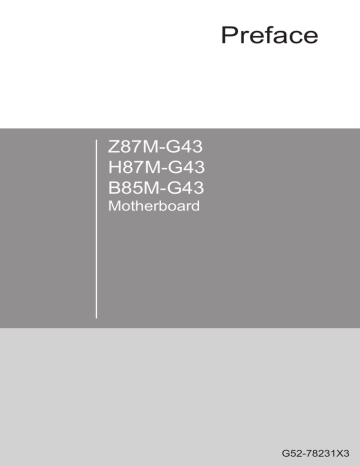
Z87M-G43
H87M-G43
B85M-G43
Motherboard
Preface
G52-78231X3
Copyright Notice
The material in this document is the intellectual property of MICRO-STAR
INTERNATIONAL. We take every care in the preparation of this document, but no guarantee is given as to the correctness of its contents. Our products are under continual improvement and we reserve the right to make changes without notice.
Trademarks
■
■
■
■
■
■
■
■
■
■
■
■
All trademarks in this manual are properties of their respective owners.
■
■
■
■
■
MSI ® is registered trademark of Micro-Star Int’l Co.,Ltd.
NVIDIA ® is registered trademark of NVIDIA Corporation.
ATI ® is registered trademark of AMD Corporation.
AMD ® is registered trademarks of AMD Corporation.
Intel ® is registered trademarks of Intel Corporation.
Windows ® is registered trademarks of Microsoft Corporation.
AMI ® is registered trademark of American Megatrends Inc.
Award ® is a registered trademark of Phoenix Technologies Ltd.
Sound Blaster ® is registered trademark of Creative Technology Ltd.
Realtek ® is registered trademark of Realtek Semiconductor Corporation.
JMicron ® is registered trademark of JMicron Technology Corporation.
Netware ® is registered trademark of Novell, Inc.
Lucid ® is trademark of LucidLogix Technologies, Ltd.
VIA ® is registered trademark of VIA Technologies, Inc.
ASMedia ® is registered trademark of ASMedia Technology Inc.
iPad, iPhone, and iPod are trademarks of Apple Inc.
Qualcomm Atheros and Killer are trademarks of Qualcomm Atheros Inc.
Revision History
Revision Revision History
V1.0
First release
Date
2013/04
Preface ii
Smartphone Application
MSI + is a smart web gadget that works as a shopping navigator and provides specs comparison for IT buyers. With a simple tap of the smartphone, you'll efficiently locate your ideal products from a wide variety of choices and, if product details are required, you may easily download user manuals within minutes. Better yet, the power calculator provides accurate estimates of power unit capacity for DIY users.
Technical Support
If a problem arises with your system and no solution can be obtained from the user’s manual, please contact your place of purchase or local distributor. Alternatively, please try the following help resources for further guidance.
Visit the MSI website for technical guide, BIOS updates, driver updates, and other information: http://www.msi.com/service/download/
Contact our technical staff at: http://support.msi.com
iii Preface
Safety Instructions
■ Always read the safety instructions carefully.
■
■
■
■
■
■
■
■
■
■
Keep this User’s Manual for future reference.
Keep this equipment away from humidity.
Lay this equipment on a reliable flat surface before setting it up.
The openings on the enclosure are for air convection hence protects the equipment from overheating. DO NOT COVER THE OPENINGS.
Make sure the voltage of the power source is at 110/220V before connecting the equipment to the power inlet.
Place the power cord such a way that people can not step on it. Do not place anything over the power cord.
Always Unplug the Power Cord before inserting any add-on card or module.
All cautions and warnings on the equipment should be noted.
Never pour any liquid into the opening that can cause damage or cause electrical shock.
If any of the following situations arises, get the equipment checked by service personnel:
◯
◯
The power cord or plug is damaged.
Liquid has penetrated into the equipment.
◯
◯
The equipment has been exposed to moisture.
The equipment does not work well or you can not get it work according to
User’s Manual.
The equipment has been dropped and damaged.
◯
■
◯ The equipment has obvious sign of breakage.
DO NOT LEAVE THIS EQUIPMENT IN AN ENVIRONMENT ABOVE 60 o
IT MAY DAMAGE THE EQUIPMENT.
C (140 o F),
Preface iv
FCC-B Radio Frequency Interference Statement
This equipment has been tested and found to comply with the limits for a Class B digital device, pursuant to Part 15 of the FCC Rules. These limits are designed to provide reasonable protection against harmful interference in a residential installation.
This equipment generates, uses and can radiate radio frequency energy and, if not installed and used in accordance with the instructions, may cause harmful interference to radio communications. However, there is no guarantee that interference will not occur in a particular installation. If this equipment does cause harmful interference to radio or television reception, which can be determined by turning the equipment off and on, the user is encouraged to try to correct the interference by one or more of the measures listed below.
◯
◯
Reorient or relocate the receiving antenna.
Increase the separation between the equipment and receiver.
◯ Connect the equipment into an outlet on a circuit different from that to which the receiver is connected.
◯
Notice 1
Consult the dealer or an experienced radio/television technician for help.
The changes or modifications not expressly approved by the party responsible for compliance could void the user’s authority to operate the equipment.
Notice 2
Shielded interface cables and A.C. power cord, if any, must be used in order to comply with the emission limits.
VOIR LA NOTICE D’INSTALLATION AVANT DE RACCORDER AU RESEAU.
Micro-Star International
MS-7823
This device complies with Part 15 of the FCC Rules. Operation is subject to the following two conditions:
1)
2) this device may not cause harmful interference, and this device must accept any interference received, including interference that may cause undesired operation.
CE Conformity
Hereby, Micro-Star International CO., LTD declares that this device is in compliance with the essential safety requirements and other relevant provisions set out in the European Directive.
v Preface
Radiation Exposure Statement
This equipment complies with FCC radiation exposure limits set forth for an uncontrolled environment. This equipment and its antenna should be installed and operated with minimum distance 20 cm between the radiator and your body. This equipment and its antenna must not be co-located or operating in conjunction with any other antenna or transmitter.
European Community Compliance Statement
The equipment complies with the RF Exposure Requirement 1999/519/EC, Council
Recommendation of 12 July 1999 on the limitation of exposure of the general public to electromagnetic fields (0–300GHz). This wireless device complies with the R&TTE
Directive.
Taiwan Wireless Statements
無線設備警告聲明
經型式認證合格之低功率射頻電機,非經許可,公司、商號或使用者均不得擅自變更頻
率、加大功率或變更原設計之特性及功能。
低功率射頻電機之使用不得影響飛航安全及干擾合法通信;經發現有干擾現象時,應立
即停用,並改善至無干擾時方得繼續使用。前項合法通信,指依電信法規定作業之無線
電通信。低功率射頻電機須忍受合法通信或工業、科學及醫療用電波輻射性電機設備之
干擾。
警告使用者:這是甲類資訊產品,在居住的環境中使用時,可能會造成無線電干擾,在
這種情況下,使用者會被要求採取某些適當的對策。
Japan VCCI Class B Statement
クラス B 情報技術装置
この装置は、情報技術装置等電波障害自主規制協議会(VCCI)の基準に基づくクラ
スB情報技術装置です。この装置が家庭内でラジオやテレビジョン受信機に近接して
使われると、受信障害を引き起こすことがあります。取扱説明書にしたがって正しい
取り扱いをしてください。
Korea Warning Statements
당해 무선설비는 운용중 전파혼신 가능성이 있음
Preface vi
Battery Information
European Union:
Batteries, battery packs, and accumulators should not be disposed of as unsorted household waste. Please use the public collection system to return, recycle, or treat them in compliance with the local regulations.
廢電池請回收
Taiwan:
For better environmental protection, waste batteries should be collected separately for recycling or special disposal.
California, USA:
The button cell battery may contain perchlorate material and requires special handling when recycled or disposed of in California.
For further information please visit: http://www.dtsc.ca.gov/hazardouswaste/perchlorate/
CAUTION: There is a risk of explosion, if battery is incorrectly replaced.
Replace only with the same or equivalent type recommended by the manufacturer.
Chemical Substances Information
In compliance with chemical substances regulations, such as the EU REACH
Regulation (Regulation EC No. 1907/2006 of the European Parliament and the
Council), MSI provides the information of chemical substances in products at: http://www.msi.com/html/popup/csr/evmtprtt_pcm.html
vii Preface
WEEE (Waste Electrical and Electronic Equipment) Statement
ENGLISH
To protect the global environment and as an environmentalist, MSI must remind you that...
Under the European Union (“EU”) Directive on Waste Electrical and
Electronic Equipment, Directive 2002/96/EC, which takes effect on August
13, 2005, products of “electrical and electronic equipment” cannot be discarded as municipal wastes anymore, and manufacturers of covered electronic equipment will be obligated to take back such products at the end of their useful life. MSI will comply with the product take back requirements at the end of life of MSI-branded products that are sold into the EU. You can return these products to local collection points.
DEUTSCH
Hinweis von MSI zur Erhaltung und Schutz unserer Umwelt
Gemäß der Richtlinie 2002/96/EG über Elektro- und Elektronik-Altgeräte dürfen
Elektro- und Elektronik-Altgeräte nicht mehr als kommunale Abfälle entsorgt werden.
MSI hat europaweit verschiedene Sammel- und Recyclingunternehmen beauftragt, die in die Europäische Union in Verkehr gebrachten Produkte, am Ende seines
Lebenszyklus zurückzunehmen. Bitte entsorgen Sie dieses Produkt zum gegebenen
Zeitpunkt ausschliesslich an einer lokalen Altgerätesammelstelle in Ihrer Nähe.
FRANÇAIS
En tant qu’écologiste et afin de protéger l’environnement, MSI tient à rappeler ceci...
Au sujet de la directive européenne (EU) relative aux déchets des équipement
électriques et électroniques, directive 2002/96/EC, prenant effet le 13 août 2005, que les produits électriques et électroniques ne peuvent être déposés dans les décharges ou tout simplement mis à la poubelle. Les fabricants de ces équipements seront obligés de récupérer certains produits en fin de vie. MSI prendra en compte cette exigence relative au retour des produits en fin de vie au sein de la communauté européenne. Par conséquent vous pouvez retourner localement ces matériels dans les points de collecte.
РУССКИЙ
Компания MSI предпринимает активные действия по защите окружающей среды, поэтому напоминаем вам, что....
В соответствии с директивой Европейского Союза (ЕС) по предотвращению загрязнения окружающей среды использованным электрическим и электронным оборудованием (директива WEEE 2002/96/EC), вступающей в силу 13 августа 2005 года, изделия, относящиеся к электрическому и электронному оборудованию, не могут рассматриваться как бытовой мусор, поэтому производители вышеперечисленного электронного оборудования обязаны принимать его для переработки по окончании срока службы. MSI обязуется соблюдать требования по приему продукции, проданной под маркой MSI на территории EC, в переработку по окончании срока службы. Вы можете вернуть эти изделия в специализированные пункты приема.
Preface viii
ESPAÑOL
MSI como empresa comprometida con la protección del medio ambiente, recomienda:
Bajo la directiva 2002/96/EC de la Unión Europea en materia de desechos y/o equipos electrónicos, con fecha de rigor desde el 13 de agosto de 2005, los productos clasificados como “eléctricos y equipos electrónicos” no pueden ser depositados en los contenedores habituales de su municipio, los fabricantes de equipos electrónicos, están obligados a hacerse cargo de dichos productos al termino de su período de vida. MSI estará comprometido con los términos de recogida de sus productos vendidos en la Unión Europea al final de su periodo de vida. Usted debe depositar estos productos en el punto limpio establecido por el ayuntamiento de su localidad o entregar a una empresa autorizada para la recogida de estos residuos.
NEDERLANDS
Om het milieu te beschermen, wil MSI u eraan herinneren dat….
De richtlijn van de Europese Unie (EU) met betrekking tot Vervuiling van Electrische en Electronische producten (2002/96/EC), die op 13 Augustus 2005 in zal gaan kunnen niet meer beschouwd worden als vervuiling. Fabrikanten van dit soort producten worden verplicht om producten retour te nemen aan het eind van hun levenscyclus. MSI zal overeenkomstig de richtlijn handelen voor de producten die de merknaam MSI dragen en verkocht zijn in de EU. Deze goederen kunnen geretourneerd worden op lokale inzamelingspunten.
SRPSKI
Da bi zaštitili prirodnu sredinu, i kao preduzeće koje vodi računa o okolini i prirodnoj sredini, MSI mora da vas podesti da…
Po Direktivi Evropske unije (“EU”) o odbačenoj ekektronskoj i električnoj opremi,
Direktiva 2002/96/EC, koja stupa na snagu od 13. Avgusta 2005, proizvodi koji spadaju pod “elektronsku i električnu opremu” ne mogu više biti odbačeni kao običan otpad i proizvođači ove opreme biće prinuđeni da uzmu natrag ove proizvode na kraju njihovog uobičajenog veka trajanja. MSI će poštovati zahtev o preuzimanju ovakvih proizvoda kojima je istekao vek trajanja, koji imaju MSI oznaku i koji su prodati u EU.
Ove proizvode možete vratiti na lokalnim mestima za prikupljanje.
POLSKI
Aby chronić nasze środowisko naturalne oraz jako firma dbająca o ekologię, MSI przypomina, że...
Zgodnie z Dyrektywą Unii Europejskiej (“UE”) dotyczącą odpadów produktów elektrycznych i elektronicznych (Dyrektywa 2002/96/EC), która wchodzi w życie 13 sierpnia 2005, tzw. “produkty oraz wyposażenie elektryczne i elektroniczne “ nie mogą być traktowane jako śmieci komunalne, tak więc producenci tych produktów będą zobowiązani do odbierania ich w momencie gdy produkt jest wycofywany z użycia. MSI wypełni wymagania UE, przyjmując produkty (sprzedawane na terenie
Unii Europejskiej) wycofywane z użycia. Produkty MSI będzie można zwracać w wyznaczonych punktach zbiorczych.
ix Preface
TÜRKÇE
Çevreci özelliğiyle bilinen MSI dünyada çevreyi korumak için hatırlatır:
Avrupa Birliği (AB) Kararnamesi Elektrik ve Elektronik Malzeme Atığı, 2002/96/EC
Kararnamesi altında 13 Ağustos 2005 tarihinden itibaren geçerli olmak üzere, elektrikli ve elektronik malzemeler diğer atıklar gibi çöpe atılamayacak ve bu elektonik cihazların üreticileri, cihazların kullanım süreleri bittikten sonra ürünleri geri toplamakla yükümlü olacaktır. Avrupa Birliği’ne satılan MSI markalı ürünlerin kullanım süreleri bittiğinde MSI ürünlerin geri alınması isteği ile işbirliği içerisinde olacaktır. Ürünlerinizi yerel toplama noktalarına bırakabilirsiniz.
ČESKY
Záleží nám na ochraně životního prostředí - společnost MSI upozorňuje...
Podle směrnice Evropské unie (“EU”) o likvidaci elektrických a elektronických výrobků
2002/96/EC platné od 13. srpna 2005 je zakázáno likvidovat “elektrické a elektronické výrobky” v běžném komunálním odpadu a výrobci elektronických výrobků, na které se tato směrnice vztahuje, budou povinni odebírat takové výrobky zpět po skončení jejich životnosti. Společnost MSI splní požadavky na odebírání výrobků značky
MSI, prodávaných v zemích EU, po skončení jejich životnosti. Tyto výrobky můžete odevzdat v místních sběrnách.
MAGYAR
Annak érdekében, hogy környezetünket megvédjük, illetve környezetvédőként fellépve az MSI emlékezteti Önt, hogy ...
Az Európai Unió („EU”) 2005. augusztus 13-án hatályba lépő, az elektromos
és elektronikus berendezések hulladékairól szóló 2002/96/EK irányelve szerint az elektromos és elektronikus berendezések többé nem kezelhetőek lakossági hulladékként, és az ilyen elektronikus berendezések gyártói kötelessé válnak az ilyen termékek visszavételére azok hasznos élettartama végén. Az MSI betartja a termékvisszavétellel kapcsolatos követelményeket az MSI márkanév alatt az EU-n belül értékesített termékek esetében, azok élettartamának végén. Az ilyen termékeket a legközelebbi gyűjtőhelyre viheti.
ITALIANO
Per proteggere l’ambiente, MSI, da sempre amica della natura, ti ricorda che….
In base alla Direttiva dell’Unione Europea (EU) sullo Smaltimento dei Materiali Elettrici ed Elettronici, Direttiva 2002/96/EC in vigore dal 13 Agosto 2005, prodotti appartenenti alla categoria dei Materiali Elettrici ed Elettronici non possono più essere eliminati come rifiuti municipali: i produttori di detti materiali saranno obbligati a ritirare ogni prodotto alla fine del suo ciclo di vita. MSI si adeguerà a tale Direttiva ritirando tutti i prodotti marchiati MSI che sono stati venduti all’interno dell’Unione Europea alla fine del loro ciclo di vita. È possibile portare i prodotti nel più vicino punto di raccolta
Preface x
▍
CONTENTS
xi Preface
Краткое руководство по работе с задней панелью ...................................... Ru-7
Отверстия под установочные винты ............................................................ Ru-14
Видео/ Установка дискретной видеокарты ................................................ Ru-17
Motherboard/ Carte mère/ Материнские платы .................................................A-5
Front Panel Connector/ Frontpanel Anschluss/ Connecteur panneau avant/
Graphics Card/ Grafikkarte/ Carte graphique/ Bидеокарты ..............................A-13
Preface xii
English
Thank you for choosing the Z87M-G43/ H87M-G43/ B85M-G43 Series (MS-
7823 v1.X) Micro-ATX motherboard. The Z87M-G43/ H87M-G43/ B85M-G43
Series motherboards are based on Intel ® Z87/ H87/ B85 chipset for optimal system efficiency. Designed to fit the advanced Intel ® LGA1150 processor, the Z87M-G43/ H87M-G43/ B85M-G43 Series motherboards deliver a high performance and professional desktop platform solution.
Motherboard Specifications
CPU
Support
Chipset
Memory
Support
Expansion
Slots
Onboard
Graphics
Multi-GPU
Support
Storage
■ 4th Generation Intel ® Core™ i7 / Core™ i5 / Core™ i3 / Pentium ® /
Celeron ® processors for LGA 1150 socket
■ Intel ® Z87/ H87/ B85 Express Chipset
■
■
■
■
■
■
■
■
■
4x DDR3 memory slots supporting up to 32GB
Z87M-G43 supports DDR3 3000(OC)/ 2800(OC)/ 2666(OC)/
2600(OC)/ 2400(OC)/ 2200(OC)/ 2133(OC)/ 2000(OC)/ 1866(OC)/
1600/ 1333/ 1066 MHz
H87M-G43 and B85M-G43 supports DDR3 1600/ 1333/ 1066 MHz
Dual channel memory architecture
Supports non-ECC, un-buffered memory
Supports Intel ® Extreme Memory Profile (XMP)
2x PCIe x16 slots
-
-
-
PCI_E1 supports PCIe 3.0
PCI_E4 supports PCIe 2.0
Support x16, x4/x4 modes
2x PCIe 2.0 x1 slots
■
■
■
■
1x VGA port, supporting a maximum resolution of 1920x1200 @
60Hz, 24bpp
1x DVI-D port, supporting a maximum resolution of 1920x1200 @
60Hz, 24bpp
1x HDMI port, supporting a maximum resolution of
4096x2160@24Hz, 24bpp/ 2560x1600@60Hz, 24bpp/
1920x1080@60Hz, 36bpp
1x DisplayPort, supporting a maximum resolution of
4096x2160@24Hz, 24bpp/ 3840x2160@60Hz, 24bpp
Supports AMD CrossFire TM Technology
USB
■
-
-
-
-
Z87M-G43/ H87M-G43
Intel Z87/ H87 Express Chipset
6x SATA 6Gb/s ports (SATA1~6)
Supports RAID 0, RAID1, RAID 5 and RAID 10
Supports Intel Smart Response Technology, Intel Rapid Start
Technology and Intel Smart Connect Technology*
■
-
-
-
-
B85M-G43
Intel B85 Express Chipset
4x SATA 6Gb/s ports (SATA1, SATA2, SATA3, SATA4)
2x SATA 3Gb/s ports (SATA5, SATA6)
Supports Intel Smart Connect Technology*
* Supports Intel Core processors on Windows 7 and Windows 8.
■ Intel Z87/ H87/ B85 Express Chipset
4x USB 3.0 ports (2 ports on the back panel, 2 ports available
-
through the internal USB connectors)
10x USB 2.0 ports (4 ports on the back panel, 6 ports available through the internal USB connectors) (for Z87M-G43/ H87M-
G43)
8x USB 2.0 ports (4 ports on the back panel, 4 ports available through the internal USB connectors) (for B85M-G43)
En-2
Audio
LAN
Back Panel
Connectors
Internal
Connectors
■
-
-
Realtek ® ALC892 Codec
7.1-Channel High Definition Audio
Supports S/PDIF output
■ Realtek ® RTL8111G Gigabit LAN controller
■
■
■
■
■
■
■
■
■
■
■
■
■
■
■
■
■
■
■
■
■
■
■
■
■
1x PS/2 keyboard/ mouse port
4x USB 2.0 ports
2x USB 3.0 ports
1x Optical S/PDIF OUT connector
1x HDMI port
1x VGA port
1x DVI-D port
1x DisplayPort
1x LAN (RJ45) port
6x audio jacks
■
1x 24-pin ATX main power connector
1x 4-pin ATX 12V power connector
6x SATA connectors
3x USB 2.0 connectors (supports additional 6 USB 2.0 ports) (for
Z87M-G43/ H87M-G43)
2x USB 2.0 connectors (supports additional 4 USB 2.0 ports) (for
B85M-G43)
1x USB 3.0 connector (supports additional 2 USB 3.0 ports)
1x 4-pin CPU fan connector
2x 4-pin system fan connectors
1x Clear CMOS jumper
1x Front panel audio connector
2x System panel connectors
1x Chassis Intrusion connector
1x TPM module connector
1x Serial port connector
1x Parallel Port connector
NUVOTON NCT6779 Controller Chip I/O
Controller
Hardware
Monitor
BIOS
Features
Special
Features
■
■
■
CPU/System temperature detection
CPU/System fan speed detection
CPU/System fan speed control
■
■
■
■
■
■
■
■
■
■
■
■
■
■
64 Mb flash (for Z87M-G43)
128 Mb flash (for H87M-G43/ B85M-G43)
UEFI AMI BIOS
ACPI 5.0, PnP 1.0a, SM BIOS 2.7, DMI 2.0
Multi-language
Military Class 4
OC Genie 4
Click BIOS 4
AMD CrossFire
Sound Blaster Cinema (for Z87M-G43)
Clear CMOS Button
Total Fan Control
Super RAID
Command Center
En-3
Software
Form
Factor
■
■
■
■
■
■
■
■
■
■
■
-
-
-
-
Drivers
MSI
Command Center
Super Charger
Super RAID
Live Update 5
Fast Boot
7-ZIP
Intel Extreme Tuning Utility
Norton Internet Security Solution
Trend Micro SafeSync
Sound Blaster Cinema (for Z87M-G43)
Network genie
Small Business Advantage (for H87M-G43/ B85M-G43)
Micro-ATX Form Factor
9.6 in. x 9.6 in. (24.4 cm x 24.4 cm)
For the latest information about CPU, please visit http://www.msi.com/service/cpu-support/
For more information on compatible components, please visit http://www.msi.com/service/test-report/
En-4
Connectors Quick Guide
SYSFAN1
JPWR2
CPU Socket
JBAT1 CPUFAN1
JCI1
DIMM1
DIMM2
DIMM3
DIMM4
Back
Panel
PCI_E1
PCI_E2
PCI_E3
PCI_E4
JAUD1
JLPT1 JUSB2 (optional)
JTPM1 JCOM1
JUSB3
JUSB1
JFP2
JFP1
SYSFAN2
JPWR1
JUSB4
SATA1_2
SATA3_4
SATA5_6
En-5
Connectors Reference Guide
Port Name Port Type
Back Panel
CPU
CPUFAN1,SYSFAN1~2
DIMM1~4
LGA1150 CPU Socket
Fan Power Connectors
DDR3 Memory Slots
Page
En-7
En-9
En-19
En-13
En-6
Back Panel Quick Guide
PS/2 Keyboard/
Mouse Combo
Port LAN Port
Optical
S/PDIF-Out
USB 3.0 Port
HDMI
VGA Port
Line-In RS-Out
Line-Out CS-Out
Mic SS-Out
USB 2.0 Port DisplayPort DVI-D Port
▶ PS/2 Keyboard/Mouse Combo Port
A combination of PS/2 ® mouse/keyboard DIN connector for a PS/2 ® mouse/keyboard.
▶ USB 2.0 Port
The USB 2.0 port is for attaching USB 2.0 devices such as keyboard, mouse, or other
USB 2.0-compatible devices.
▶ USB 3.0 Port
USB 3.0 port is backward-compatible with USB 2.0 devices. It supports data transfer rate up to 5 Gbit/s (SuperSpeed).
Important
In order to use USB 3.0 devices, you must connect to a USB 3.0 port. If a USB cable is used, it must be USB 3.0 compliant.
▶ LAN Port
The standard RJ-45 LAN jack is for connecting to a Local Area Network (LAN).
LINK/ACT
LED
SPEED
LED
LED
Link/ Activity LED
LED Status
Off
Yellow
Blinking
Off
Green
Description
No link
Linked
Data activity
10 Mbps connection
100 Mbps connection Speed LED
Orange 1 Gbps connection
▶ Optical S/PDIF-Out
This S/PDIF (Sony & Philips Digital Interconnect Format) connector is provided for digital audio transmission to external speakers through an optical fiber cable.
En-7
▶ HDMI Port
The High-Definition Multimedia Interface (HDMI) is an all-digital audio-video interface that is capable of transmitting uncompressed streams. HDMI supports all types of TV formats, including standard, enhanced, or high-definition video, plus multi-channel digital audio on a single cable.
▶ DisplayPort
DisplayPort is a digital display interface standard. This connector is used to connect a monitor with DisplayPort inputs.
▶ VGA Port
The DB15-pin female connector is provided for monitor.
▶ DVI-D Port
The DVI-D (Digital Visual Interface- Digital) connector can be connected to a LCD monitor, or a CRT monitor with an adapter. To connect a monitor, please refer to the monitor’s manual for more information.
Important
This platform supports dual-display and triple-display function.
HDMI+DisplayPort
HDMI+VGA
HDMI+DVI
DisplayPort+VGA
DisplayPort+DVI
VGA+DVI
HDMI+DisplayPort+VGA
HDMI+DisplayPort+DVI
DisplayPort+VGA+DVI
HDMI+VGA+DVI
Extend mode
(Extend the desktop to the second and third monitor)
◯
◯
◯
◯
◯
◯
◯
◯
◯
◯
Clone mode
(Monitors have the same screen)
◯
◯
◯
◯
◯
◯
◯
◯
◯
◯
■
■
■
■
■
■
▶ Audio Ports
These connectors are used for audio devices. The color of the jack refers to the function of the connector.
Blue-Line in: Used for connecting external audio outputting devices.
Green- Line out: Used as a connector for speakers or headphone.
Pink- Mic: Used as a connector for a microphone.
Black- RS-Out: Rear surround sound line out in 4/ 5.1/ 7.1 channel mode.
Orange- CS-Out: Center/ subwoofer line out in 5.1/ 7.1 channel mode.
Gray- SS-Out: Side surround sound line out in 7.1 channel mode.
En-8
CPU (Central Processing Unit)
Introduction to the LGA 1150 CPU
The surface of the LGA 1150 CPU has two notches and a golden triangle to assist in correctly lining up the CPU for motherboard placement. The golden triangle is the Pin 1 indicator.
Notch Notch
Golden triangle is the Pin 1 indicator
Important
Overheating
Overheating can seriously damage the CPU and motherboard. Always make sure the cooling fans work properly to protect the CPU from overheating. Be sure to apply an even layer of thermal paste (or thermal tape) between the CPU and the heatsink to enhance heat dissipation.
Replacing the CPU
When replacing the CPU, always turn off the system’s power supply and unplug the power supply’s power cord to ensure the safety of the CPU.
Overclocking
This motherboard is designed to support overclocking. Before attempting to overclock, please make sure that all other system components can tolerate overclocking. Any attempt to operate beyond product specifications is not recommend. MSI does not guarantee the damages or risks caused by inadequate operation beyond product specifications.
En-9
CPU & Heatsink Installation
When installing a CPU, always remember to install a CPU heatsink. A CPU heatsink is necessary to prevent overheating and maintain system stability. Follow the steps below to ensure correct CPU and heatsink installation. Wrong installation can damage both the CPU and the motherboard.
Video Demonstration
Watch the video to learn how to install CPU & heatsink. at the address below.
http://youtu.be/bf5La099urI
1. Push the load lever down to unclip it and lift to the fully open position.
2. The load plate will automatically lift up as the load lever is pushed to the fully open position.
Load lever
Load plate
Retention tab
Important
Do not touch the socket contacts or the bottom of the CPU.
En-10
3. Align the notches with the socket alignment keys. Lower the CPU straight down, without tilting or sliding the CPU in the socket. Inspect the CPU to check if it is properly seated in the socket.
4. Close and slide the load plate under the retention knob. Close and engage the load lever.
CPU notches
Alignment Key
Retention knob
5. When you press down the load lever the PnP cap will automatically pop up from the CPU socket. Do not discard the PnP cap. Always replace the PnP cap if the
CPU is removed from the socket.
6. Evenly spread a thin layer of thermal paste (or thermal tape) on the top of the
CPU. This will help in heat dissipation and prevent CPU overheating.
PnP cap
Thermal paste
En-11
7. Locate the CPU fan connector on the motherboard.
8. Place the heatsink on the motherboard with the fan’s cable facing towards the fan connector and the fasteners matching the holes on the motherboard.
CPU fan connector
9. Push down the heatsink until the four fasteners get wedged into the holes on the motherboard. Press the four fasteners down to fasten the heatsink. As each fastener locks into position a click should be heard.
10. Inspect the motherboard to ensure that the fastener-ends have been properly locked in place.
11. Finally, attach the CPU fan cable to the CPU fan connector on the motherboard.
Motherboard
Fastener-end
•
•
•
Important
Confirm that the CPU heatsink has formed a tight seal with the CPU before booting your system.
Whenever the CPU is not installed, always protect the CPU socket pins by covering the socket with the plastic cap.
If you purchased a separate CPU and heatsink/ cooler, Please refer to the documentation in the heatsink/ cooler package for more details about installation.
En-12
Memory
These DIMM slots are used for installing memory modules. For more information on compatible components, please visit http://www.msi.com/service/test-report/
Video Demonstration
Watch the video to learn how to install memories at the address below.
http://youtu.be/76yLtJaKlCQ
Dual-Channel mode Population Rule
In Dual-Channel mode, the memory modules can transmit and receive data with two data bus channels simultaneously. Enabling Dual-Channel mode can enhance system performance. The following illustrations explain the population rules for Dual-Channel mode.
DIMM2
DIMM4
•
•
•
Important
DDR3 memory modules are not interchangeable with DDR2, and the DDR3 standard is not backward compatible. Always install DDR3 memory modules in
DDR3 DIMM slots.
To ensure system stability, memory modules must be of the same type and density in Dual-Channel mode.
Due to chipset resource usage, the system will only detect up to 31+ GB of memory
(not full 32 GB) when all DIMM slots have 8GB memory modules installed.
En-13
Mounting Screw Holes
When installing the motherboard, first install the necessary mounting stands required for an motherboard on the mounting plate in your computer case. If there is an
I/O back plate that came with the computer case, please replace it with the I/O backplate that came with the motherboard package. The I/O backplate should snap easily into the computer case without the need for any screws. Align the mounting plate’s mounting stands with the screw holes on the motherboard and secure the motherboard with the screws provided with your computer case. The locations of the screw holes on the motherboard are shown below. For more information, please refer to the manual that came with the computer case.
The I/O ports should be facing toward the rear of the computer case. They should line up with the holes on the I/O backplate.
•
•
•
Important
Install the motherboard on a flat surface free from unnecessary debris.
To prevent damage to the motherboard, any contact between the motherboard circuitry and the computer case, except for the mounting stands, is prohibited.
Please make sure there are no loose metal components on the motherboard or within the computer case that may cause a short circuit of the motherboard.
En-14
Power Supply
Video Demonstration
Watch the video to learn how to install power supply connectors.
http://youtu.be/gkDYyR_83I4
JPWR1~2: ATX Power Connectors
These connectors allow you to connect an ATX power supply. To connect the ATX power supply, align the power supply cable with the connector and firmly press the cable into the connector. If done correctly, the clip on the power cable should be hooked on the motherboard’s power connector.
und und JPWR2
2V
12.+
3.Gro
V
7.Gro
und
9.5V
R OK
3.3V
JPWR1
20.R
13.+
15.G
3.3V
17.G
roun
#
21.+ es
23.+
5V d
5V roun d
Important
Make sure that all the power cables are securely connected to a proper ATX power supply to ensure stable operation of the motherboard.
En-15
Expansion Slots
This motherboard contains numerous slots for expansion cards, such as discrete graphics or audio cards.
PCI_E1~4: PCIe Expansion Slots
The PCIe slot supports the PCIe interface expansion card.
PCIe 3.0 x16 Slot
PCIe 2.0 x16 Slot
PCIe 2.0 x1 Slot
Important
When adding or removing expansion cards, always turn off the power supply and unplug the power supply power cable from the power outlet. Read the expansion card’s documentation to check for any necessary additional hardware or software changes.
En-16
Video/ Graphics Cards
If available, this motherboard takes advantage of the CPU’s integrate graphics processor, but discrete video cards can be installed by way of the motherboard’s expansion slots. Adding on one or more discrete video cards will significantly boost the system’s graphics performance. For best compatibility, MSI graphics cards are recommended.
Video Demonstration
Watch the video to learn how to install a graphics card on PCIe x16 slot with butterfly lock.
http://youtu.be/mG0GZpr9w_A
Single Video Card Installation
1.
2.
Determine what type of expansion slot(s) the video card will use. Locate the expansion slot(s) on the motherboard. Remove any protective expansion slot covers from the computer case.
Line up the video card on top of the expansion slot(s) with the display ports facing out of the computer case. For a single video card installation, using the PCI_E1 slot is recommended.
3.
4.
5.
Push the video card into its expansion slot(s). Depending on the expansion slot(s) used, there should be clip(s) on the expansion slot(s) that will lock in place.
If needed, screw the edge of the graphics card to the computer case. Some video cards might require a power cable directly from the power supply.
Please consult your video card’s manual for further instructions regarding driver installation or other special settings.
En-17
Internal Connectors
SATA1~6: SATA Connectors
This connector is a high-speed SATA interface port. Each connector can connect to one SATA device. SATA devices include disk drives (HDD), solid state drives (SSD), and optical drives (CD/ DVD/ Blu-Ray).
Video Demonstration
Watch the video to learn how to Install SATA HDD.
http://youtu.be/RZsMpqxythc
SATA6
SATA5
SATA4
SATA3
SATA2
SATA1
For Z87M-G43/ H87M-G43
- SATA1~6 (6Gb/s, by Intel ® Z87/ H87)
For B85M-G43
- SATA1, SATA2, SATA3, SATA4 (6Gb/s, by Intel
- SATA5, SATA6 (3Gb/s, by Intel ® B85)
® B85)
•
•
•
•
Important
Many SATA devices also need a power cable from the power supply. Such devices include disk drives (HDD), solid state drives (SSD), and optical drives (CD / DVD /
Blu-Ray). Please refer to the device’s manual for further information.
Many computer cases also require that large SATA devices, such as HDDs, SSDs, and optical drives, be screwed down into the case. Refer to the manual that came with your computer case or your SATA device for further installation instructions.
Please do not fold the SATA cable at a 90-degree angle. Data loss may result during transmission otherwise.
SATA cables have identical plugs on either sides of the cable. However, it is recommended that the flat connector be connected to the motherboard for space saving purposes.
En-18
CPUFAN1,SYSFAN1~2: Fan Power Connectors
The fan power connectors support system cooling fans with +12V. If the motherboard has a System Hardware Monitor chipset on-board, you must use a specially designed fan with a speed sensor to take advantage of the CPU fan control. Remember to connect all system fans. Some system fans may not connect to the motherboard and will instead connect to the power supply directly. A system fan can be plugged into any available system fan connector.
4.Sp
1.Gro
nse und
Contr ol
•
•
•
•
Important
Please refer to your processor’s official website or consult your vendor to find recommended CPU heatsink.
These connectors support Smart Fan Control with liner mode. The Command
Center utility can be installed to automatically control the fan speeds according to the CPU’s and system’s temperature.
If there are not enough ports on the motherboard to connect all system fans, adapters are available to connect a fan directly to a power supply.
Before first boot up, ensure that there are no cables impeding any fan blades.
En-19
JFP1, JFP2: System Panel Connectors
These connectors connect to the front panel switches and LEDs. The JFP1 connector is compliant with the Intel ® Front Panel I/O Connectivity Design Guide. When installing the front panel connectors, please use the optional M-Connector to simplify installation. Plug all the wires from the computer case into the M-Connector and then plug the M-Connector into the motherboard.
Video Demonstration
Watch the video to learn how to Install front panel connectors.
http://youtu.be/DPELIdVNZUI
Spea ker
Buzz
2.er
4.+
6.-
8.+
JFP2
JFP1
7.No
wer L
Pin d LE
D
Pow
Pow er Sw er LE
D itch
2.+
10.N
4.-
6.+ o Pin
1.+
3.-
5.-
7.+
9.Re
HDD serve
LED d t Sw itch
•
•
Important
On the connectors coming from the case, pins marked by small triangles are positive wires. Please use the diagrams above and the writing on the optional M-
Connectors to determine correct connector orientation and placement.
The majority of the computer case’s front panel connectors will primarily be plugged into JFP1.
En-20
JUSB1~3: USB 2.0 Expansion Connectors
This connector is designed for connecting high-speed USB peripherals such as USB
HDDs, digital cameras, MP3 players, printers, modems, and many others.
2.VC
C
10.N
B1-
C
5.US
C
B0-
B0+
The JUSB2 connector is optional.
The JUSB1 (red mark) connector supports MSI’s new SuperCharger technology which provides quicker USB charging of your cellular phone or other USB-powered devices. To enable this feature, please install the MSI SuperCharger application on your computer. When the SuperCharger application is turned on, the JUSB1 connector will convert data channels to extra power channels to quickly charge your connected device. Please note that when the SuperCharger application is turned on, data transmission and synchronization over the JUSB1 connector will not function. To enable the JUSB1 connector to function as a normal USB 2.0 connector, please turn off the SuperCharger application. When the computer is in stand-by or hibernation mode (S3/ S4/ S5) SuperCharger mode will automatically be enabled.
•
•
•
•
•
Important
Note that the VCC and GND pins must be connected correctly to avoid possible damage.
Please only connect one device per USB port to ensure stable charging.
SuperCharger Technology is only available on select MSI motherboard models.
Please refer to the MSI website to check if your motherboard has SuperCharger technology.
For iPad, JUSB1 (red mark) can still charge iPad in S3, S4, S5 state.
We recommend that don’t disconnect the device when you charge it in S1 state.
En-21
JUSB4: USB 3.0 Expansion Connector
The USB 3.0 port is backwards compatible with USB 2.0 devices. It supports data transfer rates up to 5Gbits/s (SuperSpeed).
11.
12.U
15.U
SB2.0
-
17.U
SB3_ d
20.N
SB3_
TX_C o Pin
RX_D
_DP
P
N
9.
8.
roun d
6.US
2.0
4.Gro
B3_T
-
2.US
und
B3_R
X_C
X_D
N
•
•
Important
Note that the VCC and GND pins must be connected correctly to avoid possible damage.
To use a USB 3.0 device, you must connect the device to a USB 3.0 port through an optional USB 3.0 compliant cable.
JAUD1: Front Panel Audio Connector
This connector allows you to connect the front audio panel located on your computer case. This connector is compliant with the Intel ® Front Panel I/O Connectivity Design
Guide.
4.NC
und
10.H
ead
Phon ction e De tectio n
5.He
L
9.He
R ad P ad P
_SEN
D
L
En-22
JTPM1: TPM Module Connector
This connector connects to a TPM (Trusted Platform Module). Please refer to the TPM security platform manual for more details and usages.
4.3.3
8.5V
V Po
12.G
Pow
Q er wer ower d
1.LP
7.LP
C C
C a
C a set
13.LP
C a
C Fra ss & me ss & data p data p in0 data p in1 in3
JCOM1: Serial Port Connector
This connector is a 16550A high speed communication port that sends/receives 16 bytes FIFOs. You can attach a serial device.
6.DS
R
10.N
R
S o Pin
1.DC
5.Gro
D
UT
9.RI
S
En-23
JLPT1: Parallel Port Connector
This connector is used to connect an optional parallel port bracket. The parallel port is a standard printer port that supports Enhanced Parallel Port (EPP) and Extended
Capabilities Parallel Port (ECP) mode.
4.ER
D#
R#
12.G
roun
18.G
roun
LIN# roun d d roun d
24.G
roun d d d d
21.B
25.S
LCT
1.RS
5.PR
9.PR
ND1
13.P
RND
4
RND
5
RND
6
JCI1: Chassis Intrusion Connector
This connector connects to the chassis intrusion switch cable. If the computer case is opened, the chassis intrusion mechanism will be activated. The system will record this intrusion and a warning message will flash on screen. To clear the warning, you must enter the BIOS utility and clear the record.
En-24
Jumpers
JBAT1: Clear CMOS Jumper
There is CMOS RAM onboard that is external powered from a battery located on the motherboard to save system configuration data. With the CMOS RAM, the system can automatically boot into the operating system (OS) every time it is turned on. If you want to clear the system configuration, set the jumpers to clear the CMOS RAM.
1
Keep Data
1
Clear Data
Important
You can clear the CMOS RAM by shorting this jumper while the system is off.
Afterwards, open the jumper . Do not clear the CMOS RAM while the system is on because it will damage the motherboard.
En-25
Drivers and Utilities
After you install the operating system you will need to install drivers to maximize the performance of the new computer you just built. MSI motherboard comes with a Driver
Disc. Drivers allow the computer to utilize your motherboard more efficiently and take advantage of any special features we provide.
You can protect your computer from viruses by installing the bundled security program. The bundle also includes a variety of powerful and creative utilities.
Total Installer
Total Installer is very easy to use and does a great job of finding necessary drivers.
Please follow the steps below to install drivers and utilities for your new computer.
1.
Insert MSI Driver Disc into the optical drive. The setup screen will automatically appear if autorun is enabled in OS.
2.
Click Total Installer. A popup dialogue will appear listing all necessary drivers.
Click here
3.
4.
Select all checkbox on driver listing dialog.
Click Install button.
5.
6.
The software installation will then be in progress, after it has finished it will prompt you to restart.
Click OK button to finish.
7.
Restart your computer.
You can also use the same method to install the utilities.
En-26
BIOS Setup
CLICK BIOS is developed by MSI that provides a graphical user interface for setting parameters of BIOS by using the mouse and the keybord.
With the CLICK BIOS, users can change BIOS settings, monitor CPU temperature, select the boot device priority and view system information such as the CPU name,
DRAM capacity, the OS version and the BIOS version. Users can import and export parameters data for backup or sharing with friends.
Entering BIOS Setup
Power on the computer and the system will start the Power On Self Test (POST) process. When the message below appears on the screen, please <DEL> key to enter
BIOS:
Press DEL key to enter Setup Menu, F11 to enter Boot Menu
If the message disappears before you respond and you still need to enter BIOS, restart the system by turning the computer OFF then back ON or pressing the RESET button. You may also restart the system by simultaneously pressing <Ctrl>, <Alt>, and
<Delete> keys.
MSI additionally provides two methods to enter the BIOS setup. You can click the
“GO2BIOS” tab on “MSI Fast Boot” utility screen or press the physical “GO2BIOS" button (optional) on the motherboard to enable the system going to BIOS setup directly at next boot.
•
•
Click "GO2BIOS" tab on
"MSI Fast Boot" utility screen.
Important
Please be sure to install the “MSI Fast Boot” utility before using it to enter the BIOS setup.
The items under each BIOS category described in this chapter are under continuous update for better system performance. Therefore, the description may be slightly different from the latest BIOS and should be held for reference only.
En-27
Overview
After entering BIOS, the following screen is displayed.
Temperature monitor Language
Model name
Virtual OC
Genie Button
BIOS menu selection
System information
Boot device priority bar
BIOS menu selection
Menu display
▶ Temperature monitor
Shows the temperatures of the processor and the motherboard.
▶ Language
Allows you to select the language of the BIOS setup.
▶ System information
Shows the time, date, CPU name, CPU frequency, DRAM frequency, DRAM capacity and the BIOS version.
▶ BIOS menu selection
The following options are available:
■
■
■
■
■
■
SETTINGS - Uses this menu to specify the parameters for chipset and boot devices.
OC - This menu contains the frequency and voltage adjustments. Increasing the frequency can get better performance, however high frequency and heat can cause instability, we do not recommend general users to overclock.
M-FLASH - This menu provides the way to update BIOS with a USB flash disk.
OC PROFILE -This menu is used to set various overclocking profiles.
HARDWARE MONITOR - This menu is used to set the speeds of fans and monitor voltages of system.
BOARD EXPLORER - It will provide the information of the installed devices on the motherboard.
En-28
▶ Boot device priority bar
You can move the device icons to change the boot priority.
High priority Low priority
▶ Menu display
This area provides BIOS settings and information to be configured.
▶ Virtual OC Genie Button
Enables or disables the OC Genie function by clicking on this button. When enabled, this button will be light. Enabling OC Genie function can automatically overclock with
MSI optimized overclocking profile.
▶ Model Name
Shows the model name of motherboard.
General Help
Sub-Menu Scroll bar
▶ Sub-menu
If you find a point symbol to the left of certain items, that means a sub-menu can be launched for additional options. You can use the arrow keys or mouse to highlight the item and press <Enter> or double-click the left mouse button to enter the sub-menu.
▶ Scroll bar
Slide the scroll bar or use the arrow keys to display the other items that are available on the "menu display" area.
▶ General Help
The General Help displays a brief description to assist you in grasping the selected item.
En-29
Operation
You can control BIOS settings with the mouse and the keyboard. The following table lists and describes the hot keys and the mouse operations.
Hot key
<↑↓→← >
Mouse Description
Select Item
.
Move the cursor
<Enter> Select Icon/ Field
<Esc>
<+>
<->
<F1>
<F4>
<F5>
<F6>
<F8>
<F9>
<F10>
<F12>
Click/ Double-click the left button
Jump to the Exit menu or return to the previous from a submenu
Click the right button
Increase the numeric value or make changes
Decrease the numeric value or make changes
General Help
CPU Specifications
Enter Memory-Z
Load optimized defaults
OC Profile Load From USB
OC Profile Save to USB
Save Change and Reset
Save a screenshot to a FAT/FAT32 USB drive
En-30
OC Menu
This menu is for advanced users who want to overclock the mainboard.
•
•
•
Important
Overclocking your PC manually is only recommended for advanced users.
Overclocking is not guaranteed, and if done improperly, can void your warranty or severely damage your hardware.
If you are unfamiliar with overclocking, we advise you to use OC Genie for easy overclocking.
▶ Current CPU/ DRAM/ Ring Frequency
These items show the current frequencies of installed CPU, Memory and Ring. Readonly.
▶ CPU Base Clock (MHz) [Default]
Sets the CPU Base clock. You may overclock the CPU by adjusting this value. Please note that overclocking behavior and stability is not guaranteed. This item appears when the installed processor supports this function.
▶ Current CPU Base Clock Strap (for Z87M-G43)
Shows the current CPU Base Clock Strap. Read only. This item can only be changed if the processor supports this function.
▶ Adjust CPU Base Clock Strap [Auto]
Sets the CPU Base Clock Strap. You may overclock the CPU Base Clock by adjusting this value. Please note that overclocking behavior and stability is not guaranteed.
This item can only be changed if the processor supports this function. If set to "Auto",
BIOS will configure this setting automatically. [Options: Auto, 1.00, 1.25, 1.67]
▶ CPU Base Clock Apply Mode [Auto]
Sets the applying mode for adjusted CPU base clock.
[Auto] This setting will be configured automatically by BIOS.
En-31
[Next Boot] CPU will run the adjusted CPU base clock after reboot.
[Immediate] CPU runs the adjusted CPU base clock immediately.
▶ CPU Ratio Mode [Auto]
Selects the CPU Ratio operating mode.
[Auto]
[Fixed Mode]
This setting will be configured automatically by BIOS.
Fixes the CPU ratio.
[Dynamic Mode] CPU ratio will be changed dynamically according to the CPU loading.
▶ Adjust CPU Ratio [Auto]
Sets the CPU ratio that is used to determine CPU clock speed. This item can only be changed if the processor supports this function.
▶ Adjusted CPU Frequency
Shows the adjusted CPU frequency. Read-only.
▶ EIST [Enabled]
Enables or disables the Enhanced Intel ® SpeedStep Technology.
▶ Intel Turbo Boost [Enabled]
Enables or disables the Intel ® Turbo Boost. This item appears when the installed CPU supports this function.
[Enabled] Enables this function to boost CPU performance automatically above rated specifications when system request the highest performance state.
[Disabled] Disables this function.
▶ Enhanced Turbo [Auto]
Enables or disables Enhanced Turbo function for all CPU cores to boost CPU performance.
[Auto] This setting will be configured automatically by BIOS.
[Enabled] All CPU cores would be increased to maximum turbo ratio.
[Disabled] Disables this function.
▶ OC Genie Switch [Gear1]
Selects a kind of overclocking profiles for OC Genie Function. This item appears when
"OC Genie Function Control" sets to [By BIOS Options].
[Gear1]
[Gear2]
Enables Gear1 overclocking profile for overclocking.
Enables Gear2 overclocking profile for extreme overclocking.
Important
•
•
We recommend that you do not to make any modification in OC menu and do not to load defaults after enabling the OC Genie function.
Updating BIOS or clearing CMOS is not allowed in OC Genie mode, and it may cause OC Genie function fail or other effect.
▶ Adjust Ring Ratio [Auto]
Sets the ring ratio. The valid value range depends on the installed CPU.
En-32
▶ Adjusted Ring Frequency
Shows the adjusted Ring frequency. Read-only.
▶ Adjust GT Ratio [Auto]
Sets the integrated graphics ratio. The valid value range depends on the installed
CPU.
▶ Adjusted GT Frequency
Shows the adjusted integrated graphics frequency. Read-only.
▶ DRAM Reference Clock [Auto]
Sets the DRAM reference clock. The valid value range depends on the installed CPU.
This item appears when a CPU that supports this adjustment is installed.
▶ DRAM Frequency [Auto]
Sets the DRAM frequency. Please note the overclocking behavior is not guaranteed.
▶ Adjusted DRAM Frequency
Shows the adjusted DRAM frequency. Read-only.
▶ Extreme Memory Profile (X.M.P) [Disabled]
X.M.P. (Extreme Memory Profile) is the overclocking technology by memory module.
This item will be available when you install the memory modules that support X.M.P. technology.
[Disabled] Disables this function.
[Profile 1]
[Profile 2]
Uses profile1 over-clocking settings of installed XMP memory module.
Uses profile2 over-clocking settings of installed XMP memory module.
▶ DRAM Timing Mode [Auto]
Selects the memory timing mode.
[Auto]
[Link]
[UnLink]
DRAM timings will be determined based on SPD (Serial Presence
Detect) of installed memory modules.
Allows user to configure the DRAM timing manually for all memory channel.
Allows user to configure the DRAM timing manually for respective memory channel.
▶ Advanced DRAM Configuration
Press <Enter> to enter the sub-menu. This sub-menu will be activated after setting
[Link] or [Unlink] in “DRAM Timing Mode”. User can set the memory timing for each memory channel. The system may become unstable or unbootable after changing memory timing. If it occurs, please clear the CMOS data and restore the default settings. (Refer to the Clear CMOS jumper/ button section to clear the CMOS data, and enter the BIOS to load the default settings.)
▶ DRAM Training Configuration
Press <Enter> to enter the sub-menu. Enables or disables the various training ways of
DRAM. The system may become unstable or unbootable after changing these items in this sub-menu. If it occurs, please clear the CMOS data and restore the default settings. (Refer to the Clear CMOS jumper/ button section to clear the CMOS data, and enter the BIOS to load the default settings.)
En-33
▶ Memory Fast Boot [Auto]
Enables or disables the initiation and training for memory every booting.
[Auto] This setting will be configured automatically by BIOS.
[Enabled] Memory will completely imitate the archive of first initiation and first training. After that, the memory will not be initialed and trained when booting to accelerate the system booting time.
[Disabled] The memory will be initialed and trained every booting.
▶ SVID Communication [Auto]
Enables or disables SVID (Serial Voltage Identification) support.
[Auto] This setting will be configured automatically by BIOS.
[Enabled] PWM phase will be changed dynamically according to the CPU SVID
(Serial Voltage Identification).
[Disabled] Disables SVID (Serial Voltage Identification) support.
▶ VCCIN Voltage [Auto]
Sets the CPU input voltage. The CPU input voltage is the CPU power source that is shared with components of the CPU.
▶ Current VCCIN Voltage
Shows current CPU VCCIN voltage. Read-only.
▶ CPU Core Voltage Mode/ CPU Ring Voltage Mode/ CPU GT Voltage Mode [Auto]
Selects the control modes for these voltages.
[Auto] This setting will be configured automatically by BIOS.
[Adaptive Mode] Sets adaptive voltages automatically for optimizing the system performance.
[Override Mode] Allows you to set these voltages manually.
▶ CPU Core Voltage/ CPU Ring Voltage/ CPU GT Voltage [Auto]
Sets these voltages. If set to "Auto", BIOS will set these voltages automatically or you can set it manually.
▶ CPU Core Voltage Offset Mode/ CPU Ring Voltage Offset Mode/ CPU GT Voltage
Offset Mode/ CPU SA Voltage Offset Mode/ CPU IO Analog Voltage Offset Mode/
CPU IO Digital Voltage Offset Mode [Auto]
Selects the voltage offset modes.
[Auto]
[+]
[-]
This setting will be configured automatically by BIOS.
Allows you to set the positive offset voltage.
Allows you to set the negative offset voltage.
▶ CPU Core Voltage Offset/ CPU Ring Voltage Offset/ CPU GT Voltage Offset/ CPU
SA Voltage Offset/ CPU IO Analog Voltage Offset/ CPU IO Digital Voltage Offset
[Auto]
Set the offset values for these voltages.
▶ Current CPU Core Voltage/ Current CPU Ring Voltage/ Current CPU GT Voltage/
Current CPU SA Voltage/ Current CPU IO Digital Voltage
Show the current voltages. Read-only.
En-34
▶ Internal VR OVP OCP Protection [Auto]
Enables or disables the over-voltage protection and over-current protection for CPU internal VR (Voltage Regulator).
[Auto]
[Enabled]
This setting will be configured automatically by BIOS.
Sets the voltage limit on the CPU internal VR for over-voltage protection and over-current protection.
[Disabled] Disables this function for overclocking.
▶ Internal VR Efficiency Management [Auto]
Enables or disables the CPU internal VR efficiency management.
[Auto]
[Enabled]
This setting will be configured automatically by BIOS.
Enables the VR effciency management for power-saving control.
[Disabled] Disables this function.
▶ DRAM Voltage [Auto]
Sets the memory voltage. If set to "Auto", BIOS will set memory voltage automatically or you can set it manually.
▶ Current DRAM Voltage
Shows current memory voltage. Read only.
▶ CPU Memory Changed Detect [Enabled]
Enables or disables the system to issue a warning message during boot when the
CPU or memory has been replaced.
[Enabled] The system will issue a warning message during boot and than needs to load the default settings for new devices.
[Disabled] Disables this function and keeps the current BIOS settings.
▶ Spread Spectrum
This function reduces the EMI (Electromagnetic Interference) generated by modulating clock generator pulses.
[Enabled] Enables the spread spectrum function to reduce the EMI
(Electromagnetic Interference) problem.
[Disabled] Enhances the overclocking ability of CPU Base clock.
•
•
•
Important
If you do not have any EMI problem, leave the setting at [Disabled] for optimal system stability and performance. But if you are plagued by EMI, select the value of
Spread Spectrum for EMI reduction.
The greater the Spread Spectrum value is, the greater the EMI is reduced, and the system will become less stable. For the most suitable Spread Spectrum value, please consult your local EMI regulation.
Remember to disable Spread Spectrum if you are overclocking because even a slight jitter can introduce a temporary boost in clock speed which may just cause your overclocked processor to lock up.
En-35
▶ CPU Specifications
Press <Enter> to enter the sub-menu. This sub-menu displays the information of installed CPU. You can also access this information menu at any time by pressing
[F4]. Read only.
▶ CPU Technology Support
Press <Enter> to enter the sub-menu. The sub-menu shows what the key features does the installed CPU support. Read only.
▶ MEMORY-Z
Press <Enter> to enter the sub-menu. This sub-menu displays all the settings and timings of installed memory. You can also access this information menu at any time by pressing [F5].
▶ DIMM1~4 Memory SPD
Press <Enter> to enter the sub-menu. The sub-menu displays the information of installed memory. Read only.
▶ CPU Features
Press <Enter> to enter the sub-menu.
▶ Hyper-Threading Technology [Enabled]
The processor uses Hyper-Threading technology to increase transaction rates and reduces end-user response times. Intel Hyper-Threading technology treats the multi cores inside the processor as multi logical processors that can execute instructions simultaneously. In this way, the system performance is highly improved.
[Enable] Enables Intel Hyper-Threading technology.
[Disabled] Disables this item if the system does not support HT function.
▶ Active Processor Cores [All]
This item allows you to select the number of active processor cores.
▶ Limit CPUID Maximum [Disabled]
Enables or disables the extended CPUID value.
[Enabled] BIOS will limit the maximum CPUID input value to circumvent boot problems with older operating system that do not support the processor with extended CPUID value.
[Disabled] Use the actual maximum CPUID input value.
▶ Execute Disable Bit [Enabled]
Intel’s Execute Disable Bit functionality can prevent certain classes of malicious
“buffer overflow” attacks where worms attempt to execute code to damage the system. It is recommended that keeps this item enabled always.
[Enabled] Enables NO-Execution protection to prevent the malicious attacks and worms.
[Disabled] Disables this function.
▶ Intel Virtualization Tech [Enabled]
Enables or disables Intel Virtualization technology.
[Enabled] Enables Intel Virtualization technology and allows a platform to run multiple operating systems in independent partitions. The system can function as multiple systems virtually.
[Disabled] Disables this function.
En-36
▶ Hardware Prefetcher [Enabled]
Enables or disables the hardware prefetcher (MLC Streamer prefetcher).
[Enabled] Allows the hardware prefetcher to automatically pre-fetch data and instructions into L2 cache from memory for tuning the CPU performance.
[Disabled] Disables the hardware prefetcher.
▶ Adjacent Cache Line Prefetch [Enabled]
Enables or disables the CPU hardware prefetcher (MLC Spatial prefetcher).
[Enabled] Enables adjacent cache line prefetching for reducing the cache latency time and tuning the performance to the specific application.
[Disabled] Enables the requested cache line only.
▶ CPU AES Instructions [Enabled]
Enables or disables the CPU AES (Advanced Encryption Standard-New
Instructions) support. This item appears when a CPU supports this function.
[Enabled] Enables Intel AES support.
[Disabled] Disables Intel AES support.
▶ Intel Adaptive Thermal Monitor [Enabled]
Enables or disables the Intel adaptive thermal monitor function to protect the CPU from overheating.
[Enabled] Throttles down the CPU core clock speed when the CPU is over the adaptive temperature.
[Disabled] Disables this function.
▶ Intel C-State [Auto]
C-state is a processor power management technology defined by ACPI.
[Auto]
[Enabled]
This setting will be configured automatically by BIOS.
Detects the idle state of system and reduce CPU power consumption accordingly.
[Disabled] Disable this function.
▶ C1E Support [Disabled]
Enables or disables the C1E function for power-saving in halt state. This item appears when "Intel C-State" is enabled.
[Enabled] Enables C1E function to reduce the CPU frequency and voltage for power-saving in halt state.
[Disabled] Disables this function.
▶ Package C State limit [Auto]
This item allows you to select a CPU C-state mode for power-saving when system is idle. This item appears when "Intel C-State" is enabled.
[Auto] This setting will be configured automatically by BIOS.
[C0~C7s] The power-saving level from high to low is C7s, C7, C6, C3, C2,
[No limit] then C0.
No C-state limit for CPU.
En-37
▶ LakeTiny Feature [Disabled]
Enables or disables Intel Lake Tiny feature with iRST for SSD. This item appears when a installed CPU supports this function and "Intel C-State" is enabled.
[Enabled] Enhance the dynamic IO load adjusted performance for accelerating the SSD speed.
[Disabled] Disables this feature.
Note: The following items will appear when "Intel Turbo Boost " is enabled.
▶ Long Duration Power Limit (W) [Auto]
Sets the long duration TDP power limit for CPU in Turbo Boost mode.
▶ Long Duration Maintained (s) [Auto]
Sets the maintaining time for "Long duration power Limit(W)".
▶ Short Duration Power Limit (W) [Auto]
Sets the short duration TDP power limit for CPU in Turbo Boost mode.
▶ CPU Current limit (A) [Auto]
Sets maximum current limit of CPU package in Turbo Boost mode. When the current is over the specified limit value, the CPU will automatically reduce the core frequency for reducing the current.
▶ 1/2/3/4-Core Ratio Limit [Auto]
These items only appear when a CPU that support this function is installed. These items allow you to set the CPU ratios for different number of active cores in turbo boost mode. These items appear when the installed processor supports this function.
En-38
Deutsch
Danke, dass Sie das Z87M-G43/ H87M-G43/ B85M-G43 (MS-7823 v1.X)
ATX Motherboard gewählt haben. Diese Z87M-G43/ H87M-G43/ B85M-G43
Motherboard basiert auf dem Intel ® Z87/ H87/ B85 Chipsatz und ermöglicht so ein optimales und effizientes System. Entworfen, um den hochentwickelten
Intel ® LGA1150 Prozessor zu unterstützen, stellt die Z87M-G43/ H87M-
G43/ B85M-G43 die ideale Lösung zum Aufbau eines professionellen
Hochleistungsdesktopsystems dar.
Spezifikationen
Prozessor
Chipsatz
Speicher
Erweiterunganschlüsse
Onboard-
Grafik
Multi-GPU
Aufbewahrung
USB
■ Die Intel ® Core™ i7 / Core™ i5 / Core™ i3 / Pentium ® / Celeron ®
Prozessoren der 4. Generation für LGA 1150 Sockel
■ Intel ® Z87/ H87/ B85 Express Chipsatz
■
■
■
■
■
■
■
■
■
■
■
■
4x DDR3 Speicherplätze unterstützen bis zu 32GB
Z87M-G43 unterstützt DDR3 3000(OC)/ 2800(OC)/ 2666(OC)/
2600(OC)/ 2400(OC)/ 2200(OC)/ 2133(OC)/ 2000(OC)/
1866(OC)/ 1600/ 1333/ 1066 MHz
H87M-G43 und B85M-G43 unterstützt DDR3 1600/ 1333/ 1066
MHz
Dual-Kanal-Speicherarchitektur
Unterstützt ungepufferte Non-ECC-Speicher
Unterstützt Intel ® Extreme Memory Profile (XMP)
2x PCIe 3.0 x16-Steckplätze
-
-
-
PCI_E1 unterstützt PCIe 3.0
PCI_E4 unterstützt PCIe 2.0
Unterstützen die Modi x16, x4/x4
2x PCIe 2.0 x1-Steckplätze
1x VGA Anschluss, unterstützt eine maximale Auflösung von
1920x1200 @ 60H
1x DVI-D Anschluss, unterstützt eine maximale Auflösung von
1920x1200 @ 60Hz
1x HDMI Anschluss, unterstützt eine maximale Auflösung von 4096x2160@24Hz, 24bpp/ 2560x1600@60Hz, 24bpp/
1920x1080@60Hz, 36bpp
1x DisplayPort Anschluss, unterstützt eine maximale Auflösung von 4096x2160@24Hz, 24bpp/ 3840x2160@60Hz, 24bpp
■
■
Unterstützt AMD CrossFire TM Technologie
-
-
-
-
Z87M-G43/ H87M-G43
Intel Z87/ H87 Express Chipsatz
6x SATA 6Gb/s Anschlüsse (SATA1~6)
Unterstützt RAID 0, RAID1, RAID 5 und RAID 10
Unterstützt die Intel Smart Response Technologie, Intel
Start Technologie und Intel Smart Connect Technologie*
Rapid
■
-
-
-
-
B85M-G43
Intel B85 Express Chipsatz
4x SATA 6Gb/s Anschlüsse (SATA1, SATA2, SATA3, SATA4)
2x SATA 3Gb/s Anschlüsse (SATA5, SATA6)
Unterstützt die Intel Smart Connect Technologie*
* Unterstützt die Intel Core Prozessoren auf Windows 7 and Windows 8.
■ Intel Z87/ H87/ B85 Express Chipsatz
4x USB 3.0 Anschlüsse (2 Anschlüsse an der Rückwand, 2
-
Anschlüsse stehen durch die internen USB Anschlüsse zur
Verfügung)
10x USB 2.0 Anschlüsse (4 Anschlüsse an der Rückwand, 6
Anschlüsse stehen durch die internen USB Anschlüsse zur
-
Verfügung) (Für Z87M-G43/ H87M-G43)
8x USB 2.0 ports (4 Anschlüsse an der Rückwand, 4 Anschlüsse stehen durch die internen USB Anschlüsse zur Verfügung) (Für B85M-G43)
De-2
Audio
LAN
Hintere Ein-/ und Ausgänge
Interne
Anschlüsse
E/A Anschluss
Hardware-
Monitor
BIOS
Funktionen
Besonderheiten
■
-
-
Realtek ® ALC892 Codec
7,1-Kanal-HD-Audio
Unterstützt S/PDIF-Ausgang
■
■
■
■
■
■
■
■
■
■
■
■
■
■
■
■
■
■
■
■
■
■
■
■
■
■
Realtek ® RTL8111G Gigabit LAN Controller
PS/2 Tastatur-/Mausanschluss x1
USB 2.0 Anschlüsse x4
USB 3.0 Anschlüsse x2
Optischer S/PDIF-Ausgang x1
HDMI Anschluss x1
VGA Anschluss x1
DVI-D Anschluss x1
DisplayPort Anschluss x1
LAN (RJ45) Anschluss x1
Audiobuchsen x6
■
ATX 24-poliger Stromanschluss x1
ATX12V 4-poliger Stromanschluss x1
SATA Anschlüsse x6
USB 2.0 Anschlüsse x3 (unterstützt zusätzliche 6 USB 2.0-Ports)
(Für Z87M-G43/ H87M-G43)
USB 2.0 Anschlüsse x2 (unterstützt zusätzliche 4 USB 2.0-Ports)
(Für B85M-G43)
USB 3.0 Anschluss x1 (unterstützt zusätzliche 2 USB 3.0-Ports)
4-poliger CPU-Lüfter-Anschluss x1
4-poliger System-Lüfter-Anschlüsse x2
Steckbrücke zur CMOS-Löschung x1
Audioanschluss des Frontpanels x1
Systemtafelanschlüsse x2
Gehäusekontaktschalter x1
TPM Anschluss x1
Serielle Stiftleiste x1
Parallele Stiftleiste x1
NUVOTON NCT6779 Controller Chip
■
■
■
CPU/System Temperaturerfassung
CPU/System Geschwindigkeitserfassung
CPU/System Lüfterdrehzahlregelung
■
■
■
■
■
64 Mb Flash (Für Z87M-G43)
128 Mb Flash (Für H87M-G43/ B85M-G43)
UEFI AMI BIOS
ACPI 5.0, PnP 1.0a, SM BIOS 2.7, DMI 2.0
Mehrsprachenunterstützung
■
■
■
■
■
■
■
■
■
■
Military Class 4
OC Genie 4
Click BIOS 4
AMD CrossFire
Sound Blaster Cinema (Für Z87M-G43)
Clear CMOS Taste
Total Lüftersteuerung
Spielgerät-Port
Super RAID
Kommandozentrale
De-3
Software
Form Faktor
■
■
■
■
■
■
■
■
■
-
-
-
-
Treiber
MSI
Kommandozentrale
Super Charger
Super RAID
Live Update 5
Fast Boot
7-ZIP
Intel Extreme Tuning Utility
Norton Internet Security Solution
Trend Micro SafeSync
Sound Blaster Cinema (Für Z87M-G43)
Network genie
Intel Small Business Advantage (Für H87M-G43/ B85M-G43)
■
■
ATX Form Faktor
9,6 Zoll x 9,6 Zoll (24,4 cm x 24,4 cm)
Weitere CPU Informationen finden Sie unter http://www.msi.com/service/cpu-support/
Die neusten Informationen über kompatible Bauteile finden Sie unter http://www.msi.com/service/test-report/
De-4
Anschlussübersicht
SYSFAN1
JPWR2
CPU Sockel
JBAT1 CPUFAN1
JCI1
DIMM1
DIMM2
DIMM3
DIMM4
Rücktafel
PCI_E1
PCI_E2
PCI_E3
PCI_E4
JAUD1
JLPT1 JUSB2 (optional)
JTPM1 JCOM1
JUSB3
JUSB1
JFP2
JFP1
SYSFAN2
JPWR1
JUSB4
SATA1_2
SATA3_4
SATA5_6
De-5
Übersicht der Motherboard-Anschlüsse
Port-Name Port-Typ
Rücktafel
CPU Sockel
DIMM1~4
JBAT1
JCOM1
JLPT1
JTPM1
PCI_E1~4
Audioanschluss des Frontpanels
Steckbrücke zur CMOS-Löschung
Serieller Anschluss
Parallele Schnittstelle
TPM Anschluss
USB 2.0 Erweiterungsanschlüsse
PCIe x1 Erweiterungssteckplätze
Seite
De-7
De-25
De-23
De-16
De-23
En-24
De-6
Rücktafel-Übersicht
PS/2 Tastatur/
Maus Combo
Anschluss
LAN
Anschluss
Optischer
S/PDIF-
Ausgang
HDMI
USB 3.0
Anschluss
VGA Anschluss
DVI-D Anschluss
Line-In RS-Out
Line-Out CS-Out
Mic SS-Out
USB 2.0 Anschluss DisplayPort
▶ PS/2 Tastatur/Maus Combo Anschluss
Die Standard PS/2 ® Maus/Tastatur Stecker DIN ist für eine PS/2 ® Maus/Tastatur.
▶ USB 2.0 Anschluss
Der USB 2.0 Anschluss dient zum direkten Anschluss von USB 2.0-Geräten, wie etwa
Tastatur, Maus oder weiterer USB 2.0-kompatibler Geräte.
▶ USB 3.0 Anschluss
Der USB 3.0 Anschluss ist abwärtskompatibel mit USB 2.0-Geräten. Er unterstützt
Datentransferraten bis zu 5 Gbit/s (SuperSpeed).
Wichtig
Um ein USB 3.0 einzusetzen, schließen Sie es bitte mit einem USB 3.0 kompatiblen
Kabel an einen USB 3.0 Anschluss an.
▶ LAN Port
Die Standard RJ-45 Buchse dient zur Verbindung in einem lokalen Netzwerk (LAN).
LINK/ACT
LED
SPEED
LED
LED
Link/ Activity LED
(Verbindung/
Aktivität LED)
Speed LED
(Geschwindigkeit
LED)
LED Status
Aus
Gelb
Blinkt
Aus
Grün
Orange
Bezeichnung
Keine Verbindung
Verbindung
Datenaktivität
10 Mbps-Verbindung
100 Mbps-Verbindung
1 Gbps-Verbindung
▶ Optischer S/PDIF-Ausgang
Dieser S/PDIF-Ausgang (Sony & Philips Digital Interconnect Format) dient als digitale
Schnittstelle zur Audioausgabe zur den externen Lautsprechern durch ein optisches
Faserkabel.
De-7
▶ HDMI Anschluss
Das High-Definition Multimedia Interface (kurz HDMI) ist eine Schnittstelle für die volldigitale Übertragung von dekomprimierten Audio- und Video-Daten. Dieser HDMI unterstützt alle Formate für Fernsehen, einschließlich Standard- und Enhanced- oder
HD-Video sowie das Audioformate der Unterhaltungselektronik.
▶ DisplayPort Anschluss
Der DisplayPort ist eine neue digitale StandardSchnittstelle. Dieser Anschluss wird zur
Verbindung des Monitor mit DisplayPort-Eingang verwendet.
▶ VGA Anschluss
Die DB 15-Pin Buchse dient zum Anschluss eines VGA Monitors.
▶ DVI-D Anschluss
Der DVI-D (Digital Visual Interface- Digital) Anschluss erlaubt Ihnen, einen LCD- oder
CRT-Monitor anzuschließen. Um einen Monitor anzuschließen, können Sie weitere
Informationen dem Handbuch Ihres Monitors entnehmen.
Wichtig
Diese Plattform unterstützt die Ausgabe über 2- oder 3 Displays:
HDMI+DisplayPort
HDMI+VGA
HDMI+DVI
DisplayPort+VGA
DisplayPort+DVI
VGA+DVI
HDMI+DisplayPort+VGA
HDMI+DisplayPort+DVI
DisplayPort+VGA+DVI
HDMI+VGA+DVI
Erweiterter-Modus
(Erweiterung des Desktops auf einen zweiten und dritten Monitor)
◯
◯
◯
◯
◯
◯
◯
◯
◯
◯
Clone-Modus
(Monitore zeigen das gleiche Bild)
◯
◯
◯
◯
◯
◯
◯
◯
◯
◯
▶ Audioanschlüsse
Diese Audioanschlüsse dienen zur Verbindung mit Audiogeräten. Durch die Farben erkennen Sie die unterschiedlichen Funktionen der Audioanschlüsse.
■ Blau - Line-In : Der Anschluss “Line In” kann externe Audioausgabegeräte
■
■
■
■
■ aufnehmen.
Grün - Line-Out : An den Anschluss “Line Out” können Sie Lautsprecher oder
Kopfhörer anschließen.
Rosa - Mikrofon : Der Anschluss “Mic” nimmt ein Mikrofon auf.
Schwarz - RS-Out : Dieser Anschluss nimmt die hinteren Surround-
Lautsprecher im 4/ 5,1/ 7,1-Kanalmodus auf.
Orange - CS-Out : Dieser Anschluss nimmt die mittleren oder Subwoofer-
Lautsprecher im 5,1/ 7,1-Kanalmodus auf.
Grau - SS-Out : Dieser Anschluss nimmt die seitlichen Surround-Lautsprecher im 7,1-Kanalmodus auf.
De-8
CPU (Prozessor)
Erklärung zur LGA 1150 CPU
Die Obserseite der LGA 1150 CPU hat zwei Justierungen und ein gelbes Dreieck um die korrekte Ausrichtung der CPU auf dem Motherboard zu gewährleisten.
Das gelbe Dreieck des Prozessors definiert die Position des ersten Pins.
Kerbe Kerbe
Das goldene Dreieck des Prozessors definiert die Position des ersten Pins
Wichtig
Überhitzung
Überhitzung beschädigt die CPU und das System nachhaltig. Stellen Sie stets eine korrekte Funktionsweise des CPU Kühlers sicher, um die CPU vor Überhitzung zu schützen. Überprüfen Sie eine gleichmäßige Schicht der thermischen Paste (oder thermischen Klebeandes) zwischen der CPU und dem Kühlblech anwenden, um
Wärmeableitung zu erhöhen.
CPU Wechsel
Stellen Sie vor einem Wechsel des Prozessors stets sicher, dass das Netzteil ausgeschaltet und der Netzstecker gezogen ist, um die Unversehrtheit der CPU zu gewährleisten.
Übertakten
Dieses Motherboard wurde so entworfen, dass es Übertakten unterstützt. Stellen
Sie jedoch bitte sicher, dass die betroffenen Komponenten mit den abweichenden
Einstellungen während des Übertaktens zurecht kommen. Von jedem Versuch des Betriebes außerhalb der Produktspezifikationen kann nur abgeraten werden.
Wir übernehmen keinerlei Garantie für die Schäden und Risiken, die aus einem unzulässigem Betrieb oder einem Betrieb außerhalb der Produktspezifikation resultieren.
De-9
CPU & Kühlkörper Einbau
Wenn Sie die CPU einbauen, denken sie bitte daran einen CPU-Kühler zu installieren.
Ein CPU-Kühlkörper ist notwendig, um eine Überhitzung zu vermeiden und die
Systemstabilität beizubehalten. Befolgen Sie die nachstehenden Schritte, um die richtige CPU und CPU-Kühlkörper Installation zu gewährleisten. Ein fehlerhafter
Einbau führt zu Schäden an der CPU und dem Motherboard.
Video-Demonstration
Anhand dieses Video an untenstehende Adresse lernen Sie, wie Sie
CPU & Kühlkörper installieren.
http://youtu.be/bf5La099urI
1. Drücken Sie den Verschlusshebel nach unten zum Öffnen des Hebels und öffnen
Sie anschließend die Abdeckplatte.
2. Die Abdeckplatte sollte nach vollständigem zurückklappen des Verschlusshebels mit nach hinten klappen.
Verschlusshebel
Abdeckplatte
Rückhaltehaken
Wichtig
Berühren Sie die Sockelkontakte oder die Unterseite der CPU nicht.
De-10
3. Positionieren Sie die Kerben mit die Justiermarkierungen des Sockels. Setzen
Sie die CPU nach unten, ohne Kippen oder Schieben der CPU im Sockel.
Begutachten Sie, ob die CPU richtig im Sockel sitzt.
4. Schließen Sie und schieben Sie die Abdeckplatte unter dem Rückhalteknopf.
Verschließen Sie den Verschlusshebel.
CPU Kerben
Justiermarkierungen
Rückhalteknopf
5. Wenn Sie den Verschlusshebel herunterdrücken, wird die PnP-Abdeckung aus dem CPU-Sockel automatisch getrennt. Bitte bewahren Sie die PnP-Abdeckung.
Setzen Sie bitte immer die PnP-Abdeckung ein, wenn die CPU aus dem Sockel entfernt wird.
6. Verteilen Sie die dann eine geeignete Wärmeleitpaste oder ein Wärmeleitpad auf der Oberseite der eingesetzten CPU. Dies verbessert die Wärmeableitung maßgeblich und verhindert damit die Überhitzung des Prozessors.
PnP-Abdeckung
Wärmeleitpaste
De-11
7. Machen Sie den CPU-Lüfteranschluss auf dem Motherboard ausfinding.
8. Setzen Sie den Kühlkörper auf die CPU und beachten Sie die Übereinstimmung der Lüfterverankerungen mit den dafür vorgsehenen Löchern auf der Motherboard
-Platine.
CPU-Lüfteranschluss
9. Drücken Sie nach der korrekten Positionierung des Kühlkörpers die
Arretierungsstifte mit leichtem Druck nach unten bis sie einrasten. Das Einrasten sollte mit einem klick hörbar sein.
10. Überprüfen Sie das Motherboard um sicherzustellen, dass das der Kühler korrekt installiert ist.
11. Schließlich verbinden Sie das Stromkabel des CPU Lüfters mit dem Anschluss auf dem Motherboard.
Motherboard
Verschluss-Ende
•
•
•
Wichtig
Stellen Sie sicher, dass Ihr Kühlkörper eine feste Verbindung mit der CPU hergestellt hat, bevor Sie Ihr System starten.
Wenn keine CPU installiert ist, schützen Sie immer den CPU-Sockel durch die
Plastikabdeckung.
Wenn Sie eigene CPU und den Kühlkörper/ Kühler gekauft haben, beziehen
Sie sich bitte auf die Unterlagen des Kühlers für mehr Details über die
Kühlerinstallation.
De-12
Speicher
Die DIMM-Steckplätze nehmen Arbeitsspeichermodule auf. Die neusten Informationen
über kompatible Bauteile finden Sie unter http://www.msi.com/service/test-report/
Video-Demonstration
Anhand dieses Video an untenstehende Adresse lernen Sie, wie Sie die Speichermodule installieren.
http://youtu.be/76yLtJaKlCQ
Populationsregeln für Dual-Kanal-Speicher
Im Dual-Kanal-Modus können Arbeitsspeichermodule Daten über zwei
Datenbusleitungen gleichzeitig senden und empfangen. Durch Aktivierung des Dual-
Kanal-Modus wird die Leistung Ihres Systems verbessert. Bitte beachten Sie die folgenden Abbildungen zur Veranschaulichung der Installationsvorgaben im Dual-
Kanal-Modus.
DIMM2
DIMM4
•
•
•
Wichtig
DDR3 und DDR2 können nicht untereinander getauscht werden und der Standard
DDR3 ist nicht abwärtskompatibel. Installieren Sie DDR3 Speichermodule stets in
DDR3 DIMM Slots.
Verwenden Sie die Speichermodule des gleichen Typs und identischer
Speicherdichte im Zweikanalbetrieb, um die Systemstabilität zu gewährleisten.
Aufgrund der Chipsatzressourcennutzung wird nur eine Systemdichte bis 31+GB
(nicht volle 32GB) erkannt, wenn jeder DIMM Slot mit einem 8GB Speichermodul besetzt wird.
De-13
Schraubenlöcher für die Montage
Verwenden Sie die dem Motherboard beiliegende I/O-Platte und setzen Sie sie mit leichtem Druck von innen in die Aussparung des Computergehäuses ein. Zur
Installation des Motherboards in Ihrem PC-Gehäuse befestigen Sie zunächst die dem Gehäuse beiliegenden Abstandhalter im Gehäuse. Legen Sie das Motherboard mit den Schraubenöffnungen über den Abstandhaltern und schrauben Sie das
Motherboard mit den dem Gehäuse beiliegenden Schrauben fest. Die Positionen der
Befestigungslöcher sehen Sie in der Zeichnung unten. Weitere Informationen erfahren
Sie über Ihr Gehäusehandbuch.
Die rückseitigen Anschlüsse des Motherboards sollten durch die vorgestanzten Öffnungen der I/O- Platte zugänglich sein.
•
•
•
Wichtig
Installieren Sie das Motherboard auf einer ebenen Fläche ohne Schmutz.
Um Schäden am Motherboard zu verhindern, vermeiden Sie jegliche Berührung des Motherboards mit dem Gehäuse mit Ausnahme der Abstandhalter unter den
Befestigungslöchern.
Stellen Sie sicher, dass sich keine losen metallischen Teile im Gehäuseinneren befinden.
De-14
Stromversorgung
Video-Demonstration
Anhand dieses Video an untenstehende Adresse lernen Sie, wie
Sie die Stromversorgungsstecker installieren.
http://youtu.be/gkDYyR_83I4
JPWR1~2: ATX Stromanschlüsse
Mit diesem Anschluss verbinden Sie den ATX Stromanschlusse. Achten Sie bei dem
Verbinden des ATX Stromanschlusses darauf, dass der Anschluss des Netzteils richtig auf den Anschluss an der Hauptplatine ausgerichtet ist. Drücken Sie dann den Anschluss des Netzteils fest nach unten, um eine richtige Verbindung zu gewährleisten.
und und
JPWR2
3.+1
2V
2V
3.Gro
und
7.Gro
und
9.5V
12.+
R OK
3.3V
JPWR1
20.R
22.+
5V
13.+
15.G
3.3V
17.G
roun
#
21.+ es
23.+ d
5V roun d
Wichtig
Stellen Sie sicher, dass diese Anschlüsse mit den richtigen Anschlüssen des Netzteils verbunden werden, um einen stabilen Betrieb der Hauptplatine sicherzustellen.
De-15
Erweiterungssteckplätze
Dieses Motherboard enthält zahlreiche Schnittstellen für Erweiterungskarten, wie diskrete Grafik-oder Soundkarten.
PCI_E1~E4: PCIe Erweiterungssteckplätze
Der PCIe Steckplatz unterstützt PCIe-Erweiterungskarten.
PCIe 3.0 x16-Steckplatz
PCIe 2.0 x16-Steckplatz
PCIe 2.0 x1-Steckplatz
Wichtig
Achten Sie darauf, dass Sie den Strom abschalten und das Netzkabel aus der
Steckdose herausziehen, bevor Sie eine Erweiterungskarte installieren oder entfernen.
Lesen Sie bitte auch die Dokumentation der Erweiterungskarte, um notwendige zusätzliche Hardware oder Software-Änderungen zu überprüfen.
De-16
Video/ Grafikkarten
Fall im Prozessor integriert, nutzt dieses Motherboard den im Prozessor befindlichen
Grafikprozessor. Zusätzliche Grafikkarten können aber über die auf dem Motherboard verfügbaren Erweiterungssteckplätze eingesetzt werden um die Systemleistung zu erhöhen.
Video-Demonstration
Anhand dieses Video an untenstehende Adresse lernen Sie, wie Sie eine Grafikkarte im PCIe x16 Steckplatz mit Butterfly-Verschlüssen installieren.
http://youtu.be/mG0GZpr9w_A
Installation einer Grafikkarte
1.
Stellen Sie fest für welchen Steckplatz Ihre Grafikkarte geeignet ist. Suchen Sie einen entsprechenden freien Steckplatz auf Ihrem Motherboard. Entfernen Sie eine eventuelle Schutzvorrichtung für den Steckplatz im Gehäuse.
2.
3.
4.
5.
Positionieren Sie die Grafikkarte über den gewählten Steckplatz, mit dem Display-
Anschluss in Richtung Gehäuseausgang. Für die Installation einer einzelnen
Grafikkarte empfehlen wir PCI_E1.
Pressen Sie die Grafikkarte in den Steckplatz. je nach Steckplatz sollte die Karte in einer Halterung am Steckplatzende einrasten.
Befestigen Sie das vordere Ende der Grafikkarte mit einer dafür vorgesehenen
Schraube am Computergehäuse.
Konsultieren Sie das Handbuch Ihrer Grafikkarte für weitere Angaben zur
Treiberinstallation und zu den Einstellungen. Einige Grafikkarten benötigen den
Anschluss einer gesonderten Stromversorgung.
De-17
Interne Anschlüsse
SATA1~6: SATA Anschluss
Dieser Anschluss basiert auf der Hochgeschwindigkeitsschnittstelle Serial ATA
(SATA). Pro Anschluss kann ein Serial ATA Gerät angeschlossen werden. Zu Serial
ATA Geräten gehören Festplatten (HDD), SSD Festplatten (SSD) und optische
Laufwerke (CD-/DVD-/Blu-Ray-Laufwerke).
Video-Demonstration
Anhand dieses Video an untenstehende Adresse lernen Sie, wie Sie eine SATA-Featplatte installieren.
http://youtu.be/RZsMpqxythc
SATA6
SATA5
SATA4
SATA3
SATA2
SATA1
Für Z87M-G43/ H87M-G43
- SATA1~6 (6Gb/s, über Intel ® Z87/ H87)
Für B85M-G43
- SATA1, SATA2, SATA3, SATA4 (6Gb/s, über Intel ® B85)
- SATA5, SATA6 (3Gb/s, über Intel ® B85)
•
•
•
•
Wichtig
Viele Serial ATA Geräte benötigen eine zusätzliche Stromversorgung über das
PC-Netzteil. Dazu gehören Festplatten (SSD und HDD), und optische Laufwerke
(CD-/DVD-/ Blu-Ray). Weitere Informationen bietet das entsprechende Handbuch des Laufwerks.
Meist müssen Serial-ATA Geräte im Gehäuse verschraubt werden. Informationen dazu finden Sie im Gehäuse- oder Gerätehandbuch.
Knicken Sie das Serial ATA Kabel nicht in einem 90° Winkel. Datenverlust könnte die Folge sein.
SATA-Kabel haben identische Stecker an beiden Enden. Es wird empfohlen den flachen Stecker auf dem Motherboard einstecken.
De-18
CPUFAN1,SYSFAN1~2: Stromanschlüsse für Lüfter
Die Anschlüsse unterstützen aktive Systemlüfter mit +12V. Ist Ihr Motherboard mit einem Chipsatz zur Überwachung der Systemhardware versehen, dann brauchen Sie einen speziellen Lüfter mit Geschwindigkeitsregelung, um die Vorteile der Steuerung des CPU Lüfters zu nutzen. Vergessen Sie nicht, alle Systemlüftern anzuschließen.
Einige Systemlüfter können nicht direkt an dem Motherboard angeschlossen werden und müssen stattdessen mit dem Netzteil direkt verbunden werden. Kompatible
Systemlüfter können an jeder der onboard-Systemlüfteranschlüsse angeschlossen werden.
4.Sp
1.Gro
nse und
Contr ol
•
•
•
•
Wichtig
Informieren Sie sich vor dem Kühlerkauf über die empfohlenen CPU-Kühler des
Prozessorherstellers auf dessen website.
Die Anschlüsse unterstützen die Smart Fan Lüftersteuerung. Das Utility Command
Center kann installiert werden, um die Lüftergeschwindigkeit in Abhängigkeit von der der Prozessor- und System-Temperatur zu steuern.
Für den Fall, dass nicht genügend Lüfteranschlüsse auf dem Motherboard zur
Verfügung stehen, können weitere Lüfter mittels Adapter direkt am Netzteil angeschlossen werden.
Stellen Sie vor dem ersten Systemstart sicher, dass sich keine Kabel in den Lüftern verfangen können.
De-19
JFP1, JFP2: Frontpanel Anschlüsse
Diese Anschlüsse sind für das Frontpanel angelegt. Sie dienen zum Anschluss der
Schalter und LEDs des Frontpanels. JFP1 erfüllt die Anforderungen des “Intel ® Front
Panel I/O Connectivity Design Guide”. Bei der Installation des Frontpanel-Anschlüsse, nutzen Sie bitte die beiliegenden mConnectors um die Installation zu vereinfachen.
Schließen Sie alle Kabel aus dem PC-Gehäuse zunächst an die mConnectors an und stecken Sie die mConnectors auf das Motherboard.
Video-Demonstration
Anhand dieses Videos an untenstehender Adresse lernen Sie, wie Sie die Frontpanel-Anschlüsse installieren.
http://youtu.be/DPELIdVNZUI
Spea ker
Buzz
2.er
4.+
6.-
8.+
JFP2
JFP1
7.No
wer L Pin d LE
D
Pow
Pow er Sw er LE
D itch
2.+
10.N
4.-
6.+ o Pin
1.+
3.-
5.-
7.+
9.Re
serve
HDD
Rese
LED d t Sw itch
•
•
Wichtig
An den Anschlüssen aus dem Gehäuse sind die positiven Kabel an den Pins, die mit kleinen Dreiecken markiert sind erkennbar. Bitte verwenden Sie das Diagramm oben und die Bezeichnungen auf den MConnectors um die korrekte Positionierung und Platzierung festzustellen.
Die meisten Anschlüsse in der Frontplatte des PC-Gehäuse soll vor allem in JFP1 gesteckt werden.
De-20
JUSB1~3: USB 2.0 Erweiterungsanschlüsse
Dieser Anschluss eignet sich für die Verbindung der Hochgeschwindigkeits- USB-
Peripheriegeräte, wie z.B. USB Festplattenlaufwerke, Digitalkameras, MP3-Player,
Drucker, Modems und ähnliches.
2.VC
C
10.N
B1-
B1+
C
5.US
C
B0-
B0+
Der JUSB2 Anschluss ist optional.
Der JUSB1 (rote Markierung) Anschluss unterstützt die neue Super-Charger-
Technologie von MSI, die besonders schnelles Laden Ihres Mobiltelefones oder anderer Geräte mit dem USB-Anschluss bietet. Um dieses Feature zu aktivieren, installieren Sie bitte die MSI SuperCharger Anwendung auf Ihrem Computer. Sobald die SuperCharger Anwendung aktiviert ist, wird der JUSB1 Anschluss die Daten-
Kanäle als zusätzliche Energiekanäle freisetzen, um die angeschlossenen Geräte besonders schnell aufzuladen. Bitte beachten Sie, dass, wenn die Super-Charger
Anwendung aktiviert ist, die Datenübertragung und Synchronisation über den JUSB1
Anschluss nicht funktioniert. Um den JUSB3 Anschluss wie einen normalen USB-2.0-
Anschluss zu nuten, schalten Sie bitte die SuperCharger Anwendung aus. Wenn der
Computer im Stand-by-oder Ruhezustand-Modus (S3 / S4 / S5) ist, wird der Super-
Charger-Modus automatisch aktiviert.
•
•
•
•
•
Wichtig
Bitte beachten Sie, dass Sie die mit VCC (Stromführende Leitung) und GND
(Erdleitung) bezeichneten Pins korrekt verbinden müssen, ansonsten kann es zu
Schäden kommen.
Bitte verbinden Sie nur ein Gerät einmal pro USB-Port für den stabilen
Ladevorgang.
Die Super-Charger Technologie ist nur für ausgewählte MSI Motherboard-Modelle verfügbar. Prüfen Sie bitte anhand der MSI Webseite ob Ihr Motherboard die
SuperCharger Technologie unterstützt.
Das iPad kann auch im S3-, S4- und S5-Status über den JUSB1 (rote Markierung) geladen werden.
Es wird empfohlen, das zu ladende gerät im S1 Modus nicht zu entfernen während es geladen wird.
De-21
JUSB4: USB 3.0 Erweiterungsanschluss
Der USB 3.0 Anschluss ist abwärtskompatibel mit USB 2.0-Geräten. Unterstützt
Datentransferraten bis zu 5 Gbit/s (SuperSpeed).
11.
12.U
15.U
SB2.0
-
17.U
SB3_ d
20.N
SB3_
TX_C o Pin
RX_D
_DP
P
N
9.
8.
roun d
6.US
2.0
4.Gro
B3_T
-
2.US
und
B3_R
X_C
X_D
N
•
•
Wichtig
Bitte beachten Sie, dass Sie die mit VCC (Stromführende Leitung) und GND
(Erdleitung) bezeichneten Pins korrekt verbinden müssen, ansonsten kann es zu
Schäden kommen.
Zur Verwendung eines USB 3.0-Gerät, müssen Sie das Gerät an einen USB 3.0
Port über ein optionales USB 3.0-kompatibles Kabel anschließen.
JAUD1: Audioanschluss des Frontpanels
Dieser Anschluss ermöglicht den Anschluss von Audio Ein- und Ausgängen eines
Frontpanels. Der Anschluss entspricht den Richtlinien des “ Intel ® Front Panel I/O
Connectivity Design Guide”.
4.NC
und
10.H
ead
Phon ction e De tectio n
5.He
L
9.He
R ad P ad P
_SEN
D
L
De-22
JTPM1: TPM Anschluss
Dieser Anschluss wird für das TPM Modul (Trusted Platform Module) ver-wendet.
Weitere Informationen über den Einsatz des optionalen TPM Modules entnehmen Sie bitte dem TPM Plattform Handbuch.
4.3.3
10.N
V Po
12.G
roun
Q er wer ower d d
1.LP
7.LP
C C
C a
C a set
13.LP
C a
C Fra ss & me ss & data p data p in0 data p in1 in3
JCOM1: Serieller Anschluss
Es handelt sich um eine 16550A Kommunikationsschnittstelle, die 16 Bytes FIFOs sendet/empfängt. Hier lässt sich eine serielle Maus oder andere serielle Geräte direkt anschließen.
6.DS
R
10.N
R
S o Pin
1.DC
5.Gro
D
UT
S
De-23
JLPT1: Parallele Schnittstelle
Die Parallele Schnittstelle ist eine Standard Druckerschnittstelle, die ebenso als
Enhanced Parallel Port (EPP) und als Extended Capabilities Parallel Port (ECP) betrieben werden kann.
4.ER
D#
R#
12.G
roun
18.G
roun
LIN# roun d d roun d
24.G
roun d d d d
21.B
25.S
LCT
1.RS
5.PR
9.PR
ND1
13.P
RND
4
RND
5
RND
6
JCI1: Gehäusekontaktanschluss
Dieser Anschluss wird mit einem Kontaktschalter verbunden. Wenn das PC-Gehäuse geöffnet wird, aktiviert dies den Gehäuse-Kontaktschalter und eine Warnmeldung wird auf dem Bildschirm angezeigt. Um die Warnmeldung zu löschen, muss das BIOS aufgerufen und die Aufzeichnung gelöscht werden.
De-24
Steckbrücken
JBAT1: Steckbrücke zur CMOS-Löschung
Der Onboard CMOS Speicher (RAM) wird durch eine externe Spannungsversorgung durch eine Batterie auf dem Motherboard versorgt, um die Daten der
Systemkonfiguration zu speichern. Er ermöglicht es dem Betriebssystem, mit jedem
Einschalten automatisch hochzufahren. Wenn Sie die Systemkonfiguration löschen wollen, müssen Sie die Steckbrücke für kurze Zeit umsetzen. Halten Sie sich an die
Anweisungen in der Grafik, um die Daten zu löschen.
1
Daten beibehalten
1
CMOS-Daten löschen
Wichtig
Wenn das System ausgeschaltet ist, können Sie die Steckbrücke stecken, um die
Daten im CMOS zu löschen. Danach entfernen Sie die Steckbrücke. Versuchen Sie niemals die Daten im CMOS zu löschen, wenn das System eingeschaltet ist. Die
Hauptplatine kann dadurch beschädigt werden.
De-25
Treiber und Dienstprogramme
Nach der Installation des Betriebssystems müssen Sie Treiber installieren, um die Leistung des neuen Computers zu maximieren. Dem MSI Mainbaord liegt eine
Treiber-CD bei. Die enthaltenen Treiber ermöglichen es Ihnen, das Motherboard effizienter zu nutzen und von den besonderen Eigenschaften des MSI Motherboards zu profitieren.
Sie können Ihren Computer durch den Einsatz des beiliegenden
Sicherheitsprogramms vor Viren schützen. Zusätzlich liegen dem Paket eine Vielzahl von leistungsfähigen und nützlichen Utilities bei.
Total Installer
Total Installer ist sehr einfach zu verwenden und es gewährleistet eine zuverlässige
Installtion aller notwendigen Treiber sowie der gewünschten Programme. Befolgen
Sie bitte folgende Schritte, um die Treiber und Dienstprogramme auf Ihrem neuen
Computer zu installieren.
1.
Lengen Sie die MSI-Treiber-Disk in das optische Laufwerk ein. Der Setup-
Bildschirm erscheint automatisch, wenn “Autorun” aktiviert ist.
2.
Klicken Sie auf das Symbol “Total Installer”. Ein Popup-Dialog erscheint, in dem alle notwendigen Treiber aufgelistet werden.
Klicken Sie hier
3.
4.
5.
Wählen Sie alle Kontrollkästchen der Treiber-Liste.
Klicken Sie die “Install” Taste.
Die Installation der Software wird dann in Gang gesetzt. Nach der Fertigstellung wird ein Neustart durchgeführt.
Klicken Sie auf OK, um den Installation zu beenden.
6.
7.
Starten Sie den Computer neu.
Sie können auch die gleiche Methode verwenden, um die gewünschten
Dienstprogramme zu installieren.
De-26
BIOS Setup
CLICK BIOS wurde von MSI entwickelt, es bietet eine intuitiv bedienbare grafische
Benutzeroberfläche in der BIOS-Parameter einfach per Maus und Tastatur konfiguriert werden können.
Mit CLICK BIOS können Benutzer alle wichtigen BIOS-Einstellungen ändern, die CPU-Temperatur überwachen, die Boot-Reihenfolge festlegen und die
Systeminformationen anzeigen, wie CPU-Name, DRAM Kapazität, OS-Version und
BIOS-Version. Benutzer können die Einstellungen exportieren und importieren, um sie zu sichern, einzuspielenoder mit Freunden zu teilen.
Aufruf des BIOS Setups
Nach dem Einschalten beginnt der Computer den POST (Power On Self Test -
Selbstüberprüfung nach Anschalten). Sobald die Meldung unten erscheint drücken Sie die Taste <Entf>(<DEL>), um das BIOS aufzurufen:
Press DEL key to enter Setup Menu, F11 to enter Boot Menu
(ENTF drücken, um das Einstellungsprogramm zu öffnen;
F11 drücken um das Bootmenü zu öffnen)
Wenn die Nachricht verschwindet, bevor Sie reagieren und Sie möchten immer noch ins BIOS, starten Sie das System neu, indem Sie es erst AUS- und danach wieder
ANSCHALTEN, oder die “RESET”-Taste am Gehäuse betätigen. Sie können das
System außerdem neu starten, indem Sie gleichzeitig die Tasten <Strg>,<Alt> und
<Entf> drücken (bei manchen Tastaturen <Ctrl>,<Alt> und <Del>).
MSI bietet zusätzlich zwei Methoden, um das BIOS-Setup zu gelangen. Klicken Sie auf das Auswahlfeld “GO2BIOS” des Bildschirms "MSI Fast Boot" oder drücken Sie die Taste “GO2BIOS" (optional) auf dem Motherboard, um beim nächsten Systemstart automatisch ins BIOS Menu zu wechseln.
•
•
Klicken Sie auf das
Auswahlfeld "GO2BIOS" des
Bildschirms "MSI Fast Boot".
Wichtig
Beim Einsatz des “MSI Fastboot”-Dienstprogramms zum automatischen Aufrufen des BIOS müssen Sie das Programm zunächst installieren.
Die Menüpunkte jeder in diesem Kapitel beschriebenen BIOS Kategorie befinden sich in permanenter Weiterentwicklung um die Systemleistung zu verbessern.
Deswegen können die Beschreibungen leicht von der letzten Fassung des BIOS abweichen und sollten demnach nur als Anhaltspunkte dienen.
De-27
Überbilck
Nach dem Aufrufen des BIOS, sehen Sie die folgende Anzeige.
Temperatur-überwachung Sprache
Modell
Name
Virtual OC
Genie Taste
BIOS-Menü-
Auswahl
System-
Information
Bootgeräte-
Prioritätsleiste
BIOS-Menü-
Auswahl
Menüanzeige
▶ Temperatur-überwachung
Es zeigt die Temperatur des Prozessors und des Motherboards.
▶ Sprache
Hier können Sie die Sprache der BIOS-Einstellungen auswählen.
▶ System-Information
Es zeigt Zeit, Datum, CPU-Name, CPU-Frequenz, DRAM-Frequenz, DRAM-Kapazität und die BIOS-Version.
▶ BIOS-Menü-Auswahl
Die folgenden Optionen stehen zur Verfügung:
■
■
■
SETTINGS - Mit diesem Menü können Sie die Parameter für Chipsatz, Boot-
Geräte angeben.
OC - Dieses Menü enthält die Frequenz- und Spannungsanpassungen. Die
Erhöhung der Frequenz kann eine bessere Leistung erreichen. Andererseits kann eine zu hohe Frequenz und hohe Wärmeentwicklung Instabilität verursachen. Daher empfehlen wir unerfahrenen Anwendern nicht zu
übertakten.
M-FLASH - Dieses Menü bietet die Funktion, das BIOS mit einem USB-Flash-
■
■
■
Laufwerk zu aktualisieren.
OC PROFILE -In diesem Menü werden die verschiedenen Overclocking-
Profile gesetzt.
HARDWARE MONITOR - In diesem Menü werden die Geschwindigkeiten der
Lüfter gesetzt und die Spannungen des Systems überwacht.
BOARD EXPLORER - In diesem Menü zeigt die Information der installierten
Geräte auf dem Motherboard an.
De-28
▶ Boot-Geräte Prioritätsleiste
Sie können die Gerätesymbole verschieben, um die Startreihenfolge zu ändern.
Hohe Priorität Niedrigere Priorität
▶ Menüanzeige
Dieser Bereich ermöglicht die Konfiguration von BIOS Einstellungen.
▶ Virtual OC Genie Taste
Aktivieren oder deaktivieren Sie die OC Genie Funktion durch einen Klick auf diese
Taste. Wenn aktiviert, leuchtet diese Taste auf. Aktivieren Sie die OC Genie-Funktion mit einem von MSI optimierten Übertaktungsprofil automatisch zu übertakten.
▶ Modell Name
Zeigt das Modell des Motherboards an.
Allgemeine Hilfe
Untermenü Bildlaufleiste
▶ Untermenü
Wenn Sie an der linken Seite bestimmter Felder ein Dreieckssymbol finden, bedeutet dies, dass Sie über das entsprechende Feld ein Untermenü mit zusätzlichen Optionen aufrufen können. Durch die Steuertasten oder Maus können Sie ein Feld hervorheben und durch Drücken der Eingabetaste <Enter> oder durch einen Doppelklick mit der linken Maustaste in das Untermenü gelangen.
▶ Bildlaufleiste
Schieben Sie die Bildlaufleiste oder nutzen die Pfeiltasten, um die weiteren Elemente anzuzeigen, die im “Menü” Anzeige-Bereich sind.
▶ Allgemeine Hilfe
Die Allgemeine Hilfe zeigt eine Kurzbeschreibung an, um Ihnen bei der Verwendung des ausgewählten Elements zu helfen.
De-29
Betrieb
Sie können die BIOS-Einstellungen mit der Maus oder der Tastatur steuern. Die folgende Tabelle zeigt und beschreibt die Hotkeys und Mausaktionen.
Hotkey
<↑↓→← >
Maus Beschreibung
Auswahl eines Eintrages
.
Bewegen Sie den
Cursor
<Enter> Auswahl eines Symbols/ Feldes
<Esc>
<+>
<->
<F1>
<F4>
<F5>
<F6>
<F8>
<F9>
<F10>
<F12>
Klicken/ doppeltklicken Sie mit der linken Maustaste
Das Menü verlassen oder zurück zum
Hauptmenü aus dem Untermenü
Klicken Sie mit der rechten Maustaste
Hochzählen oder ändern eines Wertes
Herunterzählen oder ändern eines Wertes
Allgemeine Hilfe
CPU-Spezifikationen
Aufruf des Memory-Z Fensters mit Details zum
Speicher
Laden der ursprünglichen Setup-Standardwerte
OC-Profil wird vom USB-Stick geladen
OC-Profil wird auf einem USB-Stick gespeichert
Speichern oder Zurücksetzen der Änderungen
Speichern des Bildschirmfotos auf einen FAT/
FAT32 USB-Laufwerk
De-30
OC-Menü
In diesem Menü können Benutzer das BIOS anpassen und übertakten. Bitte führen
Sie nur Änderungen durch, wenn Sie sich über das Ergebniss im Klaren sind. Sie sollten Erfahrung beim Übertakten haben, da Sie sonst das Motherboard oder
Komponenten des Systems beschädigen können.
•
•
•
Wichtig
Die Übertaktung ist nur für fortgeschrittene Benutzer zu empfehlen.
Die erfolgreiche Übertaktung ist nicht gewährleistet. Die Anwendung von
Übertaktungsmaßnahmen kann zu Verlust der Garantie oder zur Beschädigung der
Hardware führen.
Falls Sie sich mit der Übertaktung nicht auskennen, empfehlen wir für einfaches
Übertakten die OC-Genie Funktion.
▶ Current CPU/ DRAM/ Ring Frequency
Zeigt die derzeitigen Frequenz der installierten CPU, Speicher und Ring. Dies ist nur eine Anzeige – keine Änderung möglich.
▶ CPU Base Clock (MHz) [Default]
Hier können Sie den CPU Grundtakt anpassen. Sie können die CPU übertakten, indem Sie diesen Wert verändern. Bitte beachten Sie, dass die Übertaktung (und das
Ergebnis) und die Stabilität nicht gewährleistet sind. Diese Option wird angezeigt, wenn der installierte Prozessor diese Funktion unterstützt.
▶ Current CPU Base Clock Strap (Für Z87M-G43)
Zeigt das derzeitigen Band des CPU Grundtakts an. Dies ist nur eine Anzeige – keine
Änderung möglich. Diese Option kann nur geändert werden, wenn der Prozessor diese
Funktion unterstützt.
▶ Adjust CPU Base Clock Strap [Auto]
Legen Sie das Band des CPU Grundtakts fest. Sie können den CPU Grundtakt durch die Anpassung des Werts übertakten. Bitte beachten Sie, dass die Übertaktung (und das Ergebnis) und die Stabilität nicht gewährleistet sind. Diese Option kann nur
De-31
geändert werden, wenn der Prozessor diese Funktion unterstützt. Wenn die Einstellung auf [Auto] gesetzt ist, wird das BIOS diese Einstellungen automatisch konfigurieren.
[Optionen: Auto, 1,00, 1,25, 1,67]
▶ CPU Base Clock Apply Mode [Auto]
Einstellung des angepassten CPU Grundtakts.
[Auto] Diese Einstellungen werden vom BIOS automatisch konfiguriert.
[Next Boot] Die CPU arbeitet mit angepasstem CPU Grundtakt nach einem
Neustart.
[Immediate] Die CPU arbeitet mit angepasstem CPU Grundtakt sofort.
▶ CPU Ratio Mode [Auto]
Wählen Sie den Betriebsmodus des CPU-Multiplikators.
[Auto]
[Fixed Mode]
Diese Einstellungen werden vom BIOS automatisch konfiguriert.
Legt den CPU-Multiplikator fest.
[Dynamic Mode] Der CPU-Multiplikator wird dynamisch je nach CPU-Belastung verändert.
▶ Adjust CPU Ratio [Auto]
Legen Sie den CPU-Multiplikator fest, um die CPU-Taktfrequenzen zu bestimmen. Diese
Option kann nur geändert werden, wenn der Prozessor diese Funktion unterstützt.
▶ Adjusted CPU Frequency
Es zeigt die eingestellte Frequenz der CPU an. Es handelt sich um eine Anzeige –
Änderungen sind nicht möglich.
▶ EIST [Enabled]
Aktivieren oder deaktivieren Sie die Enhanced Intel ® SpeedStep Technologie.
▶ Intel Turbo Boost [Enabled]
Aktivieren oder deaktivieren Sie Intel ® Turbo Boost. Diese Option wird angezeigt, wenn die installierte CPU diese Einstellungen unterstützt.
[Enabled] Aktivieren Sie diese Funktion, um die CPU-Leistung automatisch zu erhöhen, wenn das System mehr Leistung benötigt.
[Disabled] Deaktivieren Sie diese Funktion.
▶ Enhanced Turbo [Auto]
Aktivieren oder deaktivieren Sie die Enhanced Turbo Funktion für alle CPU-Kerne die
CPU-Leistung zu erhöhen.
[Auto] Diese Einstellungen werden vom BIOS automatisch konfiguriert.
[Enabled] Alle CPU-Kerne werden mit maximalem Turbo konfiguriert.
[Disabled] Deaktivieren Sie diese Funktion.
▶ OC Genie Switch [Gear1]
Wählen Sie einen Overclocking-Profil für OC Genie-Funktion. Diese Option wird angezeigt, wenn “OC Genie Function Control” auf [By BIOS Optionen] steht.
[Gear1] Aktivieren Sie den Wert der Gear1 Overclocking-Profils für die
Übertaktung.
[Gear2] Aktivieren Sie den Wert der Gear2 Overclocking-Profils für extreme
Übertaktungen.
•
Wichtig
Es wird empfohlen, keine Änderung im OC-Menü zu machen und die
Werkseinstellungen nach dem Aktivieren der OC Genie-Funktion nicht zu laden.
De-32
• Im OC Genie Modus sind das BIOS-Update oder ein Clearing-CMOS unzulässig.
Diese können zum Versagen der OC Genie Funktion oder zu anderen Effekten führen.
▶ Adjust Ring Ratio [Auto]
Setzen Sie den Ring Ratio. Der erlaubte Wertebereich ist abhängig von der installierten
CPU.
▶ Adjusted Ring Frequency
Zeigt die angepasste Ring Frequenz. Nur Anzeige – keine Änderung möglich.
▶ Adjust GT Ratio [Auto]
Setzen Sie den Multiplikator der integrierten Grafik. Der erlaubte Wertebereich ist abhängig von der installierten CPU.
▶ Adjusted GT Frequency
Zeigt die angepasste Frequenz der integrierten Grafik. Nur Anzeige – keine Änderung möglich.
▶ DRAM Reference Clock [Auto]
Setzen Sie den DRAM-Referenztakt. Der erlaubte Wertebereich ist abhängig von der installierten CPU. Diese Option wird angezeigt, wenn die installierte CPU diese
Einstellungen unterstützt.
▶ DRAM Frequency [Auto]
Setzen Sie die DRAM Frequenz. Bitte beachten Sie, dass ein zuverlässiges
Übertaktungsverhalten nicht garantiert werden kann.
▶ Adjusted DRAM Frequency
Zeigt die Speicherfrequenz an. Nur Anzeige – keine Änderung möglich.
▶ Extreme Memory Profile (X.M.P) [Disabled]
Extreme Memory Profiles (XMP) sind von Intel eingeführte Zertifizierungen für DDR3-
Speichermodule aus dem PC-Bereich und können Sie kompatiblen DDR3-Speicher
übertakten. Diese Option steht zur Verfügung, wenn die installierten Speichermodule die XMP Technik unterstützen.
[Disabled] Deaktiviert diese Funktion.
[Profile 1]
[Profile 2]
Sie können ihre Plattform übertakten, indem sie das Profile1 auswählen
Sie können ihre Plattform übertakten, indem sie das Profile2 auswählen
▶ DRAM Timing Mode [Auto]
Wählt den Speicher-Timing-Modus aus.
[Auto]
[Link]
[UnLink]
Das DRAM-Timing wird basierend auf SPD (Serial Presence Detect) der installierten Speichermodule bestimmt.
Ermöglicht die manuelle Konfigurieren des DRAM-Timing für alle
Speicherkanäle.
Ermöglicht die manuelle Konfigurieren des DRAM-Timing für die einzelnen Speicherkanäle.
▶ Advanced DRAM Configuration
Drücken Sie die Eingabetaste <Enter>, um das Untermenü aufzurufen. Dieses Untermenü wird nach der Einstellung [Link] oder [Unlink] in “DRAM Timing Mode” aktiviert werden.
Der Anwender kann die Speicher-Timing für jeden Kanal des Speichers einstellen. Das
System könnte nach dem Ändern Speicher-Timings instabil werden oder nicht mehr booten. Wenn Instabilität auftritt, löschen Sie bitte die CMOS-Daten und stellen Sie die Standardeinstellungen wieder her. (Lesen Sie bitte den Abschnitt "Clear CMOS
De-33
Jumper/ Taste", um die CMOS-Daten zu löschen, und die Standardeinstellungen auf das BIOS zu laden.)
▶ DRAM Training Configuration
Drücken Sie die Eingabetaste <Enter>, um das Untermenü aufzurufen. Aktiviert oder deaktiviert die verschiedenen Methoden des DRAM-Trainings. Das System könnte nach Änderungen dieser Elemente in diesem Untermenü instabil werden oder nicht mehr booten. Wenn Instabilität auftritt, löschen Sie bitte die CMOS-Daten und stellen
Sie die Standardeinstellungen wieder her. (Lesen Sie bitte den Abschnitt "Clear CMOS
Jumper/ Taste", um die CMOS-Daten zu löschen, und die Standardeinstellungen auf das BIOS zu laden.)
▶ Memory Fast Boot [Auto]
Aktivieren oder deaktivieren Sie die die Initiierung und Prüfung des Speichers für jeden.
[Auto] Diese Einstellungen werden vom BIOS automatisch konfiguriert.
[Enabled] Der Vorgang der Initierung und Prüfung des Hauptspeichers wird aus dem Archiv der ersten Initiierung imitiert um den Systemstart zu beschleunigen.
[Disabled] Der Speicher wird bei jedem Boot-Vorgang vollständig neu initiiert und geprüft.
▶ SVID Communication [Auto]
Aktivieren oder deaktivieren Sie die SVID (Serial Voltage Identification)-Unterstützung.
[Auto] Diese Einstellungen werden vom BIOS automatisch konfiguriert.
[Enabled] PWM-Phase wird dynamisch je nach CPU SVID (Serial Voltage
Identification) geändert.
[Disabled] Deaktiviert die SVID (Serial Voltage Identification)-Unterstützung.
▶ VCCIN Voltage [Auto]
Legen Sie die CPU Eingangsspannung fest. Die CPU Eingangsspannung ist die CPU
Stromquelle, die durch Komponenten der CPU gemeinsam genutzt wird.
▶ Current VCCIN Voltage
Zeigt die aktuelle CPU VCCIN Spannung an. Nur Anzeige.
▶ CPU Core Voltage Mode/ CPU Ring Voltage Mode/ CPU GT Voltage Mode [Auto]
Wählen Sie die Betriebmodi für diese Spannungen aus.
[Auto] Diese Einstellungen werden vom BIOS automatisch konfiguriert.
[Adaptive Mode] Legt die adaptiven Spannungen automatisch an zur Optimierung der System-Performance.
[Override Mode] Hier können Sie diese Spannungen manuell einstellen.
▶ CPU Core Voltage/ CPU Ring Voltage/ CPU GT Voltage [Auto]
Einstellung dieser Spannungen. Wenn die Einstellung auf [Auto] gesetzt ist, wird das
BIOS die Spannungen automatisch eingestellt oder Sie können es manuell einstellen.
▶ CPU Core Voltage Offset Mode/ CPU Ring Voltage Offset Mode/ CPU GT Voltage
Offset Mode/ CPU SA Voltage Offset Mode/ CPU IO Analog Voltage Offset Mode/ CPU
IO Digital Voltage Offset Mode [Auto]
Wählen Sie die Spannungs-Offset-Modi aus.
[Auto]
[+]
[-]
Diese Einstellungen werden vom BIOS automatisch konfiguriert.
Hier können Sie die positive Offset-Spannung einstellen.
Hier können Sie die negative Offset-Spannung einstellen.
De-34
▶ CPU Core Voltage Offset/ CPU Ring Voltage Offset/ CPU GT Voltage Offset/ CPU SA
Voltage Offset/ CPU IO Analog Voltage Offset/ CPU IO Digital Voltage Offset [Auto]
Stellen Sie die Offset-Werte für diese Spannungen ein.
▶ Current CPU Core Voltage/ Current CPU Ring Voltage/ Current CPU GT Voltage/
Current CPU SA Voltage/ Current CPU IO Digital Voltage
Zeigt die aktuellen Spannungen. Nur Anzeige.
▶ Internal VR OVP OCP Protection [Auto]
Aktiviert oder deaktiviert Sie den Überspannungsschutz und Überstromschutz für den
CPU internen Spannungsregulator (VR/ Voltage Regulator).
[Auto]
[Enabled]
Diese Einstellungen werden vom BIOS automatisch konfiguriert.
Legt die Spannungsbegrenzung der CPU internen VR für
Überspannungsschutz und Überstromschutz.
[Disabled] Deaktivieren Sie diese Funktion zum Übertakten.
▶ Internal VR Efficiency Management [Auto]
Aktiviert oder deaktiviert das internen CPU-VR Effizienzmanagement.
[Auto]
[Enabled]
Diese Einstellungen werden vom BIOS automatisch konfiguriert.
Aktivierung des VR Effizienzmanagements für Energieersparnis.
[Disabled] Deaktivierung dieser Funktion.
▶ DRAM Voltage [Auto]
Setzen die Speicherspannung. Wenn die Einstellung auf [Auto] gesetzt ist, wird das
BIOS die Speicher-Spannung automatisch einstellen. Sie können die Einstellungen auch manuell vornehmen.
▶ Current DRAM Voltage
Zeigt die aktuelle Speicherspannung. Nur Anzeige.
▶ CPU Memory Changed Detect [Enabled]
Aktivierung oder Deaktivierung der Systemwarnmeldung beim Booten, wenn die CPU oder Hauptspeicher ersetzt wurde.
[Enabled] Das System zeigt eine Warnmeldung beim Systemstart und lädt die
Default-Einstellungen für neue Geräte.
[Disabled] Deaktivierung der Funktion und Beibehaltung der aktuellen BIOS-
Einstellungen.
▶ Spread Spectrum
Die Spread Spectrum Funktion reduziert die erzeugte elektromagnetischen Strahlung, mittels Modulation eines Taktgeneratorimpulses.
[Enabled] Aktivieren Sie die Spread-Spectrum-Funktion, um die elektromagnetische
Wechselwirkung zu reduzieren.
[Disabled] Verbesseren Sie die Übertaktungs-Fähigkeiten des CPU-Grundtakts.
•
•
Wichtig
Sollten Sie keine Probleme mit Interferenzen haben, belassen Sie es bei der
Einstellung [Disabled] (ausgeschaltet) , um bestmögliche Systemstabilität und
-leistung zu gewährleisten. Stellt für sie EMI ein Problem dar, wählen Sie die gewünschte Bandbreite zur Reduktion der EMI.
Je größer der Spread Spectrum Wert ist, desto größer nimmt der EMI ab, und das
System wird weniger stabil. Bitte infiormieren Sie sich über die lokale EMI Regelung und den passenden Spread Spectrum Wert.
De-35
• Denken Sie daran Spread Spectrum zu deaktivieren, wenn Sie übertakten, da sogar eine leichte Schwankung eine vorübergehende Taktsteigerung erzeugen kann, die gerade ausreichen mag, um Ihren übertakteten Prozessor in seiner Funktion zu stören.
▶ CPU Specifications
Drücken Sie die Eingabetaste <Enter>, um das Untermenü aufzurufen. Das Untermenü zeigt die Informationen installierte CPU an. Zu diesen Informationen gelangen Sie, indem Sie die Taste [F4] drücken. Nur Anzeige.
▶ CPU Technology Support
Drücken Sie die Eingabetaste <Enter>, um das Untermenü aufzurufen. Das
Untermenü zeigt die wichtigsten Eigenschaften der installierten CPU an.
▶ MEMORY-Z
Drücken Sie die Eingabetaste <Enter>, um das Untermenü aufzurufen. Dieses
Untermenü zeigt alle Einstellungen und Timings des installierten Speichers. Zu diesen
Informationen gelangen Sie auch, indem Sie die Taste [F5] drücken.
▶ DIMM1~4 Memory SPD
Drücken Sie die Eingabetaste <Enter>, um das Untermenü aufzurufen. Das
Untermenü zeigt die Technologien des verwendeten Speichers an. Nur Anzeige.
▶ CPU Features
Drücken Sie die Eingabetaste <Enter>, um das Untermenü aufzurufen.
▶ Hyper-Threading Technology [Enabled]
Der Prozessor verwendet die Technologie des Hyper-Threadings, um die
Transaktionsraten zu erhöhen und die Antwortzeiten des Benutzers zu verringern.
Die Intel Hyper-Threading Technologie behandelt die Prozessorkerne innerhalb des
Prozessors als Multi logische Prozessoren, die Anweisungen simultan durchführen können. Dadurch tritt eine wesentliche Verbesserung der Systemleistung ein.
[Enable] Aktiviert die Intel Hyper-Threading Technologie.
[Disabled] Deaktiviert die Option, wenn das System die HT-Funktion nicht unterstützt.
▶ Active Processor Cores [All]
Hier können Sie die Zahl der aktiven Prozessorkerne auswählen.
▶ Limit CPUID Maximum [Disabled]
Aktiviert oder deaktiviert den erweiterten CPUID-Wert.
[Enabled] Das BIOS begrenzt den maximalen CPUID Eingabewert, um
Bootprobleme mit älteren Betriebssystem zu umgehen, die den
Prozessor mit erweiterten CPUID-Wert nicht unterstützen.
[Disabled] Verwenden Sie den maximalen CPUID Eingabewert.
▶ Execute Disable Bit [Enabled]
Intel’s Execute Disable Bit kann an den Rechner gerichtete “Buffer Overflow” Angriffe verhindern, bei denen Computer-Würmer versuchen, das System durch Ausführung von Codes zu schädigen. Es wird empfohlen, diese Funktion zu aktivieren.
[Enabled] Aktiviert den NO-Execution Schutz, um bösartigen Angriffe und
Würmern abzuwehren.
[Disabled] Deaktiviert diese Funktion.
De-36
▶ Intel Virtualization Tech [Enabled]
Aktiviert oder deaktiviert die Intel Virtualization Technologie.
[Enabled] Aktiviert die Intel Virtualization-Technologie, die es mehreren
Betriebssystemen ermöglicht in voneinander unabhängigen
Partitionen zu arbeiten. Das System kann als mehrere Systeme virtuell einsetzen.
[Disabled] Deaktiviert diese Funktion.
▶ Hardware Prefetcher [Enabled]
Aktivieren oder deaktivieren Sie das Hardware Prefetcher (MLC Streamer prefetcher).
[Enabled] Der CPU Hardware Prefetcher kann frühzeitig Daten und Anweisungen aus dem Speicher in den L2-Cache aden um die Cache-Latency
Zeiten zu reduzieren.
[Disabled] Deaktiviert den Hardware Prefetcher.
▶ Adjacent Cache Line Prefetch [Enabled]
Aktiviert oder deaktiviert den CPU Hardware Prefetcher (MLC Spatial prefetcher).
[Enabled] Ermöglicht Adjacent Cache Line Prefetch zur Verringerung der Cache
Latenzzeit und zur Leistungssteigerung von Applikationen.
[Disabled] Aktiviert nur die angeforderten Cache-Zeilen.
▶ CPU AES Instructions [Enabled]
Aktiviert oder deaktiviert die CPU AES (Advanced Encryption Standard-New
Instructions) Unterstützung. Diese Option wird angezeigt, wenn die CPU diese
Funktion unterstützt.
[Enabled] Aktiviert die Intel AES Unterstützung.
[Disabled] Deaktiviert die Intel AES Unterstützung.
▶ Intel Adaptive Thermal Monitor [Enabled]
Aktiviert oder deaktiviert die Intel Adaptive Thermal-Monitor-Funktion, um die CPU vor Überhitzung zu schützen.
[Enabled] Drosselt die CPU Kerntakt, wenn die CPU-Temperatur über die adaptive Temperatur steigt.
[Disabled] Deaktiviert diese Funktion.
▶ Intel C-State [Auto]
C-State ist eine durch ACPI definierte Prozessor-Power-Management-Technologie.
[Auto]
[Enabled]
Diese Einstellungen werden vom BIOS automatisch konfiguriert.
Ermöglicht die Erkennung, wann sich das System im Leerlauf befindet und senkt den CPU-Stromverbrauch entsprechend.
[Disabled] Deaktiviert diese Funktion.
▶ C1E Support [Disabled]
Aktiviert oder deaktiviert die C1E-Funktion für Stromersparnis im Leerlauf. Diese
Option wird angezeigt, wenn “Intel C-State” aktiviert ist.
[Enabled] Ermöglicht die C1E Funktion, um die CPU-Frequenz und Spannung zur Stromersparnis im Leerlauf zu reduzieren.
[Disabled] Deaktiviert diese Funktion.
De-37
▶ Package C State limit [Auto]
Hier können Sie einen CPU C-State-Modus für Stromsparen auswählen, wenn das
System im Leerlauf ist. Diese Option wird angezeigt, wenn "Intel C-State" aktiviert ist.
[Auto] Diese Einstellungen werden vom BIOS automatisch konfiguriert.
[C0~C7s] Die Energiesparstufe ist von hoch zu niedrig ist C7, C7, C6, C3, C2,
[No limit] dann C0.
Es gibt keinen C-state Grenzwert für die CPU.
▶ LakeTiny Feature [Disabled]
Aktivieren oder deaktivieren Sie die Intel See Tiny-Technologie mit IRST für SSD.
Diese Option wird angezeigt, wenn eine installierte CPU diese Funktion unterstützt und “Intel C-State” aktiviert ist.
[Enabled] Verbessert die der dynamischen IO-Last angepasste Leistung für die
Beschleunigung der SSD Geschwindigkeit.
[Disabled] Deaktiviert diese Funktion.
Hinweis: Die folgenden Elemente werden angezeigt, wenn Intel Turbo Boost aktiviert ist.
▶ Long Duration Power Limit (W) [Auto]
Hier stellen Sie die TDP Leistungsgrenze für die CPU in Turbo Boost Modus ein.
▶ Long Duration Maintained (s) [Auto]
Hier stellen Sie den Zeitraum (ms) für die TDP Leistungsgrenze (W) ein.
▶ Short Duration Power Limit (W) [Auto]
Hier stellen Sie die TDP Leistungsgrenze für CPU in Turbo Boost Modus ein.
▶ CPU Current limit (A) [Auto]
Hier legen Sie die maximale Stromgrenze der CPU im Turbo Boost Modus fest.
Wenn der Strom über den angegebenen Grenzwert steigt, verringert die CPU automatisch Core-Frequenz.
▶ 1/2/3/4-Core Ratio Limit [Auto]
Diese Option erscheint nur, wenn eine CPU installiert ist, die diese Funktion unterstützt. Hier können Sie den CPU Multiplikator in den verschiedenen aktiven
Kernen im Turbo Boost Modus einstellen. Diese Option wird angezeigt, wenn der installierte Prozessor diese Funktion unterstützt.
De-38
Français
Merci d’avoir choisi une carte mère Micro-ATX de la série Z87M-G43/
H87M-G43/ B85M-G43 (MS-7823 v1.X). La série Z87M-G43/ H87M-G43/
B85M-G43 est basée sur le chipset Intel ® Z87/ H87/ B85 pour une efficacité optimale. Conçue pour fonctionner avec les processeurs Intel ® LGA1150, les cartes mères de la série Z87M-G43/ H87M-G43/ B85M-G43 délivrent de hautes performances et offrent une solution adaptée tant aux professionnels qu’aux particuliers.
Spécifications
Processeurs
Chipset
Mémoire supportée
Emplacement d’extension
Graphiques intégrées
Multi-GPU
Support
Stockage
■ Processeurs 4ème Génération Intel ® Core™ i7 / Core™ i5 /
Core™ i3 / Pentium ® / Celeron ® pour socket LGA 1150
■ Chipset Intel ® Z87/ H87/ B85 Express
■
■
■
■
■
■
■
4x emplacements de mémoire DDR3 supportent jusqu’à 32GB
Z87M-G43 supporte DDR3 3000(OC)/ 2800(OC)/ 2666(OC)/
2600(OC)/ 2400(OC)/ 2200(OC)/ 2133(OC)/ 2000(OC)/
1866(OC)/ 1600/ 1333/ 1066 MHz
H87M-G43 et B85M-G43 supportent DDR3 1600/ 1333/ 1066
MHz
Architecture mémoire double canal
Support mémoire non-ECC, mémoire un-buffered
Support Intel ® Extreme Memory Profile (XMP)
2x emplacements PCIe x16
-
-
-
PCI_E1 supporte PCIe 3.0
PCI_E4 supporte PCIe 2.0
Support les modes x16, x4/x4
2x emplacements PCIe 2.0 x1 ■
■
■
■
■
1x port VGA, supportant une résolution maximum 1920x1200 @
60Hz, 24bpp
1x port DVI-D, supportant une résolution maximum 1920x1200 @
60Hz, 24bpp
1x port HDMI, supportant une résolution maximum
4096x2160@24Hz, 24bpp/ 2560x1600@60Hz, 24bpp/
1920x1080@60Hz, 36bpp
1x port DisplayPort, supportant une résolution maximum
4096x2160@24Hz, 24bpp/ 3840x2160@60Hz, 24bpp
■ Support AMD CrossFire TM Technology
USB
■
-
-
-
-
Z87M-G43/ H87M-G43
Chipset Intel Z87/ H87 Express
6x ports SATA 6Gb/s (SATA1~6)
Support RAID 0, RAID1, RAID 5 et RAID 10
Support Intel Smart Response Technology, Intel Rapid Start
Technology et Intel Smart Connect Technology*
■
-
-
-
-
B85M-G43
Chipset Intel B85 Express
4x ports SATA 6Gb/s (SATA1, SATA2, SATA3, SATA4)
2x ports SATA 3Gb/s (SATA5, SATA6)
Support Intel Smart Connect Technology*
* Support Intel Core processeurs dans Windows 7 et Windows 8.
■ Chipset Intel Z87/ H87/ B85 Express
4x ports USB 3.0 (2 ports sur le panneau arrière, 2 ports dis-
-
ponibles via les connecteurs USB internes)
10x ports USB 2.0 (4 ports sur le panneau arrière, 6 ports disponibles via les connecteurs USB internes) (pour Z87M-G43/
H87M-G43)
8x ports USB 2.0 (4 ports sur le panneau arrière, 4 ports disponibles via les connecteurs USB internes) (pour B85M-G43)
Fr-2
Audio
LAN
Connecteurs sur le panneau arrière
Connecteurs internes
■
-
-
Realtek ® ALC892 Codec
7.1-canal audio haute-définition
Support S/PDIF output
■ Contrôleur Realtek ® RTL8111G Gigabit LAN
■
■
■
■
■
■
■
■
■
■
■
■
■
■
■
■
■
■
■
■
■
■
■
1x port PS/2 clavier/ souris
4x ports USB 2.0
2x ports USB 3.0
1x connecteur S/PDIF OUT optique
1x port HDMI
1x port VGA
1x port DVI-D
1x port DisplayPort
1x port LAN (RJ45)
6x prises audio
■
■
1x connecteur d’alimentation principal 24-pin ATX
1x connecteur d’alimentation 4-pin ATX 12V
6x connecteurs SATA
3x connecteurs USB 2.0 (support 6 ports USB 2.0 supplémentaires) (pour Z87M-G43/ H87M-G43)
2x connecteurs USB 2.0 (support 4 ports USB 2.0 supplémentaires) (pour B85M-G43)
1x connecteur USB 3.0 (support 2 ports USB 3.0 supplémentaires)
1x connecteurs de ventilateur de CPU 4-pin
2x connecteur de ventilateur de système 4-pin
1x cavalier d’effacement CMOS
1x connecteur audio avant
2x connecteurs de panneau système
1x connecteur Intrusion Châssis
1x connecteur de module TPM
1x connecteur de port série
1x connecteur de port parallèle
■ Chip contrôleur NUVOTON NCT6779 I/O
Contrôleur
Moniteur de matériel
Fonctions
BIOS
Fonctions spéciales
■
■
■
■
■
■
■
■
Détection de la température du CPU/ du système
Détection de la vitesse du ventilateur du CPU/ du système
Le contrôle de la vitesse du ventilateur du CPU/ du système
64 Mb flash (pour Z87M-G43)
128 Mb flash (pour H87M-G43/ B85M-G43)
UEFI AMI BIOS
ACPI 5.0, PnP 1.0a, SM BIOS 2.7, DMI 2.0
Multi-langue
■
■
■
■
■
■
■
■
■
Military Class 4
OC Genie 4
Click BIOS 4
AMD CrossFire
Sound Blaster Cinema (pour Z87M-G43)
Bouton d’effacement CMOS
Contrôle total des ventilateurs
Super RAID
Command Center
Fr-3
Logiciel
Dimension
■
■
■
■
■
■
■
■
■
■
■
-
-
-
-
Pilotes
MSI
Command Center
Super Charger
Super RAID
Live Update 5
Fast Boot
7-ZIP
Intel Extreme Tuning Utility
Norton Internet Security Solution
Trend Micro SafeSync
Sound Blaster Cinema (pour Z87M-G43)
Network genie
Small Business Advantage (pour H87M-G43/ B85M-G43)
Dimensions Micro-ATX
9.6 in. x 9.6 in. (24.4 cm x 24.4 cm)
Pour plus d’information sur le CPU, veuillez visiter http://www.msi.com/service/cpu-support/
Pour plus d’information sur les composants compatibles, veuillez visiter http://www.msi.com/service/test-report/
Fr-4
Guide Rapide Des Connecteurs
SYSFAN1
JPWR2
CPU Socket
JBAT1 CPUFAN1
JCI1
DIMM1
DIMM2
DIMM3
DIMM4
Panneau arrière
PCI_E1
PCI_E2
PCI_E3
PCI_E4
JAUD1
JLPT1
JTPM1
JUSB3
JUSB2 (en option)
JCOM1
JUSB1
JFP2
JFP1
SYSFAN2
JPWR1
JUSB4
SATA1_2
SATA3_4
SATA5_6
Fr-5
Guide référence des connecteurs
Noms de ports Types des ports
Panneau arrière
CPU
CPUFAN1,SYSFAN1~2
DIMM1~4
LGA1150 CPU Socket
Connecteurs d'alimentation de ventilateurs
Emplacements de mémoire DDR3
Connecteurs de panneau système
Connecteurs d'alimentation ATX
Connecteurs d'extension USB 2.0
Connecteur d'extension USB 3.0
Page
Fr-7
Fr-9
Fr-19
Fr-13
Fr-6
Guide rapide du panneau arrière
Port PS/2 combo Clavier/ souris Port LAN
S/PDIF-Out optique
Port USB 3.0
HDMI
Port VGA
Ligne-In RS-Out
Ligne-Out CS-Out
Mic SS-Out
Port USB 2.0 DisplayPort Port DVI-D
▶ PS/2 Keyboard/Mouse Combo Port
Combinaison d'un connecteur souris / clavier DIN PS/2 pour une souris ou un clavier
PS/2 ® .
▶ Port USB 2.0
Le port USB 2.0 sert à brancher des périphériques USB 2.0 tels que le clavier, la souris, ou d’autres périphériques compatibles USB 2.0.
▶ Port USB 3.0
Le port USB 3.0 est rétro-compatible avec les périphériques USB 2.0. Il supporte un taux de transfert jusqu'à 5 Gbit/s (Super-Vitesse).
Important
Si vous voulez installer un périphérique USB 3.0, vous devez vous connecter à un port USB 3.0. Si un câble USB est utilisé, il doit être compatible USB 3.0.
▶ Port LAN
La prise standard RJ-45 LAN sert à la connexion au réseau local (Local Area Network
(LAN)).
LINK/ACT
LED
SPEED
LED
LED
Link/ Activity LED
(LED de lien/ activité)
Etat de LED
Eteint
Jaune
Clignote
Description
Non relié
Relié
Activité de donnée
Speed LED
(LED de vitesse)
Eteint
Vert
Débit de 10 Mbps
Débit de 100 Mbps
Orange Débit de 1 Gbps
▶ S/PDIF-Out optique
Ce connecteur S/PDIF (Sony et Philips Digital Interconnect Format) est utilisé pour la transmission audio numérique à des haut-parleurs externes via un câble optique.
Fr-7
▶ Port HDMI
Le High-Definition Multimedia Interface est une interface audio/vidéo tout-numérique, qui est capable de transmettre des flux décompressés. HDMI supporte toutes les formes de TV, y compris le standard, l’amélioré, ou les vidéos hautes définitions, plus l’audio numérique multicanal sur un simple câble.
▶ Port DisplayPort
Le port DisplayPort est une interface d'affichage numérique standard. Ce connecteur sert à relier un moniteur avec les entrées DisplayPort.
▶ Port VGA
Le connecteur féminin de DB15-pin est fournit pour un moniteur.
▶ Port DVI-D
Le connecteur DVI-D (Digital Visual Interface- Digital) peut être relié à un moniteur via un adaptateur. Pour connecter un moniteur, veuillez vous référer au manuel pour plus d'information.
Important
Cette plate-forme supporte la fonction double-écran ou triple-écran.
HDMI+DisplayPort
HDMI+VGA
HDMI+DVI
DisplayPort+VGA
DisplayPort+DVI
VGA+DVI
HDMI+DisplayPort+VGA
HDMI+DisplayPort+DVI
DisplayPort+VGA+DVI
HDMI+VGA+DVI
Mode étendu
(Etendre le PC sur un deuxième ou troisième moniteur)
◯
◯
◯
◯
◯
◯
◯
◯
◯
◯
Mode clone
(Les moniteurs ont le même écran)
◯
◯
◯
◯
◯
◯
◯
◯
◯
◯
▶ Ports Audio
Ces connecteurs audio sont utilisés pour les périphériques audio. Vous pouvez différencier leur utilisation grâce à la couleur des prises audio.
■
■
■
■
■
■
Bleu-Ligne In : sert à connecter les périphériques externes de sortie audio.
Vert-Ligne Out : est utilisé pour un haut-parleur ou un casque.
Rose-Mic : est utilisé pour un microphone.
Noir-RS-Out : Sortie audio haut-parleurs surround arrières en mode 4/ 5.1/
7.1.
Orange-CS-Out : Sortie audio centre / caisson de basse en mode 5.1/ 7.1.
Gris-SS-Out : Sortie audio haut-parleurs surround de côté en mode 7.1.
Fr-8
Processeur : CPU
Introduction du CPU LGA 1150
A la surface du CPU LGA 1150 vous noterez deux encoches et un triangle jaune servant à aligner le CPU dans la bonne position sur la carte mère. Le triangle jaune corresponde à la Pin 1.
Encoche Encoche
Le triangle jaune corresponde à la Pin 1
Important
Surchauffe
La surchauffe endommage sérieusement le processeur et le système. Assurez-vous toujours que le système de refroidissement fonctionne correctement pour protéger le processeur de la surchauffe. Assurez-vous d’appliquer une couche de pâte thermique
(ou adhésif thermique) entre le processeur et le système de refroidissement afin d’améliorer la dissipation de la chaleur.
Remplacement du processeur
Lorsque vous remplacez le processeur, commencez toujours par couper l’alimentation
électrique du système et débranchez le cordon d’alimentation de la prise pour garantir la sécurité du processeur.
Overclocking
Cette carte mère supporte l’overclocking. Néanmoins, veuillez vous assurer que vos composants soient capables de tolérer l’overclocking. Toutefois l’utilisation au delà des spécifications constructeur n’est pas recommandé. Nous ne garantissons pas les dommages et risques causés par les utilisations non prévues dans les spécifications du produit.
Fr-9
Installation du CPU et son ventilateur
Quand vous installez un CPU, assurez-vous toujours que le CPU soit équipé d’un ventilateur, qui est nécessaire pour éviter la surchauffe et maintenir la stabilité. Suivez les instruction suivantes pour installer le CPU et son ventilateur correctement. Une installation incorrecte peut endommager votre CPU et la carte mère.
Démonstration de vidéo
Voir le vidéo d'installation du CPU et de son ventilateur sur le site ci-dessous.
http://youtu.be/bf5La099urI
1. Poussez le levier de charge vers le bas pour le détacher et levez jusqu’à la position complètement ouverte.
2. Le plaque se lève automatiquement lorsque le levier est levé à la position complètement ouverte.
Levier de charge
Plaque
Onglet de rétention
Important
Ne pas toucher les contacts du socket ou l’envers du CPU.
Fr-10
3. Alignez les encoches et les clés d’alignement du socket. Abaissez le CPU en ligne droite, évitez de faire basculer ou glisser le CPU dans l’emplacement. Vérifiez qu'il est bien installé dans la bonne direction.
4. Fermez et glissez le plaque de charge sous le bouton de rétention. Fermez et engagez le levier de charge.
Encoches du CPU
Clés d'alignement
Bouton de rétention
5. Quand vous poussez le levier, le couvercle PnP surgit automatiquement de l’emplacement du CPU. Ne pas jeter le couvercle PnP. Toujours replacez le couvercle PnP si le CPU est enlevée de son emplacement.
6. Appliquez une couche de pâte thermique (ou d’adhésif thermique) sur le dessus du CPU. Cela aide la dissipation de chaleur et prévient la surchauffe du CPU.
Couvercle PnP
Pâte thermique
Fr-11
7. Localisez le connecteur du ventilateur CPU sur la carte mère.
8. Placez le ventilateur sur la carte mère avec son câble face au connecteur du ventilateur. Les éléments de fixation doivent correspondre aux trous sur la carte.
Connecteur de ventilateur CPU
9. Appuyez sur le ventilateur jusqu’à ce que les quatres éléments de fixation se coincent dans les trous de la carte mère. Appuyez sur les quatre éléments de fixation pour fixer le ventilateur. Losque tous les quatre sont bien en position, vous devez entendre un clic.
10. Inspectez la carte mère pour vous assurer que les bouts des éléments de fixation sont bien verrouillés en position.
11. Finalement, reliez le câble du ventilateur de CPU au connecteur sur la carte mère.
Carte mère
Bout de fixation
•
•
•
Important
Vérifiez que le ventilateur de CPU est bien attaché sur le CPU avant de démarrer votre système.
Quand le CPU n’est pas installé, toujours protégez les broches de l’emplacement du CPU avec le couvercle recouvrant l’emplacement.
Si vous avez achetez un CPU avec son ventilateur séparé, veuillez vous référer à la documentation dans le paquet du ventilateur pour plus d'information d'installation.
Fr-12
Mémoire
Ces emplacements DIMM sont destinés à installer les modules de mémoire. Pour plus d’informations sur les composants compatibles, veuillez visiter http://www.msi.
com/service/test-report/
Démonstration de vidéo
Voir le vidéo sur l'installation des mémoires sur le site ci-dessous.
http://youtu.be/76yLtJaKlCQ
Règle de population en mode double canal
En mode de double canal, les modules de mémoire peuvent transmettre et recevoir simultanément deux lignes de données. L’activation du mode double canal peut améliorer les performances du système. Veuillez vous reporter aux illustrations suivantes pour connaître les règles de population en mode double canal.
DIMM2
DIMM4
•
•
•
Important
Les modules de mémoire DDR3 ne sont pas interchangeables avec les modules
DDR2. Vous devez toujours installer les modules de mémoire DDR3 dans les emplacements DDR3 DIMM.
Pour garantir la stabilité du système, assurez-vous d’installer les modules de mémoire du même type et de la même densité en mode double canal.
A cause des ressources utilisées par le chipset, le système ne détectera que jusqu’à 31+GB (non 32GB plein) lorsque tous les emplacements DIMM sont installés avec des modules de mémoire de 8GB.
Fr-13
Trous Taraudés de Montage
Avant d’installer votre carte mère, il faut d’abord installer les socles de montage néce saires sur le plateau de montage du boîtier de l’ordinateur. Si le boîtier de l’ordinateur est accompagné par un panneau Entrée/ Sortie arrière, veuillez le remplacer et utiliser celui qui est fournit dans la boîte de la carte. Le panneau Entrée/ Sortie arrière doit se fixer facilement dans la boîtier sans recourir à des vis. Alignez les socles de montage du plateau avec les trous taraudés de la carte mère et sécurisez la carte mère avec les vis fournies avec le boitier de l’ordinateur. L’emplacement des trous taraudés de la carte est montrée ci-dessous. Pour plus d’information, veuillez vous référer au manuel de votre boîtier ordinateur.
Les ports Entrée/ Sortie doivent être vers l’arrière du boîtier. Ils doivent s’aligner avec les trous du panneau Entrée/ Sortie arrière.
•
•
•
Important
Installez la carte mère sur une surface plate et propre.
Pour prévenir tous dommages à la carte mère, veillez à n’avoir aucun contact entre la carte mère et le boîtier de l’ordinateur hormis les socles de montage.
Veuillez vous assurer qu’il n’y pas de composant en métal mis sur la carte ou dans le boîtier de l’ordinateur qui entraînerait un court circuit à la carte mère.
Fr-14
Connecteurs d’alimentation
Démonstration de vidéo
Voir le vidéo sur l’installation des connecteurs d’alimentation sur le site ci-dessous.
http://youtu.be/gkDYyR_83I4
JPWR1~2 : Connecteur d'alimentation ATX
Ce connecteur vous permet de relier une alimentation ATX. Pour cela, alignez le câble d’alimentation avec le connecteur et appuyez fermement le câble dans le connecteur.
Si ceci est bien fait, la pince sur le câble d’alimentation doit être accrochée sur le connecteur d’alimentation de la carte mère.
und und
JPWR2
3.+1
2V
2V
3.Gro
V
7.Gro
und
9.5V
12.+
R OK
3.3V
JPWR1
20.R
13.+
15.G
3.3V
17.G
roun
#
22.+ es
23.+
5V d
24.G
5V roun d
Important
Veuillez vous assurer que tous les connecteurs sont connectés aux bonnes alimentations ATX afin garantir une opération stable de la carte mère.
Fr-15
Emplacements d’extension
Cette carte mère contient de nombreux ports pour les cartes d’extension, tels que les cartes graphiques ou les cartes audio.
PCI_E1~4 : Emplacement d’extension PCIe
L'emplacement PCIe supporte l'interface de carte d'extension PCIe.
Emplacement PCIe 3.0 x16
Emplacement PCIe 2.0 x16
Emplacement PCIe 2.0 x1
Important
Lorsque vous ajoutez ou retirez une carte d’extension, assurez-vous que le PC n’est pas relié au secteur. Lisez la documentation pour faire les configurations nécessaires du matériel ou du logiciel de la carte d’extension, tels que cavaliers, interrupteurs ou la configuration du BIOS.
Fr-16
Cartes Vidéo/ Graphics
La carte mère peut utiliser la partie graphique intégrée au processeur, mais peut
également utiliser une carte vidéo distincte installée sur un port d’extension de la carte mère. Une ou plusieurs cartes vidéo ajoutées peuvent améliorer fortement la performance graphique du système. Pour une compatibilité parfaite, nous vous recommandons d’utiliser des cartes graphiques MSI.
Démonstration de vidéo
Voir le vidéo sur l’installation d’une carte graphique dans l’emplacement
PCIe x16 avec verrou papillon sur le site ci-dessous.
http://youtu.be/mG0GZpr9w_A
Installation de simple carte vidéo
1.
2.
Déterminez quelle sorte d’emplacement(s) d’extension la carte vidéo utilisera.
Localisez l’emplacement(s) d’extension sur la carte mère. Otez les caches de protection correspondants à cet emplacement du boîtier de l’ordinateur.
Alignez la carte vidéo sur le haut de l’emplacement d’extension, les sorties vidéo de la carte graphique orientés vers l’exterieur du boîtier de l’ordinateur. En cas d'une seule carte vidéo, il est recommandé d'utiliser l'emplacement PCI_E1.
3.
4.
5.
Poussez la carte vidéo dans l’emplacement d’extension. Selon l’emplacement(s) d’extension utilisé, il doit y avoir des pinces sur l’emplacement(s) d’extension qui se verrouillent en place.
S’il est nécessaire, vissez l’équerre de la carte graphique au boîtier de l’ordinateur. Certaines cartes vidéo exigent un câble venant directement de l’alimentation.
Veuillez consulter le manuel de votre carte graphique pour plus d’instructions concernant l’installation des pilotes ou d’autres réglages spécifiques.
Fr-17
Connecteurs internes
SATA1~6 : Connecteurs SATA
Ce connecteur est un port d’interface SATA haut débit. Chaque connecteur peut être relié à un appareil SATA. Les appareils SATA sont des disques durs (HDD), disque
état solide (SSD), et lecteurs optiques (CD/ DVD/ Blu-Ray).
Démonstration de vidéo
Voir le vidéo sur l’installation d’un SATA HDD.
http://youtu.be/RZsMpqxythc
SATA6
SATA5
SATA4
SATA3
SATA2
SATA1
Pour Z87M-G43/ H87M-G43
- SATA1~6 (6Gb/s, par Intel ® Z87/ H87)
Pour B85M-G43
- SATA1, SATA2, SATA3, SATA4 (6Gb/s, par Intel
- SATA5, SATA6 (3Gb/s, par Intel ® B85)
® B85)
•
•
•
•
Important
De nombreux périphériques Sérial ATA ont besoin d’un câble d’alimentation. Ce type de périphériques comprend les disques durs (HDD), les disque état solide
(SSD), et les périphériques optiques (CD / DVD / Blu-Ray). Veuillez vous référer au manuel des périphériques pour plus d’information.
Dans la plupart des boîtiers d’ordinateur, il est nécessaire de fixer les périphériques
SATA, tels que HDD, SSD, et lecteur optique au boîtier. Référez-vous au manuel de votre boîtier ou de votre périphérique SATA pour plus d’instructions d’installation.
Veuillez ne pas plier le câble de Sérial ATA à 90°. Autrement il entraînerait une perte de données pendant la transmission.
Les câbles SATA en ont des prises identiques sur chaque côté. Néanmoins, il est recommandé de connecter la prise plate sur la carte mère pour un gain d’espace.
Fr-18
CPUFAN1,SYSFAN1~2 : Connecteur d’alimentation du ventilateur
Les connecteurs d’alimentation du ventilateur supportent les ventilateurs de type
+12V. Si la carte mère est équipée d’un moniteur du matériel système intégré, vous devrez utiliser un ventilateur spécial pourvu d’un capteur de vitesse afin de contrôler le ventilateur de l’unité centrale. N’oubliez pas de connecter tous les ventilateurs.
Certains ventilateurs de système se connectent directement à l’alimentation au lieu de se connecter à la carte mère. Un ventilateur de système peut être relié à n’importe quel connecteur de ventilateur système.
4.Sp
1.Gro
nse und
Contr ol
•
•
•
•
Important
Veuillez vous référer au site officiel de votre processeur ou consulter votre vendeur pour trouver ventilateurs de refroidissement CPU recommandés.
Ces connecteurs supportent le contrôle Smart fan avec le mode liner. Vous pouvez installer l’utilitaire Command Center qui contrôlera automatiquement la vitesse du ventilateur en fonction de la température actuelle.
S’il n’y pas assez de ports sur la carte mère pour connecter tous les ventilateurs du système, des adaptateurs sont disponibles pour connecter directement un ventilateur à l’alimentation du boîtier.
Avant le premier démarrage, assurez-vous qu’aucune câble n’endommage les lames de ventilateurs.
Fr-19
JFP1, JFP2 : Connecteur panneau système
Ces connecteurs se connectent aux interrupteurs et LEDs du panneau avant. Le JFP1 est conforme au guide de conception de la connectivité Entrée/sortie du panneau avant Intel ® . Lors de l’installation des connecteurs du panneau avant, veuillez utiliser le M-Connector en option afin de vous simplifier l’installation. Connectez tous les fils du boîtier à M-Connector et puis connectez le M-Connector à la carte mère.
Démonstration de vidéo
Voir le vidéo pour l’installation des connecteurs du panneau avant.
http://youtu.be/DPELIdVNZUI
Spea ker
Buzz
2.er
4.+
6.-
8.+
JFP2
JFP1
7.No
wer L
Pin d LE
D
Pow
Pow er Sw er LE
D itch
2.+
10.N
4.-
6.+ o Pin
1.+
3.-
5.-
7.+
9.Re
HDD serve
LED d t Sw itch
•
•
Important
Sur les branchements du boîtiers, les broches marquées par de petits triangles sont des fils positifs. Veuillez utiliser les diagrammes ci-dessus et l’explication relative au M-Connector en option pour déterminer la bonne orientation et la position des connecteurs.
La majorité des connecteurs sur le panneau avant du boîtier d’ordinateur sont connectés au JFP1 à l’origine.
Fr-20
JUSB1~3 : Connecteurs d’extension USB 2.0
Ce connecteur est destiné à connecter les périphériques USB haute vitesse tels que les disques durs USB, les appareils photo numériques, les lecteurs MP3, les imprimantes, les modems et les appareils similaires.
2.VC
C
10.N
B1-
B1+
C
5.US
C
B0-
B0+
Le connecteur JUSB2 est en option.
Le connecteur JUSB1 (marqué rouge) supporte la nouvelle technologie MSI Super-
Charger permettant de recharger plus rapidement votre téléphone portable ou d’autres périphériques se rechargeant via USB. Pour activer cette fonction, il est nécessaire d’installer l’application MSI SuperCharger sur votre ordinateur. Lorsque l'application Super-Charger est activée, le connecteur JUSB1 convertira les canaux de données en canaux d'alimentation supplémentaires pour permettre la charge rapide.
Veuillez remarquer qu’à ce moment, la transmission et synchronisation des données du connecteur JUSB1 seront désactivées. Pour activer à nouveau JUSB1 comme un connecteur USB 2.0 ordinaire, veuillez éteindre l’application SuperCharger. Lorsque l’ordinateur est en mode veille ou hibernation (S3/ S4/ S5), le mode SuperCharger peut être activé automatiquement.
•
•
•
•
•
Important
Notez que les pins VCC et GND doivent être branchées correctement afin d’éviter tout dommage possible.
Veuillez ne connecter qu’un seul périphérique par port USB pour assurer une charge stable.
La SuperCharger Technology n’est pas disponible sur tous les modèles de carte mère. Veuillez vous référer au site MSI pour vérifier si votre carte mère est équipé de la SuperCharger Technology.
Pour l’iPad, JUSB1 (marqué rouge) peut aussi charger l’iPad en état S3, S4, S5.
Nous ne recommandons pas de déconnecter un périphérique lorsque vous le chargez en état S1.
Fr-21
JUSB4 : Connecteurs d’extension USB 3.0
Le port USB 3.0 est rétro-compatible avec les périphériques USB 2.0. Il supporte un taux de transfert jusqu’à 5 Gbit/s (Super-Vitesse).
11.
12.U
15.U
SB2.0
-
17.U
SB3_ d
20.N
SB3_
TX_C o Pin
RX_D
_DP
P
N
9.
8.
roun d
6.US
2.0
4.Gro
B3_T
-
2.US
und
B3_R
X_C
X_D
N
•
•
Important
Notez que les pins de VCC et GND doivent être branchées correctement afin d’éviter tout dommage possible.
Si vous voulez utiliser un périphérique USB 3.0, il faut utiliser une câble USB 3.0.
JAUD1 : Connecteur audio panneau avant
Ce connecteur vous permet de connecter un audio sur le panneau avant.Il est conforme au guide de conception de la connectivité Entrée/sortie du panneau avant
Intel ® .
4.NC
und
10.H
ead
Phon ction e De tectio n
5.He
L
9.He
R ad P ad P
_SEN
D
L
Fr-22
JTPM1 : Connecteur de Module TPM
Ce connecteur est relié à un module TPM (Trusted Platform Module) en option.
Veuillez vous référer au manuel du module TPM pour plus d’information détaillée.
4.3.3
8.5V
V Po
12.G
Pow
Q er wer ower d
1.LP
7.LP
C C
C a
C a set
13.LP
C a
C Fra ss & me ss & data p data p in0 data p in1 in3
JCOM1 : Connecteur de port série
Le port serial est un port de communications de haute vitesse de 16550A, qui envoie/ reçoit 16 bytes FIFOs. Vous pouvez attacher un périphérique sérail.
6.DS
R
10.N
R
S o Pin
1.DC
5.Gro
D
UT
9.RI
S
Fr-23
JLPT1 : Connecteur de port parallèle
Ce connecteur sert à connecter un support de port parallèle optionnel. Le port parallèle est un port d’imprimante standard qui supporte les modes Enhanced Parallel
Port (EPP) et Extended Capabilities Parallel Port (ECP).
4.ER
D#
R#
12.G
roun
18.G
roun
LIN# roun d d roun d
24.G
roun d d d d
21.B
25.S
LCT
1.RS
5.PR
9.PR
ND1
13.P
RND
4
RND
5
RND
6
JCI1 : Connecteur Intrusion Châssis
Ce connecteur est relié à un câble d’interrupteur intrusion châssis. Si le châssis est ouvert, l’interrupteur en informera le système, qui enregistera ce statut et affichera un
écran d’alerte. Pour effacer ce message d’alerte, vous devez entrer dans le BIOS et désactiver l’alerte.
Fr-24
Cavaliers
JBAT1 : Cavalier d’effacement CMOS
Il y a un CMOS RAM intégré, qui est alimenté par une batterie externe située sur la carte mère, destiné à conserver les données de configuration du système. Avec le CMOS RAM, le système peut lancer automatiquement le système d’exploitation chaque fois qu’il est allumé. Si vous souhaitez effacer la configuration du système, réglez le cavalier pour effacer CMOS RAM.
1
Conserver les données
1
Effacer les données
Important
Vous pouvez effacer le CMOS RAM en connectant ce cavalier quand le système est
éteint. Ensuite, ouvrez le cavalier. Evitez d’effacer le CMOS pendant que le système est allumé; cela endommagerait la carte mère.
Fr-25
Pilotes et Utilitaires
Après l’installation du système d’exploitation, il faut installer des pilotes pour maximiser les performances de l’ordinateur. La carte mère MSI est dotée d’un disque de pilotes. Ces pilotes permettent à l’ordinateur d’employer la carte mère plus efficacement et de bien développer les fonctions fournies.
Vous pouvez protéger votre ordinateur des virus par l’installaton des programmes de sécurité empaquetés. Le paquet comprend aussi une variété d’utilitaires puissants et créatifs.
Total installer
Total installer est simple à utiliser et fait du bon travail en trouvant les pilotes necessaires. Veuillez suivre les étapes suivantes pour installer les pilotes et les utilitaires pour votre ordinateur neuf.
1.
Insérez le disque de pilote MSI dans le lecteur optique. L'écran de réglages apparaît automatiquement si l'autorun est activé dans le système d'exploitation.
2.
Cliquez sur Total Installer. Une boite de dialogue surgit et affiche tous les pilotes necessaires.
Cliquez ici
3.
4.
5.
6.
Choisissez les case à cocher sur le dialogue.
Cliquez sur le bouton Install.
L’installation des logiciels sera en cours. Une fois terminé, il vous rappellera de redémarrer.
Cliquez sur le bouton OK pour terminer.
7.
Redémarrez votre ordinateur.
Vous pouvez installer les utilitaires de la même façon.
Fr-26
Configuration BIOS
CLICK BIOS est développé par MSI qui fournit une interface graphique utilisateur pour régler les paramètres du BIOS a l'aide de la souris et du clavier.
Avec CLICK BIOS, vous pouvez modifier les réglages BIOS, surveiller la température du CPU, choisir la priorité de périphérique démarrage et voir les informations du système tel que le nom du CPU, la capacité DRAM, la version du système d’exploitation et du BIOS. Vous pouvez importer et exporter les données de paramétrages pour les sauvegarder et les partager avec vos amis. Avec une connexion Internet, vous pouvez surfer sur Internet, lire les mails et utiliser Live
Update pour la mise à jour de votre système.
Entrer dans le réglage BIOS
Allumez l’ordinateur et le système lancera le processus POST (Test automatique d’allumage). Lorsque le message ci-dessous apparaît à l’écran, appuyez sur la touche
<DEL> pour entrer dans le Réglage:
Press DEL key to enter Setup Menu, F11 to enter Boot Menu
(
Appuyez sur la touche DEL pour entrer dans le BIOS, F11 dans Démarrage
)
Si le message disparaît avant que vous ne répondiez et que vous souhaitez encore entrer dans le BIOS, redémarrez le système en éteignant puis en rallumant en appuyant sur le bouton RESET (Réinitialiser). Vous pouvez également redémarrer le système en appuyant simultanément sur les touches <Ctrl>, <Alt>, et <Delete>.
MSI fournit deux façons supplémentaires pour entrer dans la configuration BIOS.
Vous pouvez cliquez sur l’onglet “GO2BIOS” à l’écran d’utilitaire “MSI Fast Boot” ou appuyez sur le bouton “GO2BIOS" physique (en option) sur la carte mère pour permettre au système d’aller dans la configuration BIOS directement au prochain démarrage.
•
•
Cliquez sur l'onglet
"GO2BIOS" depuis l'écran d'utilitaire "MSI Fast Boot.
Important
Veuillez vous assurer d’avoir installé l’utilitaire “MSI Fast Boot” avant d’utiliser le service pour accéder à la configuration du BIOS.
Les menus du BIOS décrits ici sont mis à jour régulièrement. La description ci dessous peut donc être légèrement différente et ne doit être considérée que comme une référence.
Fr-27
Vue d'ensemble
Entrer BIOS, l’écran suivant apparaît.
Nom du modèle
Bouton virtuel
OC Genie
Sélection du menu BIOS
Indicateur température Langue
Information du système
Barre priorité de périphérique démarrage
Sélection du menu BIOS
Ecran de menu
▶ Indicateur température
Cette partie affiche la température du processeur et de la carte mère.
▶ Langue
Ce menu vous permet de choisir la langue du réglage BIOS.
▶ Information du système
Cette partie affiche l’heure, la date, le nom du CPU, la fréquence CPU, la fréquence
DRAM, la capacité DRAM et la version BIOS.
▶ Sélection du menu BIOS
Les options suivantes sont disponibles :
■
■
■
SETTINGS - Utilisez ce menu pour spécifier vos réglages du chipset et des périphériques de démarrage.
OC - Ce menu permet l’ajustement des fréquences et des tensions. L’augmentation de la fréquence permettra de meilleures performances,néanmoins une haute fréquence, produit plus de chaleur et pourrait entraîner une instabilité, nous déconseillons aux utilisateurs non initiés d’overclocker.
M-FLASH - Ce menu fournit la méthode pour mettre à jour le BIOS avec un
■
■
■ disque flash USB.
OC PROFILE - Ce menu sert à régler divers profils d'overclocking.
HARDWARE MONITOR - Ce menu permet de régler la vitesse des ventilateurs et de surveiller les tensions du système.
BOARD EXPLORER - Il fournit les information relatives aux périphériques installés sur la carte mère.
Fr-28
▶ Barre priorité de périphérique démarrage
Bougez les icônes des périphériques pour changer la priorité au démarrage.
Haute priorité Basse priorité
▶ Ecran de menu
Cette zône fournit les réglages BIOS et les informations qui permettent de changer les paramètrages.
▶ Bouton OC Genie virtuel
Activer ou désactiver la fonction OC Genie en cliquant sur ce bouton. Lorsqu’il est activé, le bouton s’allume. Activer la fonction OC Genie peut automatiquement overclocker avec le profil d’overclocking optimisé MSI.
▶ Nom du modèle
Affiche le nom du modèle de cette carte mère.
Aide générale
Sous-Menu Barre défilement
▶ Sous-menu
Si vous avez un symbole de flèche à gauche de certain champs, cela signifie qu’un sous-menu servant à modifier d’autres options est disponible. Vous pouvez utiliser les flèches ou la souris pour illuminer le champ puis appuyer sur <Enter> ou double cliquer sur la souris pour entrer dans le sous-menu.
▶ Barre défilement
Faite glisser la barre de défilement ou utilisez les flèches pour afficher d'autres menus disponibles dans la zône "Ecran menu".
▶ Aide générale
L'Aide générale affiche une briève description pour vous aider à saisir les menus sélectionnés.
Fr-29
Opération
Vous pouvez contrôler le réglage BIOS avec la souris et le clavier. La liste ci-dessous décrit les opérations des touches raccourcis et de la souris.
Touches Souris
<↑↓→← >
Description
Choisir un article
<Enter>
Choisir un champ
Choisir une icône/ un domaine
<Esc>
<+>
<->
<F1>
<F4>
<F5>
<F6>
<F8>
<F9>
<F10>
<F12>
Cliquer/ Double-cliquer le bouton gauche
Retourner au menu Exit ou revenir à la page précédente d’un sous-menu
Cliquer le bouton droite
Augmenter la valeur numérique ou faire un changement
Diminuer la valeur numérique ou faire un changement
Aide générale
CPU Spécifications
Entrer dans Memory-Z
Charger les réglages optimaux par défaut
Charger les profils OC de USB
Conserver les profils OC à USB
Conserver les changement et réinitialiser
Conserver une capture d'écran sur un lecteur
USB FAT/FAT32
Fr-30
OC Menu
Ce menu est destiné aux utilisateur avancés souhaitant overclocker la carte mère.
•
•
•
Important
L’Overclocking manuel du PC n’est recommandé que pour les utilisateurs avancés.
L’Overclocking n’est pas garanti, et une mauvaise manipulation peut invalider votre garantie et endommager sévèrement votre matériel.
Si vous n’êtes pas familier avec l’overclocking, nous recommandons d’utiliser OC
Genie pour un overclocking simplifié et plus stable.
▶ Current CPU/ DRAM/ Ring Frequency
Ces menus affichent la fréquence actuelle du CPU, de la mémoire et du Ring installés.
En lecture seule.
▶ CPU Base Clock (MHz) [Default]
Définit le base clock CPU. Vous pouvez overclocker le CPU en ajustant sa valeur.
Veuillez noter que le comportement d’overclocking n’est pas garanti. Ce menu apparaît quand le processeur installé prend cette fonction en charge.
▶ Current CPU Base Clock Strap (for Z87M-G43)
Montre le base clock CPU actuel. En lecture seule. Ce menu peut être modifié uniquement si le processeur prend cette fonction en charge.
▶ Adjust CPU Base Clock Strap [Auto]
Définit le palier de base clock CPU actuel. Vous pouvez overclocker le base clock CPU ajustant cette valeur. Veuillez noter que le comportement et la stabilité d'overclocking ne sont pas garantis. Ce menu peut être modifié uniquement si le processeur prend cette fonction en charge. Mis en "Auto", le BIOS procède à une configuration automatique. [Options : Auto, 1.00, 1.25, 1.67]
▶ CPU Base Clock Apply Mode [Auto]
Définit le mode d’application pour le base clock CPU ajusté.
Fr-31
[Auto] Ce réglage sera configuré automatiquement par le BIOS.
[Next Boot] Le CPU adoptera le base clock paramétré après le redémarrage.
[Immediate] Le CPU adoptera immédiatement le base clock paramétré.
▶ CPU Ratio Mode [Auto]
Choisit le mode d'opération CPU Ratio.
[Auto]
[Fixed Mode]
Ce réglage sera configuré automatiquement par le BIOS.
Fixer le ratio CPU.
[Dynamic Mode] CPU ratio sera dynamiquement modifié selon le charge du CPU.
▶ Adjust CPU Ratio [Auto]
Définit le ratio CPU qui sert à déterminer la vitesse d'horloge CPU. Ce menu peut être modifié uniquement si le CPU prend cette fonction en charge.
▶ Adjusted CPU Frequency
Montre la fréquence ajustée du CPU. En lecture seule.
▶ EIST [Enabled]
Active ou désactive Enhanced Intel ® SpeedStep Technology.
▶ Intel Turbo Boost [Enabled]
Active ou désactive Intel ® Turbo Boost. Ce menu peut être modifié uniquement si le
CPU installé prend cette fonction en charge.
[Enabled] Active la fonction d'augmenter automatiquement les performances du
CPU, supérieures à la spécification nominale lorsque le système exige un état de performance de plus élevée.
[Disabled] Désactive cette fonction.
▶ Enhanced Turbo [Auto]
Active ou désactive la fonction Enhanced Turbo pour tous les cœurs CPU d’augmenter les performances CPU.
[Auto] Ce réglage sera configuré automatiquement par le BIOS.
[Enabled] Tous les cœurs CPU seront augmentés pour atteindre le ratio turbo maximum.
[Disabled] Désactive cette fonction.
▶ OC Genie Switch [Gear1]
Choisit un type de profil d’overclocking pour la fonction OC Genie. Ce menu apparaît lorsque "OC Genie Function Control" est mis en [By BIOS Options].
[Gear1]
[Gear2]
Active le profil d'overclocking Gear1 pour l'overclocking.
Active le profil d'overclocking Gear2 pour l'overclocking extreme.
•
•
Important
Il est conseillé de ne faire aucune modification au menu OC ni de charger les valeurs par défaut après l'activation de la fonction OC Genie.
Il est interdit de mettre à jour le BIOS ou d'effacer les CMOS au mode OC Genie, ceci peut entraîner un échec de la fonction OC Genie ou d'autres effects.
▶ Adjust Ring Ratio [Auto]
Définit le ratio ring. La gamme de valeurs validée dépend du CPU installé.
Fr-32
▶ Adjusted Ring Frequency
Montre la fréquence ajustée Ring. En lecture seule.
▶ Adjust GT Ratio [Auto]
Définit le ratio graphique intégré. La gamme de valeurs validée dépend du CPU installé.
▶ Adjusted GT Frequency
Affiche la fréquence graphique intégrée. En lecture seule.
▶ DRAM Reference Clock [Auto]
Définir l’horloge de référence DRAM. La gamme de valeurs validée dépend du CPU installé. Ce menu apparaît uniquement si le CPU installé prend cet ajustement en charge.
▶ DRAM Frequency [Auto]
Définit la fréquence DRAM. Veuillez noter que le comportement d'overclocking n'est pas garanti.
▶ Adjusted DRAM Frequency
Montre la fréquence ajustée DRAM. En lecture seule.
▶ Extreme Memory Profile (X.M.P) [Disabled]
X.M.P. (Extreme Memory Profile) est la technologie d’overclocking par le module de mémoire. Ce menu est disponible quand vous installez les modules de mémoire prenant la technologie X.M.P. en charge.
[Disabled] Désactive cette fonction.
[Profile 1]
[Profile 2]
Réglage de profil1 over-clocking du modèle de mémoire XMP installé.
Réglage de profil2 over-clocking du modèle de mémoire XMP installé.
▶ DRAM Timing Mode [Auto]
Choisit le mode de latences mémoire.
[Auto]
[Link]
[UnLink]
DRAM timings sera déterminé selon le SPD (Serial Presence Detect) des modules de mémoire installés.
Ceci vous permet de configurer les latences DRAM manuellement pour tous les canaux de mémoire.
Ceci vous permet de configurer les latences DRAM manuellement pour chaque canal de mémoire.
▶ Advanced DRAM Configuration
Appuyez sur <Enter> pour entrer dans le sous-menu. Ce sous-menu est activé par le réglage en [Link] ou [Unlink] dans “DRAM Timing Mode”. L'utilisateur peut régler la synchronisation de mémoire pour chaque canal de mémoire. Le système peut
être instable ou ne peut plus redémarrer après le changement de la synchronisation de la mémoire. Dans ce cas-là, veuillez effacer les données CMOS et remettre le réglage par défaut. (Se référer à l'interrupteur/ au bouton Clear CMOS pour effacer les données CMOS, et entrer dans le BIOS pour charger les réglages par défaut.)
▶ DRAM Training Configuration
Appuyez sur <Enter> pour entrer dans le sous-menu. Active ou désactive les différents types de tests DRAM. Le système pourrait devenir instable ou ne pas démarrer une fois ces menus modifiés dans le sous-menu. Dans ce cas-là, veuillez effacer les données CMOS et appliquer les réglages par défaut. (Référez-vous au chapitre de cavalier/ bouton d'effacement CMOS pour la suppression des données
CMOS, et l'accès au BIOS pour charger les réglages par défaut.)
Fr-33
▶ Memory Fast Boot [Auto]
Active ou désactive l'initialisation et le test de la mémoire à chaque démarrage.
[Auto] Ce réglage est automatiquement configuré par le BIOS.
[Enabled] La mémoire imitera complètement l'archive de la première initiation et de la première formation. La mémoire n'est ensuite plus initialisée ni testée au moment du démarrage, de façon à accélérer le démarrage du système.
[Disabled] La mémoire est initialisée et testée à chaque démarrage.
▶ SVID Communication [Auto]
Active ou désactive le support SVID (Serial Voltage Identification).
[Auto] Ce réglage est configuré automatiquement par le BIOS.
[Enabled] La phase PWM est modifié dynamiquement selon le CPU SVID (Serial
Voltage Identification).
[Disabled] Désactive le support SVID (Serial Voltage Identification.
▶ VCCIN Voltage [Auto]
Définit la tension d'entrée du CPU. La tension d'entrée du CPU est la source d'alimentation du CPU partagée avec ses composants.
▶ Current VCCIN Voltage
Affiche la tension CPU VCCIN. En lecture seule.
▶ CPU Core Voltage Mode/ CPU Ring Voltage Mode/ CPU GT Voltage Mode [Auto]
Permet de choisir les modes de contrôle pour ces tensions.
[Auto] Ce réglage est configuré automatiquement par le BIOS.
[Adaptive Mode] Définit automatiquement les tensions adaptatives pour l'optimisation des performances du système.
[Override Mode] Permet de réglager ces tensions manuellement.
▶ CPU Core Voltage/ CPU Ring Voltage/ CPU GT Voltage [Auto]
Définit ces tensions. En "Auto", le BIOS configure ces tension automatiquement. Vous pouvez également les régler manuellement.
▶ CPU Core Voltage Offset Mode/ CPU Ring Voltage Offset Mode/ CPU GT Voltage
Offset Mode/ CPU SA Voltage Offset Mode/ CPU IO Analog Voltage Offset Mode/
CPU IO Digital Voltage Offset Mode [Auto]
Permet de choisir le mode de tension de décalage.
[Auto]
[+]
[-]
Ce réglage est configuré automatiquement par le BIOS.
Vous permet de réglager la tension de décalage positive.
Vous permet de réglager la tension de décalage négative.
▶ CPU Core Voltage Offset/ CPU Ring Voltage Offset/ CPU GT Voltage Offset/ CPU
SA Voltage Offset/ CPU IO Analog Voltage Offset/ CPU IO Digital Voltage Offset
[Auto]
Définit la valeur de décalage pour ces tensions.
▶ Current CPU Core Voltage/ Current CPU Ring Voltage/ Current CPU GT Voltage/
Current CPU SA Voltage/ Current CPU IO Digital Voltage
Affiche les tensions actuelles. En lecture seule.
Fr-34
▶ Internal VR OVP OCP Protection [Auto]
Active ou désactive la protection contre les surtensions ou la protection contre les surintensités pour le CPU VR (Voltage Regulator) interne.
[Auto]
[Enabled]
Ce réglage est configuré automatiquement par le BIOS.
Définit une limite de tension sur le CPU VR interne pour la protection contre les surtensions et contre les surintensités.
[Disabled] Désactive cette fonction pour l'overclocking.
▶ Internal VR Efficiency Management [Auto]
Active ou désactive la gestion d'efficacité du CPU VR interne.
[Auto]
[Enabled]
Ce réglage est configuré automatiquement par le BIOS.
Activer la gestion d'efficacité VR pour le contrôle d'économie d'énergie.
[Disabled] Désactiver cette fonction.
▶ DRAM Voltage [Auto]
Définit la tension de mémoire. En "Auto", le BIOS définit automatiquement la tension de mémoire. Vous pouvez également la régler manuellement.
▶ Current DRAM Voltage
Affiche la tension actuelle de la mémoire. En lecture seule.
▶ CPU Memory Changed Detect [Enabled]
Active ou désactive le système pour l'envoi un message d'alerte au démarrage lorsque le CPU ou la mémoire a été remplacé.
[Enabled] Le système envoie un message d'alerte au démarrage. Il a ensuite besoin de ses réglages par défaut pour les nouveaux périphériques.
[Disabled] Désactive cette fonction et conserve les réglages BIOS.
▶ Spread Spectrum
Cette fonction réduit les interférences électromagnétiques EMI (Electromagnetic
Interference) en réglant les impulsions du générateur d'horloge.
[Enabled] Active la fonction spread spectrum pour réduire le problème EMI
(Electromagnetic Interference).
[Disabled] Améliore la capabilité d’overclocking de le base clock CPU.
•
•
•
Important
Si vous n’avez pas de problème d’EMI, laissez l’option sur [Disable], ceci vous permet d’avoir une stabilité du système et des performances optmales. Dans le cas contraire, choisissez Spread Spectrum pour réduire les EMI.
Plus la valeur Spread Spectrum est importante, plus les EMI sont réduites, et le système devient moins stable. Pour la valeur Spread Spectrum la plus convenable, veuillez consulter le reglement EMI local.
N’oubliez pas de désactiver la fonction Spread Spectrum si vous êtes en train d’overclocker parce que même un battement léger peut causer un accroissement temporaire de la vitesse de l’horloge qui verrouillera votre processeur overclocké.
Fr-35
▶ CPU Specifications
Appuyez sur <Enter> pour entrer dans le sous-menu. Ce sous-menu affiche l’information du CPU installé. Vous pouvez également accéder au menu d’information
à tout temps en appuyant sur [F4]. En lecture seule.
▶ CPU Technology Support
Appuyez sur <Enter> pour entrer dans le sous-menu. Ce sous-menu affiche les principales fonctions prises en charge par le CPU installé. En lecture seule.
▶ MEMORY-Z
Appuyez sur <Enter> pour entrer dans le sous-menu. Ce sous-menu affiche tous les réglages et délai de la mémoire installée. Vous pouvez également accéder au menu d’information à tout temps en appuyant sur [F5].
▶ DIMM1~4 Memory SPD
Appuyez sur <Enter> pour entrer dans le sous-menu. Ce sous-menu affiche l’information de la mémoire installée. En lecture seule.
▶ CPU Features
Appuyez sur <Enter> pour entrer dans le sous-menu.
▶ Hyper-Threading Technology [Enabled]
Le processeur utilise la technologie Hyper-Threading pour augmenter le taux de transaction et réduire le temps de réponse utilisateur. La technologie traite les multi cœurs dans le processeur comme des multi processeurs logiques qui exécutent les instructions simultanément. Dans ce cas-là, la performance du système est considérablement augmentée.
[Enable] Active la technologie Intel Hyper-Threading.
[Disabled] Désactive ce menu si le système ne prend pas la fontion HT en charge.
▶ Active Processor Cores [All]
Ce menu vous permet de choisir le nombre de cœurs actifs du processeur.
▶ Limit CPUID Maximum [Disabled]
Active ou désactive la valeur étendue CPUID.
[Enabled] Le BIOS limite la valeur d'entrée maximum CPUID pour contourner le problème démarrage de l'ancien système d'exploitation ne prenant pas en charge le processeur avec la valeur étendue CPUID.
[Disabled] Utilise la valeur d'entrée maximum actuelle CPUID.
▶ Execute Disable Bit [Enabled]
La fonctionnalité Intel’s Execute Disable Bit prévient certains niveaux d'attaques malveillantes de “buffer overflow” dans lesquelles les vers essaient d'exécuter un code pour endommager le système. Il est recommandé de toujours garder ce
élément activé.
[Enabled] Active la protection NO-Execution pour prévenir les attaques malveillantes et les vers.
[Disabled] Désactive cette fonction.
▶ Intel Virtualization Tech [Enabled]
Active ou désactive la technologie Intel Virtualization.
[Enabled] Active la technologie Intel Virtualization et autoriser une plate-forme visant à faire fonctionner plusieurs systèmes d'exploitation dans des partitions indépendentes. Le système peut fonctionner virtuellement
Fr-36
comme des systèmes multiples.
[Disabled] Désactive cette fonction.
▶ Hardware Prefetcher [Enabled]
Active ou désactive le prefetcher matériel (MLC Streamer prefetcher).
[Enabled] Permet au prefetcher matériel d'acquérir automatiquement les données et les instructions dans le cache L2 de la mémoire pour ajuster les performances du CPU.
[Disabled] Désactive le prefetcher matériel.
▶ Adjacent Cache Line Prefetch [Enabled]
Active ou désactive le prefetcher matériel CPU (MLC Spatial prefetcher).
[Enabled] Active le prefetcher de la ligne de cache adjacente pour réduire le temps de latence et ajuster les performances dans l'application spécifique.
[Disabled] Active seulement la ligne de cache exigée.
▶ CPU AES Instructions [Enabled]
Active ou désactive le support CPU AES (Advanced Encryption Standard-New
Instructions). Ce menu apparaît si le CPU prend cette fonction en charge.
[Enabled] Active le support Intel AES.
[Disabled] Désactive le support Intel AES.
▶ Intel Adaptive Thermal Monitor [Enabled]
Active ou désactive la fonction de régulation adaptative de la température du moniteur Intel pour protéger le CPU contre la surchauffe.
[Enabled] Ralentit l'horloge du cœur CPU lorsque sa température dépasse la température du régulateur adaptatif.
[Disabled] Désactive cette fonction.
▶ Intel C-State [Auto]
C-state est une technologie de gestion d'alimentation processeur, définie par ACPI.
[Auto]
[Enabled]
Ce réglage est configuré automatiquement par le BIOS.
Détecte l’état de repos du système et réduit en conséquence la consommation d’énergie du CPU.
[Disabled] Désactive cette fonction.
▶ C1E Support [Disabled]
Active ou désactive la fonction C1E pour l’économie d’énergie en état d’arrêt. Ce menu apparaît lorsque "Intel C-State" est activé.
[Enabled] Active la fonction C1E pour réduire la fréquence et la tension CPU visant à économiser l'énergie en état d’arrêt.
[Disabled] Désactive cette fonction.
▶ Package C State limit [Auto]
Ce menu permet de choisir un mode C-state de CPU pour économiser l’énergie lorsque le système est au repos. Ce menu apparaît lorsque "Intel C-State" est activé.
[Auto] Ce réglage est configuré automatiquement par le BIOS.
[C0~C7s] Le niveau d'économie d'énergie du plus élevé au plus bas est C7s,
[No limit]
C7, C6, C3, C2, puis C0.
Aucune limite C-state pour le CPU.
Fr-37
▶ LakeTiny Feature [Disabled]
Active ou désactive la fonction Intel Lake Tiny avec iRST pour SSD. Cet article apparaît lorsque le CPU installé prend cette fonction en charge et que “Intel C-
State” est activé.
[Enabled] Améliore les performances ajustées de charge ES dynamique pour accélérer la vitesse SSD.
[Disabled] Désactive cette fonction.
Remarque : Les menus ci-dessous apparaissent lorsque "Intel Turbo Boost" est activé.
▶ Long Duration Power Limit (W) [Auto]
Définit la limite d'alimentation de longue durée TDP pour le CPU en mode Turbo
Boost.
▶ Long Duration Maintained (s) [Auto]
Définit le temps de maintien pour "Long duration power Limit(W)".
▶ Short Duration Power Limit (W) [Auto]
Définit la limite d'alimentation de courte durée TDP pour le CPU en mode Turbo
Boost.
▶ CPU Current limit (A) [Auto]
Définit la limite actuelle maximum du paquet CPU en mode Turbo Boost.
Lorsque la valeur actuelle est supérieure à la valeur spécifiée, le CPU réduit automatiquement la fréquence du cœur pour réduire la limite actuelle.
▶ 1/2/3/4-Core Ratio Limit [Auto]
Ces menus apparaissent uniquement si le CPU installé prend cette fonction en charge. Ces menus permettent de régler le ratio CPU pour différents nombres de cœurs en mode turbo boost. Ces menus apparaissent si le processeur installé prend cette fonction en charge.
Fr-38
Русский
Благодарим вас за авбор системной платы серии Z87M-G43/ H87M-
G43/ B85M-G43 (MS-7823 v1.X) Micro-ATX. Материнские платы серии
Z87M-G43/ H87M-G43/ B85M-G43 на бвзе чипсета Intel ® Z87/ H87/ B85 и обеспечивают оптимальную производительность системы. Серия Z87M-
G43/ H87M-G43/ B85M-G43 обеспечивает высокую производительность и является профессиональной платформой для настольных ПК, благодаря совместимости с усовершенствованным процессором Intel ® LGA1150.
Характеристики системной платы
Поддержка процессоров
Чипсет
Память
Слоты расширения
Встроенная графика
■ Поддержка процессоров Intel ® Core™ i7 / Core™ i5 / Core™ i3 / Pentium ® / Celeron ® 4-го поколения для сокета LGA 1150
■ Intel ® Z87/ H87/ B85 Express
■
■
■
■
■
■
■
4x DDR3 слота памяти с поддержкой до 32ГБ
Z87M-G43 поддержка DDR3 3000(OC)/ 2800(OC)/ 2666(OC)/
2600(OC)/ 2400(OC)/ 2200(OC)/ 2133(OC)/ 2000(OC)/
1866(OC)/ 1600/ 1333/ 1066 МГц
H87M-G43 и B85M-G43 поддержка DDR3 1600/ 1333/ 1066
МГц
Двухканальная архитектура памяти
Поддержка non-ECC, небуферизованной памяти
Поддержка Intel ® Extreme Memory Profile (XMP)
■
2x слота PCIe x16
-
-
-
PCI_E1 поддержка PCIe 3.0
PCI_E4 поддержка PCIe 2.0
Поддержка режимов x16, x4/x4
2x слота PCIe 2.0 x1
■
■
■
■
1x порт VGA, с поддержкой максимального разрешения
1920x1200 @ 60Гц, 24bpp
1x порт DVI-D, с поддержкой максимального разрешения
1920x1200 @ 60Гц, 24bpp
1x порт HDMI, с поддержкой максимального разрешения
4096x2160@24Гц, 24bpp/ 2560x1600@60Гц, 24bpp/
1920x1080@60Гц, 36bpp
1x DisplayPort, с поддержкой максимального разрешения
4096x2160@24Гц, 24bpp/ 3840x2160@60Гц, 24bpp
■ Поддержка Технологии AMD CrossFire TM Поддержка
Multi-GPU
Устройства хранения данных
USB
■
-
-
-
-
Z87M-G43/ H87M-G43
Чипсет Intel Z87/ H87 Express
6x портов SATA 6Гб/с (SATA1~6)
Поддержка RAID 0, RAID1, RAID 5 и RAID 10
Поддержка Технологии Intel Smart Response, Intel Rapid
Start и Технологии*Intel Smart Connect
■
-
-
-
-
B85M-G43
Чипсет Intel B85 Express
4x порта SATA 6Гб/с (SATA1, SATA2, SATA3, SATA4)
2x порта SATA 3Гб/с (SATA5, SATA6)
Поддержка Технологии* Intel Smart Connect
* Поддержка процессоров Intel Core на Windows 7 и Windows 8.
■ Чипсет Intel Z87/ H87/ B85 Express
4x порта USB 3.0 (2 порта на задней панели, 2 порта
доступны через внутренние USB разъемы)
10x портов USB 2.0 (4 порта на задней панели, 6 портов доступны через внутренние USB разъемы) (для Z87M-
G43/ H87M-G43)
8x портов USB 2.0 (4 порта на задней панели, 4 порта доступны через внутренние USB разъемы) (для B85M-
G43)
Ru-2
Аудио
LAN
Разъемы на задней панели
Разъемы на плате
■
-
-
Realtek ® ALC892 Codec
7.1-канальный High Definition Audio
Поддержка выход S/PDIF
■ Realtek ® RTL8111G Гигабитный Сетевой контроллер
■
■
■
■
■
■
■
■
■
■
1x порт PS/2 клавиатуры/ мыши
4x порта USB 2.0
2x порта USB 3.0
1x оптический разъем S/PDIF ВЫХОД
1x порт HDMI
1x порт VGA
1x порт DVI-D
1x DisplayPort
1x порт LAN (RJ45)
6x аудиоразъемов
■
■
■
■
■
■
■
■
■
■
■
■
■
■
■
1x 24-контактный ATX основной разъем питания
1x 4-контактный ATX 12В разъем питания
6x разъемов SATA
3x разъемов USB 2.0 (Поддержка 6 дополнительных портов
USB 2.0) (для Z87M-G43/ H87M-G43)
2x разъемов USB 2.0 (Поддержка 4 дополнительных портов
USB 2.0) (для B85M-G43)
1x разъем USB 3.0 (Поддержка 2 дополнительных портов
USB 3.0)
1x 4-контактный разъем вентилятора ЦП
2x 4-контактные разъемы вентилятора системы
1x перемычка очистки CMOS
1x аудиоразъем на передней панели
2x разъема панели системы
1x разъем датчика открывания корпуса
1x разъем модуля TPM
1x разъем последовательного порта
1x разъем параллельного порта
■ NUVOTON NCT6779 Чип-контроллера Контроллер ввода-вывода
Hardware
Mонитор
Функции BIOS
Особенные функции
■
■
■
Детектирование температуры CPU/Системы
Детектирование скорости вентилятора CPU/Системы
Контроль скорости вентилятора CPU/Системы
■
■
■
■
■
64 Мб флэш (для Z87M-G43)
128 Мб флэш (для H87M-G43/ B85M-G43)
UEFI AMI BIOS
ACPI 5.0, PnP 1.0a, SM BIOS 2.7, DMI 2.0
Multi-язык
■
■
■
■
■
■
■
■
■
Military Class 4
OC Genie 4
Click BIOS 4
AMD CrossFire
Sound Blaster Cinema (for Z87M-G43)
Кнопка очистки данных CMOS
Общий контроль вентилятора
Super RAID
Command Center
Ru-3
Программное обеспечение
Форм-фактор
■
■
■
■
■
■
■
■
■
-
-
-
-
Драйверы
MSI
Command Center
Super Charger
Super RAID
Live Update 5
Fast Boot
7-ZIP
Intel Extreme Tuning Utility
Norton Internet Security Solution
Trend Micro SafeSync
Sound Blaster Cinema (для Z87M-G43)
Network genie
Small Business Advantage (для H87M-G43/ B85M-G43)
■
■
Micro-ATX Форм-факторы
9.6 дюймов x 9.6 дюймов (24.4 cм x 24.4 cм)
Последние сведения о поддержке ЦП см. на веб-странице http://www.msi.com/service/cpu-support/
Дополнительные сведения о совместимых компонентах см. на веб-странице http://www.msi.com/service/test-report/
Ru-4
Краткое руководство по разъемам
SYSFAN1
JPWR2
CPU Socket
JBAT1 CPUFAN1
JCI1
DIMM1
DIMM2
DIMM3
DIMM4
Задняя панель
PCI_E1
PCI_E2
PCI_E3
PCI_E4
JAUD1
JLPT1 JUSB2 (optional)
JTPM1 JCOM1
JUSB3
JUSB1
JFP2
JFP1
SYSFAN2
JPWR1
JUSB4
SATA1_2
SATA3_4
SATA5_6
Ru-5
Справочное руководство по разъемам
Наименование порта Тип порта Страница
Разъемы на задней панели
CPU Разъем LGA1150 CPU
CPUFAN1,SYSFAN1~2
DIMM1~4
Разъемы питания вентиляторов
Слоты для модулей памяти DDR3
Аудиоразъем на передней панели
Разъем датчика открывания корпуса
Разъем последовательного порта
Ru-7
Ru-9
Ru-19
Ru-13
Ru-6
Краткое руководство по работе с задней панелью
PS/2 клавиатуры/ мыши комбинированные порты Порт LAN
Оптический
Выход S/PDIF
Порт VGA
HDMI
Порт USB 3.0
Линейный вход
RS-Выход
Линейный выход
CS-Выход
Микрофон
SS-Выход
Порт USB 2.0
DisplayPort Порт DVI-D
▶ Комбинированные порты PS/2 клавиатуры/мыши
Комбинированный разъем DIN PS/2 интерфейсом PS/2 ® .
® для подключения мыши/клавиатуры с
▶ Порт USB 2.0
Порт USB 2.0 предназначен для подключения USB 2.0-устройств, таких как клавиатура, мышь и другие USB 2.0-совместимые устройства.
▶ Порт USB 3.0
Порт USB 3.0 обратно совместим с устройствами USB 2.0. Поддержка передачи данных со скоростью до 5 Гбит/с (SuperSpeed).
Внимание
Для использования устройств USB 3.0 их следует подключать к порту USB 3.0.
Используемый USB-кабель должен быть совместим со стандартом USB 3.0.
▶ Порт LAN
Стандартный разъем RJ-45 для подключения к локальной вычислительной сети
(LAN).
Индикатор
Состояние индикатора
Описание
LINK/ACT
LED
SPEED
LED
Link/ Activity LED
(Подключение/
Работа индикатора)
Speed LED
(Скорость передачи данных)
Выкл.
Желтый
Мигает
Выкл.
Зеленый
Оранжевый
Не подключен
Подключен
Передача данных
10 Мбит/с подключение
100 Мбит/с подключение
1 Гбит/с подключение
▶ Оптический выход S/PDIF
Разъем S/PDIF (цифровой интерфейс Sony/Philips) предназначен для передачи цифрового аудио на внешние громкоговорители через оптоволоконный кабель.
Ru-7
▶ Порт HDMI
Мультимедийный интерфейс высокой четкости (HDMI) представляет собой полностью цифровой аудио- видеоинтерфейс, позволяющий передавать несжатые потоки данных. Интерфейс HDMI обеспечивает передачу ТВ-сигнала по одному кабелю в любом формате, включая телевидение стандартной, повышенной и высокой четкости, а также многоканальный цифровой звук.
▶ DisplayPort
DisplayPort — это цифровой интерфейс для подключения монитора. Данный разъем используется для подключения монитора с разъемом DisplayPort.
▶ Порт VGA
Разъем DB15 гнездового типа для подключения монитора.
▶ Порт DVI-D
Разъем DVI-D (цифровой видеоинтерфейс) подключается к ЖК или ЭЛТ монитору с помощью переходника. Подробную информацию о подключении монитора см. в руководстве к монитору.
Внимание
Данная платформа поддерживает функцию dual-display(два дисплея) и tripledisplay (три дисплея).
HDMI+DisplayPort
HDMI+VGA
HDMI+DVI
DisplayPort+VGA
DisplayPort+DVI
VGA+DVI
HDMI+DisplayPort+VGA
HDMI+DisplayPort+DVI
DisplayPort+VGA+DVI
HDMI+VGA+DVI
Режим расширения
(Расширение рабочего стола на второй и третий монитор)
◯
◯
◯
◯
◯
◯
◯
◯
◯
◯
Режим «клонирование»
(Изображения на мониторах совпадают)
◯
◯
◯
◯
◯
◯
◯
◯
◯
◯
▶ Аудиоразъемы
Эти разъемы используются для подключения аудиоустройств. Цвет гнезда определяет функцию разъема.
■ Голубой — линейный вход: Служат для подключения внешних
■
■
■
■
■ источников звукового сигнала.
Зеленый — линейный выход: Разъем для подключения динамиков или наушников.
Розовый — микрофон: Разъем для подключения микрофона.
Черный — выход RS-Out: Выход на задние колонки пространственного звука в режиме 4/ 5.1/ 7.1. (REAR)
Оранжевый — выход CS-Out: Выход на центральную колонку и сабвуфер в режиме 5.1/ 7.1.
Серый — выход SS-Out: Выход на боковые колонки пространственного звука в режиме 7.1.
Ru-8
ЦП (центральный процессор)
Процессор LGA 1150
На поверхности процессора LGA 1150 имеются два знака совмещения и золотой треугольник для правильной установки процессора относительно материнской платы. Золотой треугольник указывает на контакт 1.
Выемка Выемка
Золотой треугольник указывает на контакт 1
Внимание
Перегрев
Перегревание может привести к серьезному повреждению процессора и материнской платы. Всегда проверяйте работоспособность вентилятора для защиты процессора от перегревания. При установке вентилятора нанесите ровный слой термопасты (или термоленту) между ЦП и вентилятором для увеличения теплопередачи.
Замена ЦП
При замене процессора всегда отключайте блок питания системы и вынимайте шнур питания из розетки, чтобы избежать повреждения процессора.
Разгон
Эта системная плата разработана с учетом возможности "разгона". Перед выполнением разгона системы убедитесь в том, что все компоненты системы смогут выдержать разгон. Производитель не рекомендует использовать параметры, выходящие за пределы технических характеристик устройств.
Гарантия MSI не распространяется на повреждения и другие возможные последствия ненадлежащей эксплуатации и несоблюдения технических характеристик изделия.
Ru-9
Установка ЦП и радиатора
При установке процессоора обязательно установите радиатор ЦП.Радиатор ЦП предупреждает перегревание и обеспечивает стабильность работы системы.
Ниже представлены инструкции по правильной установке процессора и радиатора ЦП.Неправильная установка приводит к выходу из строя процессора и материнской платы.
Видео Демонстрация
Смотрите видео,чтобы узнать как установить процессор и кулер: http://youtu.be/bf5La099urI
1. Отцепите и полностью поднимите рычаг фиксации.
2. При подъеме рычага фиксации автоматически поднимается прижимная пластина.
Рычаг фиксации
Рычаг фиксации
Удерживающая петля
Внимание
Не трогайте контакты разъема или нижней части процессора.
Ru-10
3. Выравняйте выемки на процессоре к ключами совмещения на сокете.
Опустите процессор вниз, без наклона или движения процессора в сокете.
Проверьте надежность установки процессора в сокете.
4. Закройте и сдвиньте прижимную пластину под ручку ужержания. Закройте и зацепите рычаг фиксации.
Выемки процессора
Ключи совмещения
Ручка удержания
5. При нажатии на рычаг фиксации защитная крышка автоматически выскочит из гнезда процессора. Не выбрасывайте защитную крышку. Всегда устанавливайте защитную крышку, если процессор вынимается из сокета.
6. Равномерно нанесите тонкий слой термопасты (или термоленту) на верхнюю крышку процессора. Это позволит увеличить теплопередачу и предотвратит перегрев процессора.
Защитная крышка
Термопаста
Ru-11
7. Найдите разъем для подключения вентилятора ЦП на материнской плате.
8. Установите кулер на материнскую плату, направив его кабель в сторону разъема для подключения вентилятора.
Разъем подключения вентилятора
9. Нажмите на радиатор сверху так, чтобы закрепить четыре защелки в отверстиях на материнской плате. Нажмите на защелки для закрепления вентилятора. Каждый из защелок фиксируется с характерным щелчком.
10. Осмотрите материнскую плату и определите правильность закрепления зажимов.
11. И, наконец, подключите кабель вентилятора процессора к разъему вентилятора на системной плате.
Материнская плата
Крепежный конец
•
•
•
Внимание
Перед включением системы проверьте герметичность соединения между процессором и радиатором.
Если процессор не установлен, всегда защищайте контакты процессорного сокета пластиковой крышкой.
Если вы приобрели отдельно процессор и процессорный кулер, подробное описание установки см. в документации в данному кулеру.
Ru-12
Память
Разъемы DIMM предназначены для установки модулей памяти. Подробную информацию о совместимых компонентах см. на сайте http://www.msi.com/ service/test-report/
Видео Демонстрация
Смотрите видео,чтобы узнать как установить память по указанному адресу.
http://youtu.be/76yLtJaKlCQ
Правила заполнения гнезд при использовании двухканального режима Dual-Channel
В двухканальном режиме модули памяти могут одновременно передавать и получать данные по двум каналам шины. Включение двухканального режима
Dual-Channel может повысить производительность системы. На рисунках ниже показаны правила заполнения гнезд памяти при использовании двухканального режима Dual-Channel.
DIMM2
DIMM4
•
•
•
Внимание
Модули DDR3 не взаимозаменяемы с модулями DDR2, стандарт DDR3 не поддерживает обратную совместимость. Модули памяти DDR3 следует устанавливать в разъемы DDR3 DIMM.
Для обеспечения стабильной работы системы в двухканальном режиме устанавливаются модули памяти одинакового типа и емкости.
В связи со спецификой использования ресурсов микропроцессора, при установке модулей памяти емкостью 8 ГБ во все разъемы DIMM системная память определяется только до 31+ ГБ (неполные 32 ГБ).
Ru-13
Отверстия под установочные винты
Для установки материнской платы на монтажной плате системного блока сначала установите необходимые установочные стойки. Если в комплект поставки системного блока входит задняя панель ввода-вывода, замените ее задней панелью ввода-вывода, которая поставляется с материнской платой. Задняя панель ввода-вывода без труда устанавливается в системном блоке компьютера без применения винтов. Совместите установочные стойки монтажной платы с отверстиями под установочные винты на материнской плате и закрепите материнскую плату винтами, которые поставляются вместе с системным блоком. Ниже показано расположение отверстий под установочные винты. Дополнительную информацию см. в руководстве к системному блоку.
Разъемы ввода-вывода должны быть направлены в сторону задней панели системного блока. Совместите их с отверстиями на задней панели ввода-вывода.
•
•
•
Внимание
Положите материнскую плату на ровную и чистую поверхность.
Во избежание повреждения материнской платы, закрепляйте электронные компоненты на установочных стойках, избегая их соприкосновения с системным блоком.
Проверьте надежность крепления всех металлических компонентов на материнской плате или внутри системного блока. Незакрепленные детали могут привести к короткому замыканию материнской платы.
Ru-14
Электропитание
Видео Демонстрация
Смотрите видео,чтобы узнать как установить разъем питания.
http://youtu.be/gkDYyR_83I4
JPWR1~2: Разъемы питания ATX
Эти разъемы предназначены для подключения разъема питания ATX. Для подключения ATX разъема питания совместите кабель питания с разъемом и прочно закрепите его. При правильном выполнении подключения защелка на кабеле питания закрепляется в силовом разъеме материнской платы.
und und JPWR2
2V
12.+
3.Gro
V
7.Gro
und
9.5V
R OK
3.3V
JPWR1
20.R
13.+
15.G
3.3V
17.G
roun
#
21.+ es
23.+
5V d
5V roun d
Внимание
Для обеспечения стабильной работы системной платы проверьте надежность подключения всех кабелей питания к соответствующему блоку питания АТХ.
Ru-15
Слоты расширения
Данная материнская плата содержит множество разъемов для установки плат расширения, в частности, дискретных видеокарт или звуковых карт.
PCI_E1~4: PCIe Слоты Расширения
Слот PCIe поддерживает платы расширения с интерфейсом PCIe.
PCIe 3.0 x16 Слот
PCIe 2.0 x16 Слот
PCIe 2.0 x1 Слот
Внимание
Перед установкой или извлечением плат расширения убедитесь, что шнур питания отключен от электрической сети. Прочтите документацию на карту расширения и выполните необходимые дополнительные аппаратные или программные изменения для данной карты.
Ru-16
Видео/ Установка дискретной видеокарты
По умолчанию, данная плата использует графическое ядро интегрированное в CPU, но Вы так же можете значительно повысит графическую производительность системы, путем добавление одной или нескольких дискретных видеокарт в слоты расширения. Для лучшей совместимости рекомендуется использовать графические карты MSI.
Видео Демонстрация
Смотрите видео,чтобы узнать как установить видеокарту на слоте
PCIe x16 с замком.
http://youtu.be/mG0GZpr9w_A
Установка одной видеокарты
1.
Определите тип слота расширения, который используется видеокартой.
Найдите соответствующий слот(ы) на материнской плате. Выньте защитную крышку слота(ов) расширения из корпуса системного блока.
2.
3.
4.
5.
Расположите видеокарту над слотом(ами) для расширения так, чтобы порты подключения мониторов были направлены ко внешней стороне системного блока. Для установки одной видеокарты рекомендуется использовать слот
PCI_E1.
Вставьте видеокарту в слот(ы) расширения. В случае правильной установки карты, защелка(и) на слоте(ах) расширения должны защелкнуться.
При необходимости, прикрутите видеокарту к корпусу системного блока винтом. Для некоторых видеокарт требуется подключение непосредственно к блоку питания отдельным кабелем.
Дополнительные инструкции по установке драйверов и настройке специальных параметров представлены в руководстве пользователя к видеокарте.
Ru-17
Внутренние разъемы
SATA1~6: Разъемы SATA
Данный разъем является высокоскоростным интерфейсом SATA. К любому разъему SATA можно подключить одно устройство SATA. К устройствам SATA относятся жесткие диски, твердотельные накопители и накопители на оптических дисках (компакт-диски/ DVD-диски/ Blu-Ray-диски).
Видео Демонстрация
Смотрите видео,чтобы узнать как установить
SATA жесткие диски.
http://youtu.be/RZsMpqxythc
SATA6
SATA5
SATA4
SATA3
SATA2
SATA1
Для Z87M-G43/ H87M-G43
- SATA1~6 (6Гб/с, на основе Intel ® Z87/ H87)
Для B85M-G43
- SATA1, SATA2, SATA3, SATA4 (6Гб/с, на основе Intel
- SATA5, SATA6 (3Гб/с, на основе Intel ® B85)
® B85)
•
•
•
•
Внимание
Многие устройства SATA требуют подключения к источнику питания с помощью кабеля питания. К таким устройствам относятся жесткие диски, твердотельные накопители и накопители на оптических дисках (компакт-диски/
DVD-диски/ Blu-Ray-диски). Дополнительную информацию можно получить в руководствах к соответствующим устройствам.
Во многих системных блоках устройства SATA большого размера (в том числе, жесткие диски, твердотельные накопители и накопители на оптических дисках) прикрепляются с помощью винтов. Дополнительные инструкции по установке см. в руководствах к системному блоку или устройству SATA.
Избегайте перегибов кабеля SATA под прямым углом. В противном случае, возможна потеря данных при передаче.
Кабели SATA оснащены одинаковыми вилками с обеих сторон. Однако для экономии занимаемого пространства рекомендуется к материнской плате подключать плоский разъем.
Ru-18
CPUFAN1,SYSFAN1~2: Разъемы питания вентиляторов
Разъемы питания вентиляторов поддерживают вентиляторы с питанием +12 В.
Если на системной плате установлена микросхема аппаратного мониторинга, необходимо использовать специальные вентиляторы с датчиками скорости для использования функции управления вентиляторами. Обязательно подключите все системные вентиляторы. Некоторые системные вентиляторы невозможно подключить к материнской плате.Вместо этого они подключаются к источнику питания напрямую. Системные вентиляторы подключаются к свободным разъемам для вентиляторов.
4.Sp
1.Gro
nse und
Contr ol
•
•
•
•
Внимание
Для получения кулеров, рекомендованных для охлаждения процессора, обратитесь на официальный веб-сайт производителя процессора или к местному поставщику.
Эти разъемы поддерживают функцию управления скоростью вращения вентиляторов в линейном режиме. Установите утилиту Command Center для автоматического управления скоростью вращения вентиляторов в зависимости от температуры процессора и системы.
В том случае, если на материнской плате не достаточно разъемов для подключения всех системных вентиляторов, вентиляторы подключают напрямую к источнику питания с помощью переходника.
Перед первой загрузкой проверьте, чтобы кабели не мешали вращению вентиляторов.
Ru-19
JFP1, JFP2: Разъемы панели системы
Эти разъемы служат для подключения кнопок и светодиодных индикаторов, расположенных на передней панели. Разъем JFP1 соответствует стандартам
Intel ® Front Panel I/O Connectivity Design. При установке разъемов передней панели для удобства используются переходники и кабели, входящие в комплект поставки. Подключите все провода системного блока к разъемам, а затем подключите разъемы к материнской плате.
Видео Демонстрация
Смотрите видео,чтобы узнать как подключить разъемы передней панели.
http://youtu.be/DPELIdVNZUI
Spea ker
Buzz
2.er
4.+
6.-
8.+
JFP2
JFP1
7.No
wer L
Pin d LE
D
Pow
Pow er Sw er LE
D itch
2.+
10.N
4.-
6.+ o Pin
1.+
3.-
5.-
7.+
9.Re
HDD
Rese
LED d t Sw itch
•
•
Внимание
На разъемах, выходящих из системного блока, плюсовым проводам соответствуют контакты, обозначенные небольшими треугольниками.
Для определения правильности направления и расположения служат вышеуказанные схемы и надписи на дополнительных разъемах.
Большинство кнопок, расположенных на передней панели системного блока, подключены к разъему JFP1.
Ru-20
JUSB1~3: Разъемы расширения USB 2.0
Этот разъем служит для подключения таких высокоскоростных периферийных устройств, как жесткие диски с интерфейсом USB, цифровые камеры, МРЗ плееры, принтеры, модемы и т. д.
2.VC
C
10.N
B1-
B1+
C
5.US
C
B0-
B0+
Разъем JUSB2 (опционально).
Разъем JUSB1 (красный значок) поддерживает новую технологию SuperCharger от компании MSI, которая обеспечивает ускоренную зарядку сотового телефона или другого устройства, подключаемого к разъему USB. Для активации этой функции установите приложение MSI SuperCharger в свой компьютер. При включении приложения SuperCharger разъем JUSB1 преобразует каналы данных в каналы дополнительной мощности для быстрой зарядки подключенного устройства. Обратите внимание на то, что при включении приложения
SuperCharger передача и синхронизация данных через разъем JUSB1 не выполняется. Для переключения разъема JUSB1 в режим обычного разъема
USB 2.0 отключите приложение SuperCharger. При переходе компьютера в режим ожидания или "сна" (S3/ S4/ S5) режим SuperCharger включается автоматически.
•
•
•
•
•
Внимание
Помните, что во избежание повреждений необходимо правильно подключать контакты VCC и GND.
Чтобы обеспечить устойчивость зарядки, к каждому разъему USB подключайте не более одного устройства.
Технология SuperCharger доступна только в нескольких моделях материнских плат MSI. На веб-сайте MSI представлен перечень материнских плат, поддерживающих технологию SuperCharger.
Для устройств iPad, через разъем JUSB1 (красный значок) также возможна зарядка в режимах S3, S4, S5.
Не рекомендуется отключать устройство от разъема при зарядке в режиме S1.
Ru-21
JUSB4: Разъем расширения USB 3.0
Порт USB 3.0 обратно совместим с устройствами USB 2.0. Он поддерживает скорость передачи данных до 5 Гбит/с(SuperSpeed).
11.
12.U
15.U
SB2.0
-
17.U
SB3_ d
20.N
SB3_
TX_C o Pin
RX_D
_DP
P
N
9.
8.
roun d
6.US
2.0
4.Gro
B3_T
-
2.US
und
B3_R
X_C
X_D
N
•
•
Внимание
Помните, что во избежание повреждений необходимо правильно подключать контакты VCC и GND.
Для использования устройства USB 3.0 подключитесь к разъему USB 3.0 с помощью кабеля USB 3.0 (приобретается дополнительно).
JAUD1: Аудиоразъем на передней панели
Этот разъем служит для подключения аудиоразъема на передней панели системного блока. Этот разъем соответствует стандарту Intel ® Front Panel I/O
Connectivity Design.
4.NC
und
10.H
ead
Phon ction e De tectio n
5.He
L
9.He
R ad P ad P
_SEN
D
L
Ru-22
JTPM1: Разъем модуля ТРМ
Данный разъем подключается к модулю ТРМ (Trusted Platform Module).
Дополнительные сведения см. в описании модуля безопасности ТРМ.
4.3.3
8.5V
V Po
12.G
Pow
Q er wer ower d
1.LP
7.LP
C C
C a
C a set
13.LP
C a
C Fra ss & me ss & data p data p in0 data p in1 in3
JCOM1: Разъем последовательного порта
Данный разъем является высокоскоростным последовательным портом передачи данных 16550А с 16-разрядной передачей FIFO. К этому разъему можно подключить устройство c последовательным интерфейсом.
6.DS
R
10.N
R
S o Pin
1.DC
5.Gro
D
UT
S
Ru-23
JLPT1: Разъемы параллельного порта
Этот коннектор используется для подключения опциональной планки параллельного порта. Параллельный порт-это стандартный порт для принтера.
Он поддерживает режимы EPP(усовершенствованный параллельный порт) и
ECP (параллельный порт с дополнительными возможностями).
4.ER
D#
R#
12.G
roun
18.G
roun
LIN# roun d d roun d
24.G
roun d d d d
21.B
1.RS
5.PR
9.PR
ND1
13.P
RND
4
RND
6
7
25.S
LCT
JCI1: Разъем датчика открывания корпуса
К этому разъему подключается кабель датчика, установленного в корпусе. Этот датчик срабатывает при вскрытии системного блока. Система запоминает это событие и выдает предупреждение на экран. Для отключения предупреждения необходимо удалить записанное событие в настройках BIOS.
Ru-24
Перемычки
JBAT1: Перемычка очистки данных CMOS
На плате установлена CMOS память с питанием от батарейки для хранения данных о конфигурации системы. С помощью памяти CMOS операционная система (ОС) автоматически загружается каждый раз при включении. Для сброса конфигурации системы (очистки данных CMOS памяти), воспользуйтесь этой перемычкой.
1
Сохранение данных
1
Очистка данных
Внимание
Очистка CMOS памяти производится замыканием указанных контактов перемычкой при выключенной режиме. После выполнения очистки разомкните перемычку. Очистка CMOS памяти во время работы системы не допустима, т.к. это приведет к выходу материнской платы из строя.
Ru-25
Драйверы и утилиты
После установки операционной системы для достижения максимальной производительности собранного вами нового компьютера требуется установка драйверов. В комплект поставки системной платы MSI входит компакт-диск с драйверами (Driver Disc). Установка драйверов позволит использовать системную плату компьютера более эффективно, а также воспользоваться специальными функциями, которые мы предоставляем.
Вы можете защитить свой компьютер от вирусов, установив антивирусную программу защиты с данного диска. В комплект ПО включены также различные полезные и креативные утилиты.
Утилита Total Installer
Утилита Total Installer очень удобна в использовании и позволяет выполнить основную работу по поиску необходимых драйверов. Для установки драйверов и утилит на своем компьютере следуйте приведенным ниже указаниям.
1.
Вставьте диск с драйверами MSI Driver Disc в привод для оптических
2.
дисков. Если в операционной системе включена функция автозапуска, автоматически отобразится экран настройки.
Щелкните значок Total Installer. Во всплывающем окне отобразится список всех необходимых драйверов.
Нажмите здесь
3.
4.
Установите все флажки на списке драйверов.
Нажмите кнопку Install (Установить).
6.
7.
5.
Начнется установка программ, а после ее завершения будет предложено перезапустить систему.
Нажмите кнопку OK для завершения.
Перезапустите компьютер.
Для установки утилит можно использовать этот же способ.
Ru-26
Настройка BIOS
Утилита CLICK BIOS от MSI обеспечивает графический интерфейс пользователя для установки параметров BIOS с помощи мыши и клавиатуры.
С помощью утилиты CLICK BIOS пользователи смогут изменять параметры
BIOS, следить за температурой процессора, выбирать приоритетность загрузочных устройств и просматривать информацию о системе, в частности, наименование ЦП, емкость памяти, версию ОС и версию BIOS. Пользователи смогут импортировать и экспортировать данные параметров для выполнения резервного копирования и отправки друзьям.
Вход в настройки BIOS
Включите компьютер и дождитесь начала процедуры самотестирования POST
(Power On Self Test). При появлении на экране сообщения, приведенного ниже, нажмите клавишу <DEL> для запуска программы настройки:
Нажмите на клавишу DEL для входа в меню настройки,
F11 для входа в меню загрузки
Если вы не успели нажать клавишу до отображения сообщения и по-прежнему требуется войти в программу настройки, перезапустите систему, либо включив и выключив ее, либо нажав кнопку RESET. Можно также выполнить перезагрузку, одновременно нажав клавиши <Ctrl>+<Alt>+<Delete>.
MSI также дополнительно предоставляет два метода для входа в настройки
BIOS. Вы можете нажать “GO2BIOS” на экране в утилите “MSI Fast Boot” или нажать физическую кнопку “GO2BIOS" (опционально) на материнской плате для непосредственно входа в настройки BIOS при следующей загрузке.
•
•
Нажмите "GO2BIOS" на экране утилиты "MSI
Fast Boot".
Внимание
Не забудьте установить “MSI Fast Boot” до того как войти в настройки BIOS.
Для улучшения работы системы содержимое каждого из разделов BIOS, рассматриваемое в данной главе, постоянно совершенствуется. Поэтому для новых версий BIOS оно может несколько отличаться от данного описания, которое можно использовать для справки.
Ru-27
Общие Сведения
После входа в BIOS отображается следующий экран.
Мониторинг температур
Название модели
Кнопка
Virtual OC
Genie
Выбор меню BIOS
Язык
Системная
Информация
Приоритет загрузочных устройств
Выбор меню BIOS
Экран просмотра раздела
▶ Мониторинг температур
Показывает температуру процессора и материнской платы.
▶ Язык
Позволяет выбрать язык для настройки BIOS.
▶ Системная информация
Показывает время, дату, наименование ЦП, частоту ЦП, частоту памяти, емкость памяти и версию BIOS.
▶ Выбор меню BIOS
Доступны следующие опции:
■
■
■
■
■
■
SETTINGS - В данном меню указывают параметры настройки для микропроцессора, загрузочного устройства.
OC - Данное меню содержит элементы настройки частоты и напряжения.
Увеличение частоты приводит к увеличению производительности, однако это может привести к нестабильной работе системы. Мы не рекомендуем неопытным пользователям производить разгон системы.
M-FLASH - Позволяет выбрать метод обновления BIOS с USB флэшдиска.
OC PROFILE -Используется для настройки различных профилей разгона.
HARDWARE MONITOR - Это меню используется для установки скорости вентилятора и мониторинга напряжений системы.
BOARD EXPLORER - Предоставляет информации об установленных устройствах на материнской плате.
Ru-28
▶ Приоритет загрузочных устройств
Вы можете переместить инонку устройства для изменения приоритета загрузки.
Высокий приоритет Низкий приоритет
▶ Меню
Здесь отображаются настройки BIOS дополнительная информация.
▶ Кнопка Virtual OC Genie
Включает или выключает функции OC Genie, при нажатии кнопки. Данная кнопка мигает при включении. Включение функции OC Genie приводит к автоматическому разгону с оптимизированным профилем MSI.
▶ Название модели
Показывает название модеули материнской платы.
Общая справка
Подменю Полоса прокрутки
▶ Подменю
Указывающий символ слева от некоторых пунктов означает, что подменю имеет дополнительные опции. Для входа в подменю выделите пункт с помощью кнопок со стрелками, нажав клавишу <Enter>, или дважды щелкните левой кнопкой мыши.
▶ Полоса прокрутки
Перемещайте полосу прокрутки или используйте клавиши стрелок для отображения других пунктов меню.
▶ Общая справка
Общая справка показывает краткое описание выбранного пункта.
Ru-29
Работа
Вы можете управлять параметрами настройки BIOS с помощью мыши и клавиатуры. В нижеследующей таблице представлен перечень и описание
«клавиш быстрого вызова» и функций мыши.
Mыши Описание Клавиша быстрого вызова
<↑↓→← > Выбор элемента
.
Перемещение указателя
<Enter> Выбор значка/ поля
<Esc>
<+>
<->
<F1>
<F4>
<F5>
<F6>
<F8>
<F9>
<F10>
<F12>
Щелчок/ Двойной щелчок левой кнопкой
Переход в меню Exit(Выход) или возврат к предыдущему меню из подменю
Щелчок правой кнопкой
Увеличение или изменение значения параметра
Уменьшение или изменение значения параметра
Общая справка
Технические параметры процессора
Вход в раздел Memory-Z
Загрузить оптимизированные настройки по умолчанию
Загрузка профиля OC с USB флэшнакопителя
Сохранить профиль OC на USB флэшнакопитель
Сохранение изменений и перезагрузка
Сохранение снимка экрана на флэшнакопителе FAT/FAT32
Ru-30
Меню OC
Данное меню предназначено для опытных пользователей и предоставляет возможности для "разгона" системы.
•
•
•
Внимание
Разгонять ПК вручную рекомендуется только опытным пользователям.
Производитель не гарантирует успешность разгона. Неправильное выполнение разгона может привести к аннулированию гарантии и серьезному повреждению оборудования.
Неопытным пользователям, рекомендуется использовать OC Genie.
▶ Current CPU/ DRAM/ Ring Frequency
Эти элементы показывают текущие частоты установленного процессора, памяти и шины Ring. Эти значения нельзя изменять.
▶ CPU Base Clock (MHz) [Default]
Установка базовой тактовой частоты ЦП. Изменение этого параметра обеспечивает возможность «разгона» ЦП. Обращаем ваше внимание на то, что компания не гарантирует успешность выполнения разгона и стабильность системы. Этот пункт появляется, когда установленный процессор поддерживает данную функцию.
▶ Current CPU Base Clock Strap (for Z87M-G43)
Показывает полосу текущей базовой частоты. Это значение нельзя изменять.
Изменение данного пункта возможно только в том случае, если процессор поддерживает данную функцию.
▶ Adjust CPU Base Clock Strap [Auto]
Установка полосы текущей базовой частоты ЦП. Изменение этого параметра обеспечивает возможность «разгона» базовой тактовой частоты ЦП. Обращаем ваше внимание на то, что компания не гарантирует успешность выполнения разгона и стабильность системы. Изменение данного пункта возможно только
Ru-31
в том случае, если процессор поддерживает данную функцию. Если значение установлено в "Auto", BIOS автоматически настроит этот параметр. [Опции:
Auto, 1.00, 1.25, 1.67]
▶ CPU Base Clock Apply Mode [Auto]
Устанавливает способ применения изменений для корректировки базовой частоты ЦП.
[Auto] Этот параметр будет настроен автоматически с помощью BIOS.
[Next Boot] Процессор перейдет на скорректированную базовую частоту ЦП после перезагрузки.
[Immediate] Процессор перейдет на скорректированную базовую частоту ЦП немедленно.
▶ CPU Ratio Mode [Auto]
Выбор множителя процессора.
[Auto] Этот параметр будет настроен автоматически с помощью BIOS.
[Fixed Mode] Фиксирует множитель процессора.
[Dynamic Mode] Множитель процессора будет меняться в зависимости от
загрузки процессора.
▶ Adjust CPU Ratio [Auto]
Задание множителя процессора для установки его тактовой частоты процессора.
Изменение данного параметра возможно только в том случае, если процессор поддерживает данную функцию.
▶ Adjusted CPU Frequency
Показывает текущую частоту ЦП. Это значение нельзя изменять.
▶ EIST [Enabled]
Включение или выключение технологии Enhanced Intel ® SpeedStep.
▶ Intel Turbo Boost [Enabled]
Включение или выключение Intel ® Turbo Boost. Этот пункт появляется, когда установленный процессор поддерживает данную функцию.
[Enabled] Включение этой функции приводит к автоматическому увеличению производительности процессора.
[Disabled] Функция выключена.
▶ Enhanced Turbo [Auto]
Функция Enhanced Turbo позволяет увеличивать частоту на всех ядрах процессора.
[Auto] Этот параметр будет настроен автоматически с помощью BIOS.
[Enabled] Увеличение частоты всех процессорных ядер до максимального значения.
[Disabled] Функция выключена.
▶ OC Genie Switch [Gear1]
Выберите вид профиля разгона для функции OC Genie. Этот пункт доступен, когда "OC Genie Function Control" устанавливается в [By BIOS Options].
[Gear1]
[Gear2]
Включает профиль разгона Режим 1.
Включает профиль разгона Режим 2 для экстремального разгона.
Ru-32
•
•
Внимание
Мы рекомендуем не делать никаких изменений в меню OC и не загружать значения по умолчанию после включения функции OC Genie.
Обновление BIOS или очистка CMOS не допустима в режиме OC Genie, т.к. может вызвать сбой в работе.
▶ Adjust Ring Ratio [Auto]
Установка множителя шины Ring. Диапазон допустимых значений зависит от установленного процессора.
▶ Adjusted Ring Frequency
Показывает скорректированную частоту шины Ring. Это значение нельзя изменять.
▶ Adjust GT Ratio [Auto]
Установка множителя для интегрированной графики. Диапазон допустимых значений зависит от установленного процессора.
▶ Adjusted GT Frequency
Показывает настроенную частоту интегрированной графики. Это значение нельзя изменять.
▶ DRAM Reference Clock [Auto]
Установка референсной частоты DRAM. Диапазон допустимых значений зависит от установленного процессора. Этот пункт доступен, когда соответсвующий процессор.
▶ DRAM Frequency [Auto]
Установка частоты памяти (DRAM). Обратите внимание, что возможность успешного разгона не гарантируется.
▶ Adjusted DRAM Frequency
Показывает текущую частоту DRAM. Это значение нельзя изменять.
▶ Extreme Memory Profile (X.M.P) [Disabled]
X.M.P. (Extreme Memory Profile) является технологией разгона для модулей памяти. Этот пункт доступен при установке модулей памяти с поддержкой технологии XMP.
[Disabled] Функция выключена.
[Profile 1]
[Profile 2]
Использует настройки разгона Профиль 1 для установленного модуля памяти XMP.
Использует настройки разгона Профиль 2 для установленного модуля памяти XMP.
▶ DRAM Timing Mode [Auto]
Режимы таймингов памяти.
[Auto]
[Link]
[UnLink]
Временные параметры DRAM устанавливаются на основе SPD
(Serial Presence Detect) модуля памяти.
Позволяет пользователю настроить тайминги DRAM вручную для всех каналов памяти.
Позволяет пользователю настроить тайминги DRAM вручную для соответствующего канала памяти.
Ru-33
▶ Advanced DRAM Configuration
Нажмите <Enter> для входа в подменю. Данное подменю будет доступно после установки [Link] или [Unlink] в режиме “DRAM Timing Mode”. Пользователь может настроить тайминги для каждого канала памяти. Система может работать нестабильно или не загружается после изменения тамингов памяти.
Если система работает нестабильно, пожалуйста, очистите данные CMOS и восстановите настройки по умолчанию. (см. перемычка очистки данных
CMOS/раздел кнопки для очистки данных CMOS и вход в BIOS, чтобы загрузить настройки по умолчанию.)
▶ DRAM Training Configuration
Нажмите <Enter> для входа в подменю. Включает или выключает различные способы тренировки DRAM. Система может работать нестабильно или не загружается после изменения настроек в этом подменю. Если это происходит, очистите данные CMOS и восстановите настройки по умолчанию. (см. перемычка очистки данных CMOS/раздел кнопки для очистки данных CMOS и вход в BIOS, чтобы загрузить настройки по умолчанию.)
▶ Memory Fast Boot [Auto]
Включает или выключает инициализацию тренировки памяти при каждой загрузке.
[Auto] Этот параметр будет настроен автоматически с помощью BIOS.
[Enabled] Память будет полностью имитирует настройки при первой инициализации и тренировке. После этого память не будет инициализированна с измененными настройками для ускорения загрузки.
[Disabled] Память будет инициализирована и тренирована при каждой загрузке.
▶ SVID Communication [Auto]
Включение или выключение поддержки SVID (Serial Voltage Identification).
[Auto] Этот параметр будет настроен автоматически с помощью BIOS.
[Enabled] Фаза PWM будет изменена в зависимости от SVID процессора
(Serial Voltage Identification).
[Disabled] Выключение поддержки SVID (Serial Voltage Identification).
▶ VCCIN Voltage [Auto]
Установка входного напряжения процессора. Входное напряжение процессора используется для питания различных блоков процессора.
▶ Current VCCIN Voltage
Показывает текущее напряжение CPU VCCIN. Это значение нельзя изменять.
▶ CPU Core Voltage Mode/ CPU Ring Voltage Mode/ CPU GT Voltage Mode [Auto]
Позволяет выбрать режима управления напряжениями.
[Auto] Этот параметр будет настроен автоматически с помощью BIOS.
[Adaptive Mode] Установка адаптивного напряжения автоматически для
оптимизации производительности системы.
[Override Mode] Позволяет устанавливать напряжения вручную.
▶ CPU Core Voltage/ CPU Ring Voltage/ CPU GT Voltage [Auto]
Установка напряжений. При установке в “Auto”, BIOS установит напряжения автоматически. Вы также можете настроить напряжения вручную.
Ru-34
▶ CPU Core Voltage Offset Mode/ CPU Ring Voltage Offset Mode/ CPU GT Voltage
Offset Mode/ CPU SA Voltage Offset Mode/ CPU IO Analog Voltage Offset Mode/
CPU IO Digital Voltage Offset Mode [Auto]
Выбор режима напряжения смещения.
[Auto]
[+]
[-]
Параметр будет настроен автоматически с помощью BIOS.
Позволяет установить положительное напряжение смещения.
Позволяет установить отрицательное напряжение смещения.
▶ CPU Core Voltage Offset/ CPU Ring Voltage Offset/ CPU GT Voltage Offset/ CPU
SA Voltage Offset/ CPU IO Analog Voltage Offset/ CPU IO Digital Voltage Offset
[Auto]
Позволяет установить значение смещения для этих напряжений.
▶ Current CPU Core Voltage/ Current CPU Ring Voltage/ Current CPU GT Voltage/
Current CPU SA Voltage/ Current CPU IO Digital Voltage
Показывает текущие напряжения. Это значение нельзя изменять.
▶ Internal VR OVP OCP Protection [Auto]
Включение или выключение защиты от перенапряжения и перегрузки по току для внутренних регуляторов напряжения процессора.
[Auto]
[Enabled]
Этот параметр будет настроен автоматически с помощью BIOS.
Устанавливает предел напряжения на внутренних регуляторах напряжения процессора для защиты от перенапряжения и перегрузки по току.
[Disabled] Выключение функции.
▶ Internal VR Efficiency Management [Auto]
Включение или выключение управления эффективностью внутренных регуляторов напряжения процессора.
[Auto]
[Enabled]
Этот параметр будет настроен автоматически с помощью BIOS.
Включает управление эффективностью регуляторов для контроля энергосбережения .
[Disabled] Выключение функции.
▶ DRAM Voltage [Auto]
Установка напряжения памяти. Если значение установлено в “Auto”, BIOS устанавливает напряжения на памяти автоматически. Вы также можете настроить его вручную.
▶ Current DRAM Voltage
Показывает текущее напряжение памяти. Это значение нельзя изменять.
▶ CPU Memory Changed Detect [Enabled]
Включение или выключение предупреждающих сообщений при загрузке системы,когда процессор или память были заменены.
[Enabled] Система выдает предупреждение во время загрузки. Требуется загрузить настройки по умолчанию для новых устройств.
[Disabled] Выключение этой функии и сохранение текущих настроек BIOS.
▶ Spread Spectrum
Данная функция уменьшает EMI (электромагнитные помехи), вызванные колебаниями импульсного генератора тактовых сигналов.
[Enabled] Включение этой функции для уменьшения проблемы EMI
(электромагнитных помех).
Ru-35
[Disabled] Увеличивает возможности разгона основной частоты ЦП.
•
•
•
Внимание
Если проблемы с помехами отсутствуют, оставьте значение [Disabled] (Выкл.) для лучшей стабильности и производительности. Однако, если возникают электромагнитные помехи, включите параметр Spread Spectrum для их уменьшения.
Чем больше значение Spread Spectrum, тем ниже будет уровень электромагнитных помех, но система станет менее стабильной. Для выбора подходящего значения Spread Spectrum сверьтесь со значениями уровней электромагнитных помех, установленных законодательством.
Не забудьте запретить использование функции Spread Spectrum, если вы «разгоняете» системную плату. Это необходимо, так как даже небольшой дребезг сигналов тактового генератора может привести к отказу
«разогнанного» процессора.
▶ CPU Specifications
Нажмите <Enter> для входа в подменю. В этом подменю представлена информация об установленном процессоре. Для просмотра этой информации в любое время нажмите на кнопку [F4]. Это значение нельзя изменять.
▶ CPU Technology Support
Нажмите <Enter> для входа в подменю. В данном подменю отображаются основные функции, поддерживаемые установленным процессором. Это значение нельзя изменять.
▶ MEMORY-Z
Нажмите <Enter> для входа в подменю. В подменю выделены все параметры и тайминги установленной памяти. Для просмотра этой информации в любое время нажмите на кнопку [F5].
▶ DIMM1~4 Memory SPD
Нажмите <Enter> для входа в подменю. Это подменю показывает информацию об установленной памяти. Это значение нельзя изменять.
▶ CPU Features
Нажмите <Enter> для входа в подменю.
▶ Hyper-Threading Technology [Enabled]
Процессор использует технологию Hyper-threading для увеличения производительности. Технология Intel Hyper-Threading позволяет наскольким наборам регистров в процессоре исполнять инструкции одновременно. Это существенно увеличивает производительность системы.
[Enable] Включить технологию Intel Hyper-Threading.
[Disabled] Выключите эту функцию, если система не поддерживает функцию НТ.
▶ Active Processor Cores [All]
Этот пункт позволяет задать число активных ядер процессора.
▶ Limit CPUID Maximum [Disabled]
Включение или выключение расширенных значений CPUID.
[Enabled] BIOS будет ограничивать максимальное входное значение
CPUID для обхода проблемы загрузки с старой операционной
Ru-36
системы, не поддерживающие процессор с расширенными значениями CPUID.
[Disabled] Используйте фактическое максимальное входное значение
CPUID.
▶ Execute Disable Bit [Enabled]
Функция Intel’s Execute Disable Bit позволяет защититься от некоторых видов злонамеренных действий типа «ошибки переполнения буфера», при которых вирусы пытаются выполнить код, разрушающий систему. Рекомендуется не отключать данную функцию.
[Enabled] NO-Execution позволяет защититься от злонамеренных действий и вирусы.
[Disabled] Выключение этой функции.
▶ Intel Virtualization Tech [Enabled]
Включение или выключение технологии Intel Virtualization.
[Enabled] Включает технологии Intel Virtualization и позволяет платформу для запуска нескольких операционных систем в независимых разделах. Система может функционировать как несколько систем практически.
[Disabled] Выключение этой функции.
▶ Hardware Prefetcher [Enabled]
Включение или выключение аппаратного предвыборки (MLC Streamer prefetcher).
[Enabled] Позволяет автоматически предвыборки данных и инструкций из памяти в кэш L2 для настройки производительности процессора.
[Disabled] Выключение аппаратного предвыбора.
▶ Adjacent Cache Line Prefetch [Enabled]
Включение или выключение предвыборки процессора (MLC Spatial prefetcher).
[Enabled] Включение соседней предвыборки линии кэша для сокращения времени задержки кэш и настройки производительности для конкретного использования.
[Disabled] Включает запрашиваемую линию кэша.
▶ CPU AES Instructions [Enabled]
Включение или выключение поддержки CPU AES (Advanced Encryption
Standard-New Instructions). Этот пункт появляется, когда процессор поддерживает эту функцию.
[Enabled] Включение поддержки Intel AES.
[Disabled] Выключение поддержки Intel AES.
▶ Intel Adaptive Thermal Monitor [Enabled]
Включение или выключение этой функции для защиты процессора от перегрева.
[Enabled] Уменьшает частоту ядра процессра, когда процессор превышает адаптивную температуру.
[Disabled] Выключение функции.
▶ Intel C-State [Auto]
C-state- это технология управления питанием процессора, определяется
ACPI.
Ru-37
[Auto]
[Enabled]
Параметр будет настроен автоматически с помощью BIOS.
Определяет состояние простоя системы и значительно сокращает энергопотребление процессором.
[Disabled] Выключение функции.
▶ C1E Support [Disabled]
Включение или выключение функции C1E для энергосбережения в состоянии остановки. Этот элемент появляется при включении “Intel C-State”.
[Enabled] Включение функции C1E для снижения частоты и напряжения процессора для энергосбережения в состоянии остановки.
[Disabled] Функция выключена.
▶ Package C State limit [Auto]
Данный параметр позволяет выбрать режим C-state для энергосбережения при простое системы. Этот элемент появляется при включении “Intel C-State”.
[Auto] Параметр будет настроен автоматически с помощью BIOS.
[C0~C7s] Уровни энергосбережения от высокого к низкому (C7s, C7, C6,
[No limit]
C3, C2, C0).
Не ограничивать C-state процессора.
▶ LakeTiny Feature [Disabled]
Включение или выключение технологии Intel Lake Tiny с iRST для SSD. Этот элемент появляется, когда установленный процессор поддерживает данную функцию и при включении “Intel C-State”.
[Enabled] Повышение динамической нагрузки IO скорректированной производительности для ускорения скорости SSD.
[Disabled] Функция выключена.
Внимание: Следующие пункты появляются при включении “Intel Turbo Boost”.
▶ Long Duration Power Limit (W) [Auto]
Настроить предельную мощность TDP на длительный срок для CPU в режиме
Turbo Boost.
▶ Long Duration Maintained (s) [Auto]
Настроить максимальное время работы процессора с ограничением мощности при Long Duration Power Limit.
▶ Short Duration Power Limit (W) [Auto]
Настроить предельную мощность TDP на короткий срок для процессора в режиме Turbo Boost.
▶ CPU Current limit (A) [Auto]
Устанавливает текущий максимальный предел тока в режиме Turbo
Boost. Когда текущий ток превышает указанный предел, процессор будет автоматически снижать частоты ядра для уменьшения тока.
▶ 1/2/3/4-Core Ratio Limit [Auto]
Эти пункты появляются, только если процессор поддерживает данную функцию. Эти элементы позволяют устанавливать процессорные множители в различных ядрах в режиме turbo boost. Пункты доступны, когда установленный процессор поддерживает эту функцию.
Ru-38
Installation/
Установка
This chapter provides demonstration diagrams about how to install your computer. Some of the installations also provide video demonstrations.
Please link to the URL to watch it with the web browser on your phone or tablet. You may have even link to the URL by scanning the QR code.
Das vorliegende Kapitel bietet die Demo-Diagrammen, wie Sie Ihren
Computer zu installieren. Einige der Installationen auch bieten die
Videodemonstrationen. Bitte geben Sie die URL, um es mit dem Web-
Browser auf Ihrem Handy ode Tablet zu sehen. Sie können sogar auf die
URL durch das Scannen des QR Code verlinken.
Ce chapitre fournit des figures pour montrer comment installer votre ordinateur. La démonstration de vidéo est disponible pour certaines installations. Veuillez vous connecter à URL pour le voir, soit avec le navigateur de votre portable ou tablette, soit scanner le code QR.
В этой главе приведена демонстрация диаграмм о том, как установить ваш компьютер. Часть установки также предоставляет видео-демонстрации. Соединяйте на URL,чтобы посмотреть его с веб-браузером на телефоне или планшетном компьютере. Вы даже соединить на URL с помощью сканирования QR-кода.
The diagrams in this chapter are for reference only and may vary from the product you purchased.
Die Diagramme in diesem Kapitel sind nur zur Bezugnahme und können von
Ihnem gekauften Produkt abweichen.
Les figures dans ce chapitre ne sont qu’à titre de référence et peuvent varier selon le modèle que vous achetez.
Диаграммы в этой главе приведены только для справки и могут отличаться от купленного вами продукта.
CPU
http://youtu.be/bf5La099urI
1 2
3
4
5
A-2
6
7
8
9
A-3
2
3
Memory/ Speicher/ Mémoire/ Памяти
http://youtu.be/76yLtJaKlCQ
1
A-4
Motherboard/ Carte mère/ Материнские платы
1
2
A-5
3
A-6
Power Connector/ ATX-Stromanshcluss/
Connecteurs d'alimentation/ Pазъема питания
1 http://youtu.be/gkDYyR_83I4
2
8
MC
4
E68
8
8
MC
4
8
MC
4
E68
8
8
MC
4 or oder ou или
8
MC
4
8
MC
4
E68
8
MC
4
A-7
3
E68
8
MC
4
MC
4
E68
8
MSI
A-8
SATA HDD
http://youtu.be/RZsMpqxythc
1 or oder ou или
2
E68
8
4
E68
8
MSI
MC
4
E68
8
4
MSI
MC
MSI
MC
E68
MC
E68
MC
E68
8
MC
4
E68
8
4
E68
8
4
E68
8
MSI
MC
4 or
MSI
MC
MSI
MC
E68
8
MC
4 ou или
A-9
mSATA SSD
A-10
Front Panel Connector/ Frontpanel Anschluss/
Connecteur panneau avant/ Pазъемов передней панели
JFP1
http://youtu.be/DPELIdVNZUI
8
MSI
MC
4
E68
8
MSI
MC
4
E68 8
MSI
MC
4
8
E68
MSI
MC
4
E68
8
4
8
4
E68
8
MC
4
E68
8
4
JAUD1
E68
8
MC
4
8
MC
4 E68
8
MSI
MC
4
E68
8
MSI
MC
4
E68
8
MSI
MC
4
E68
8
4
E68
8
E68
8
A-11
Peripheral Connector/ Peripheriestecker/
Connecteur périphérique/ Периферийных разъемов
USB2.0
or oder ou или
US
B
USB3.0
E68
8
MC 4
8
E68
MC
4
E68
8
MSI
MC
4
E68
8
MSI
MC
4
8
MC
4
8
MC
4
E68
8
MSI
MC
4
8
E68
MC 4 8
E68
MC 4
8
MSI
MC
4
E68
8
MSI
MC
4
8
E68
MSI
MC
4
E68
8
MSI
MC
4
E68
8
4
8
MC
4
8
MC
4
E68
8
MC
4
E68
8
MC 4
E68
8
MC 4
8
E68
MC
4
US
B
E68
8
MSI
MC
4
E68
8
MSI
MC
4
8
E68
MSI
MC
4
E68
8
MSI MC 4
E68
8
8
MC
4
8
MC
4
E68
8
A-12
Graphics Card/ Grafikkarte/ Carte graphique/
Bидеокарты
http://youtu.be/mG0GZpr9w_A
1
2
A-13
3
4
5
A-14
advertisement
* Your assessment is very important for improving the workof artificial intelligence, which forms the content of this project